Page 1
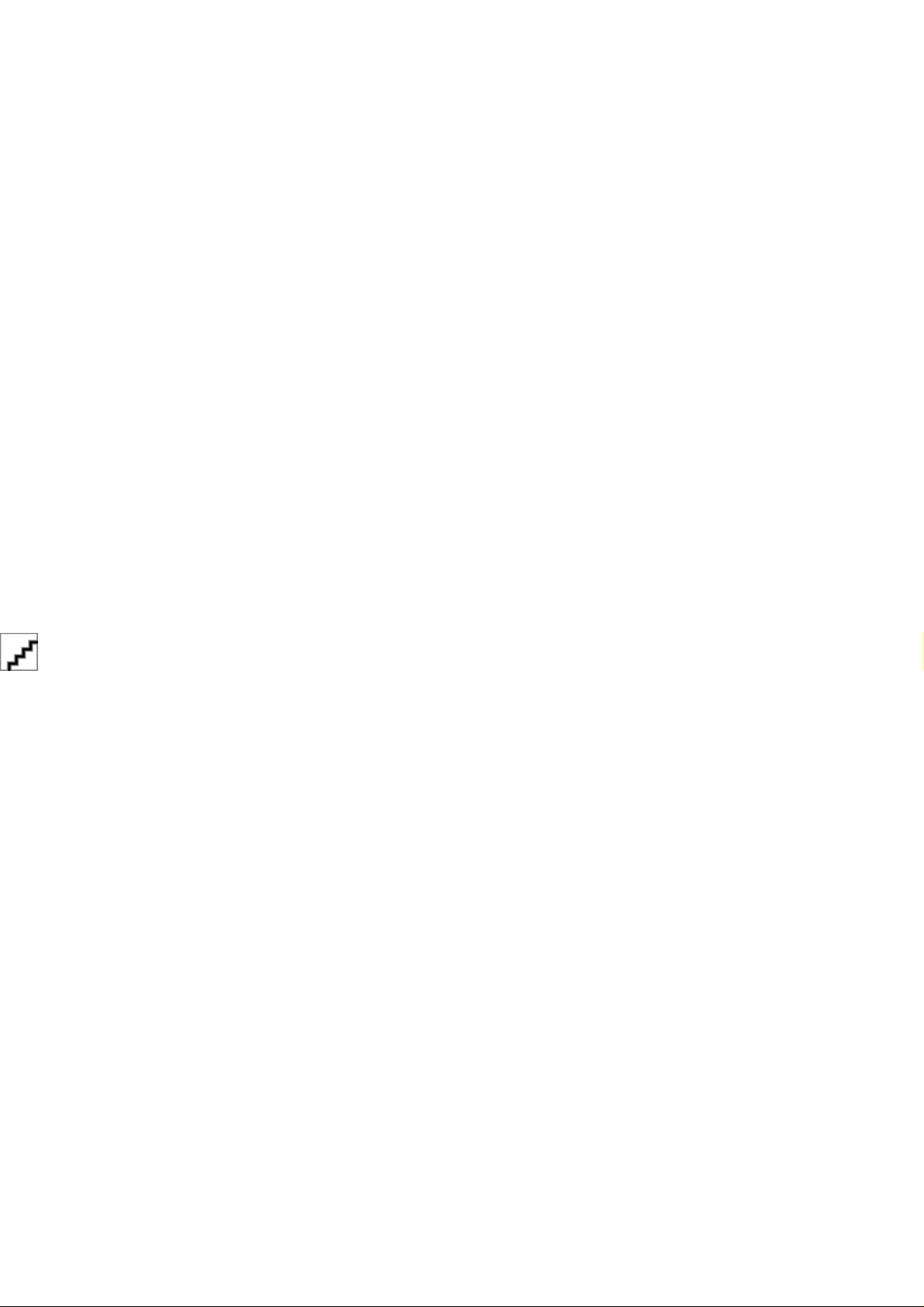
Page 2
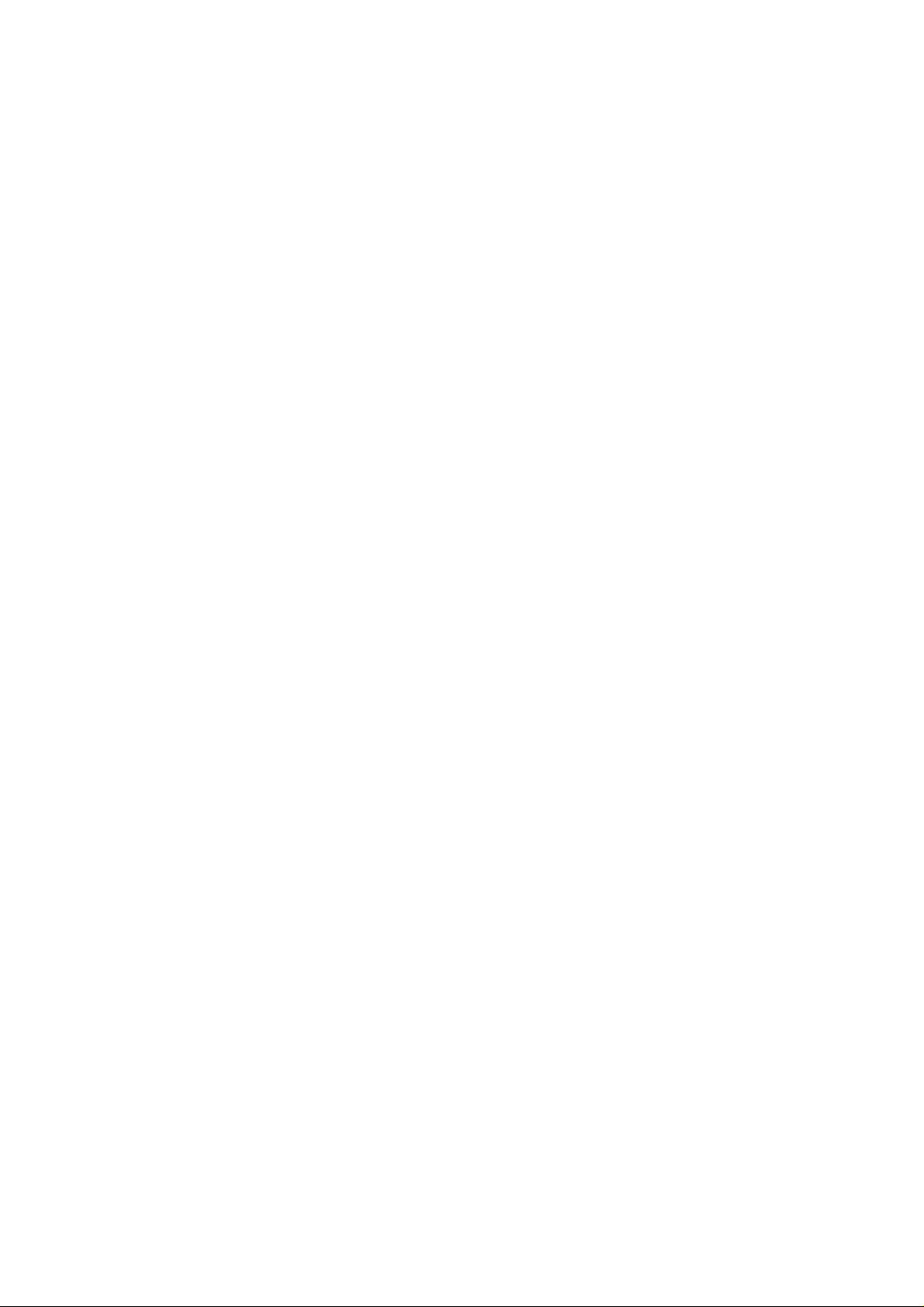
Page 3
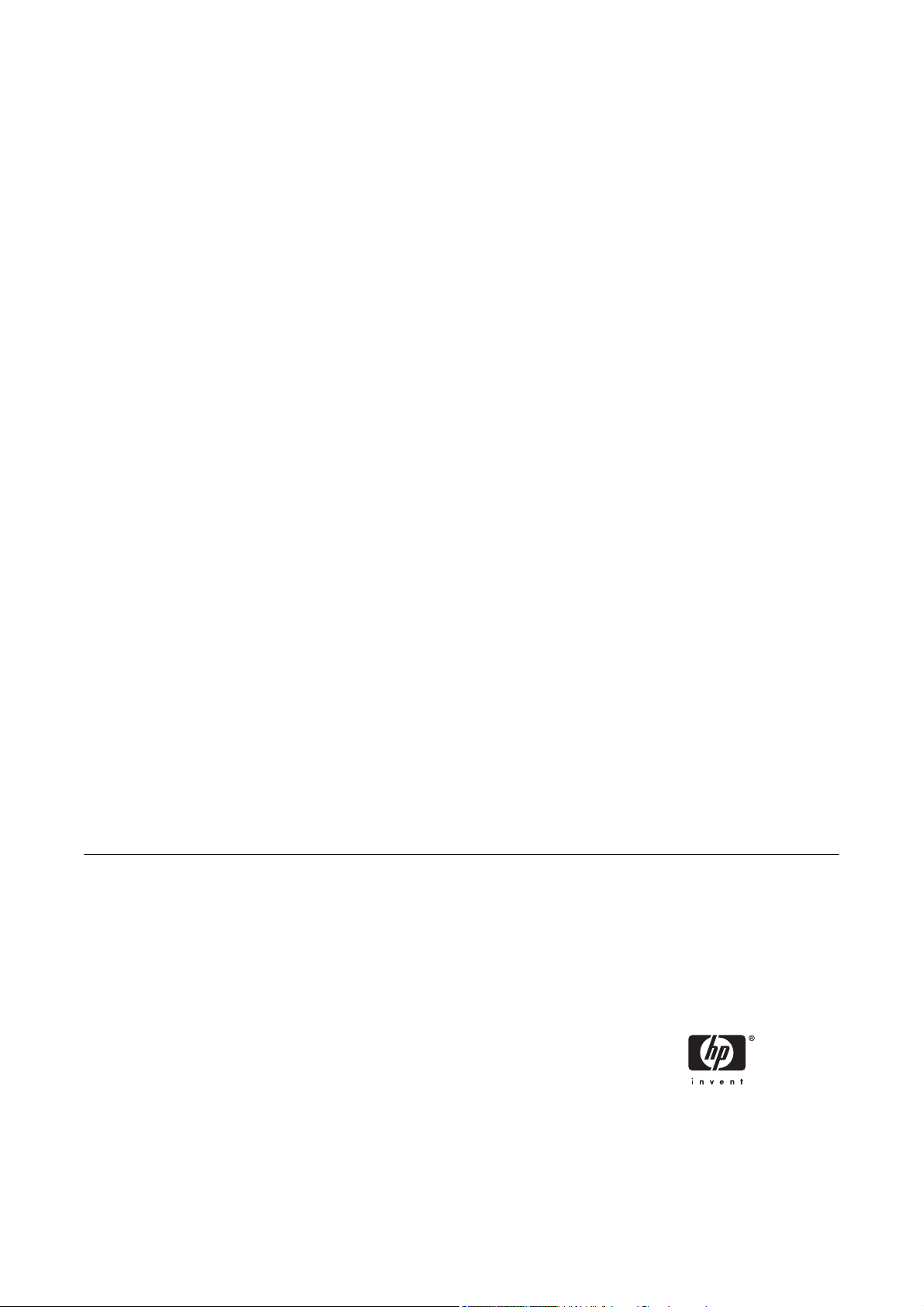
Stampante serie HP Designjet Z6100
Utilizzo della stampante
Page 4
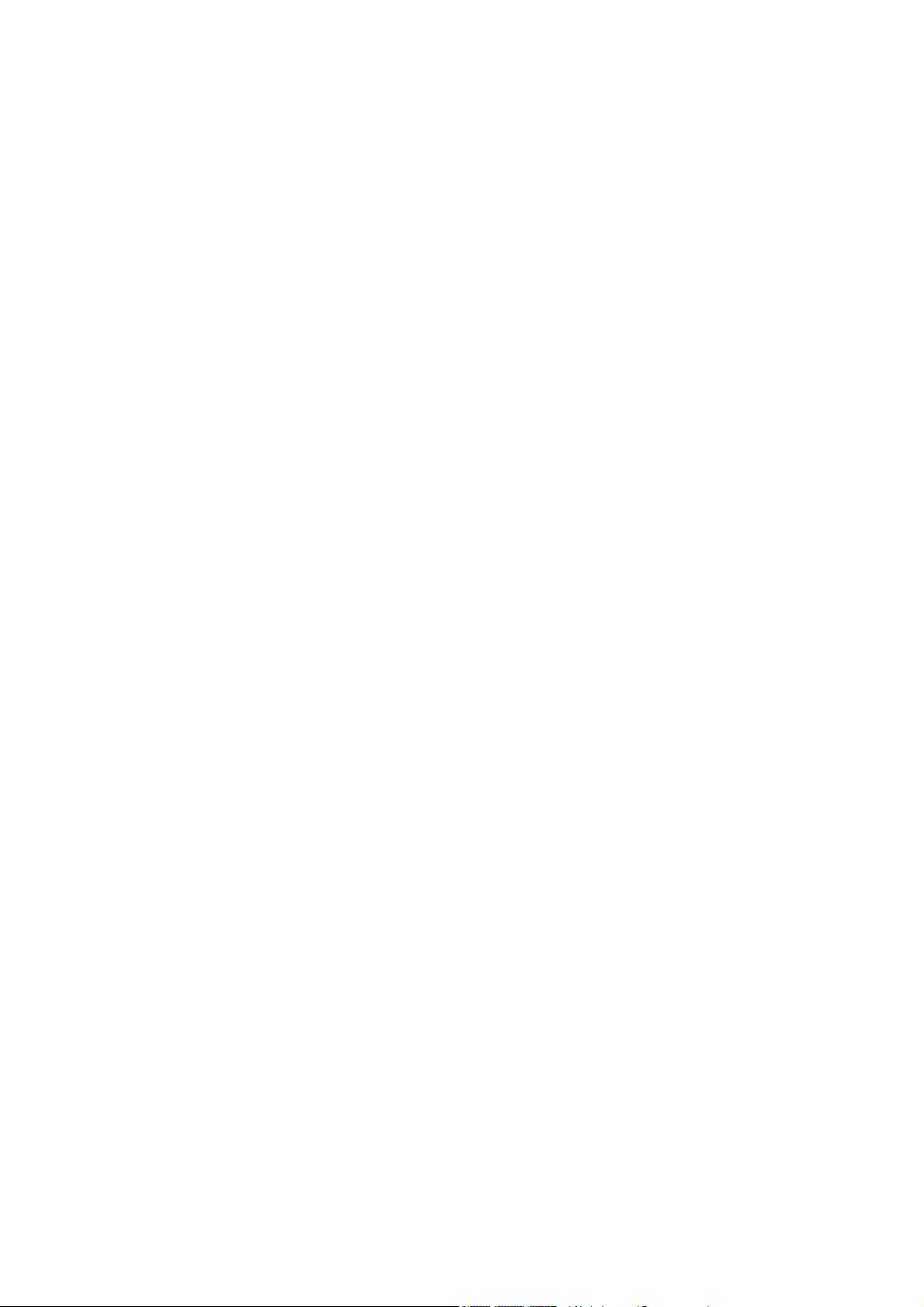
Note legali
© Copyright 2006, Hewlett-Packard
Development Company, L.P.
Le informazioni contenute in questo
documento sono soggette a modifica senza
preavviso. Le sole garanzie per prodotti e
servizi HP sono esposte in modo esplicito
nelle allegate dichiarazioni di garanzia. Il
contenuto delle sezioni diverse dalla
dichiarazione di garanzia non può essere
interpretato come garanzia aggiuntiva. HP
non sarà responsabile per omissioni ed errori
tecnici o editoriali contenuti nel presente
documento.
Adobe®, Acrobat®, Adobe Photoshop® e
PostScript® sono marchi di Adobe Systems
Incorporated.
Microsoft® e Windows® sono marchi
registrati negli Stati Uniti d'America di
proprietà di Microsoft Corporation.
PANTONE®* è il marchio dello standard di
controllo colore di *Pantone, Inc.
Page 5
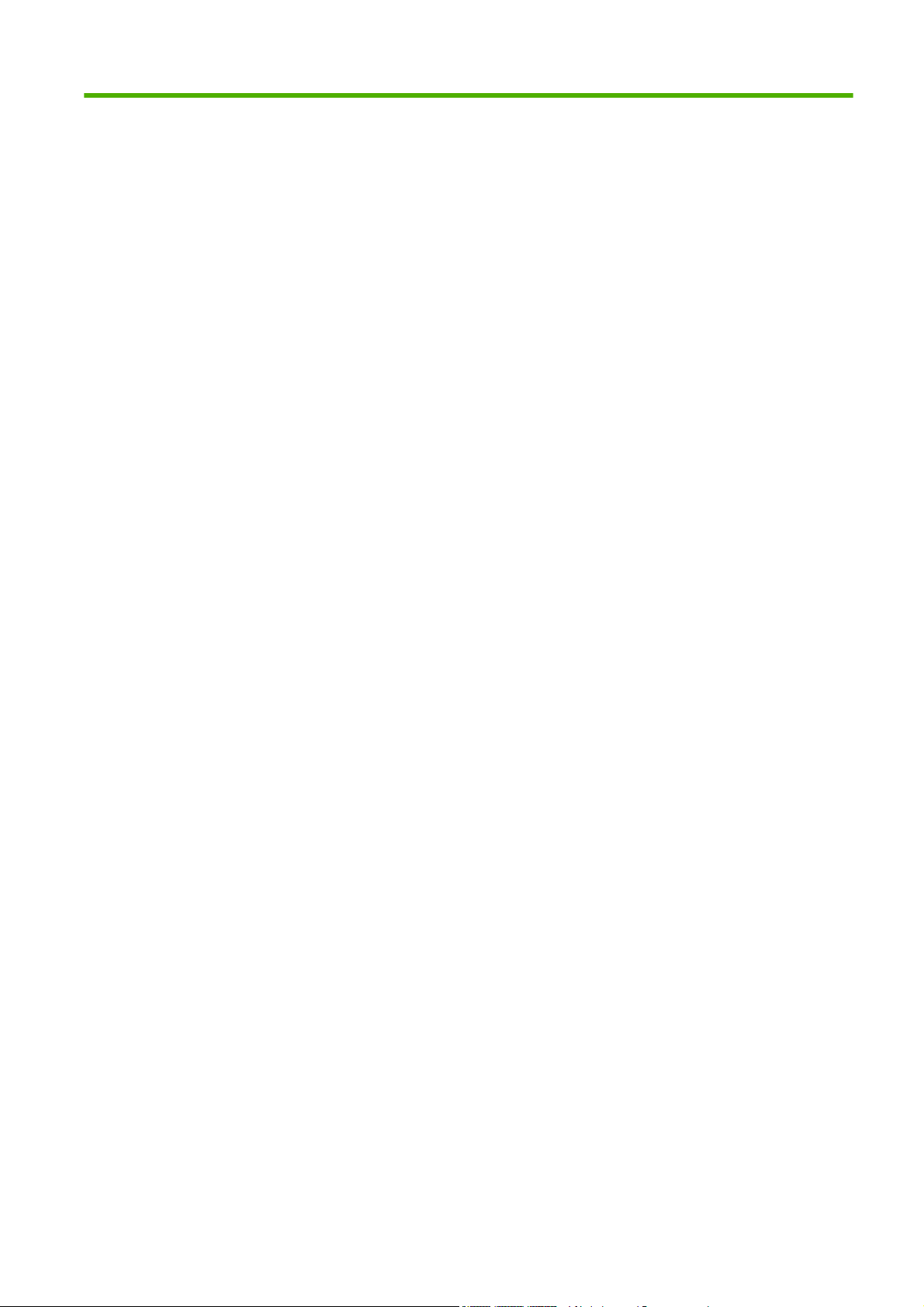
Sommario
1 Introduzione
Misure di sicurezza ............................................................................................................................... 2
Utilizzo di questo manuale ................................................................................................................... 2
Introduzione ......................................................................................................................... 2
Utilizzo e manutenzione ....................................................................................................... 2
Risoluzione dei problemi ...................................................................................................... 3
Assistenza e specifiche ....................................................................................................... 3
Appendici ............................................................................................................................. 3
Glossario .............................................................................................................................. 3
Indice ................................................................................................................................... 3
Informazioni di avviso e di attenzione .................................................................................. 3
Le principali funzionalità della stampante ............................................................................................. 4
Componenti principali della stampante ................................................................................................ 4
Vista frontale della stampante da 42 pollici ......................................................................... 5
Vista posteriore della stampante da 42 pollici ..................................................................... 6
Vista frontale della stampante da 60 pollici ......................................................................... 6
Vista posteriore della stampante da 60 pollici ..................................................................... 7
Motore del rullo di tensione .................................................................................................. 7
Il pannello frontale ............................................................................................................... 8
Software della stampante .................................................................................................. 10
Componenti principali di Embedded Web Server ............................................................................... 10
Scheda Principale .............................................................................................................. 10
Scheda Impostazione ........................................................................................................ 10
Scheda Assistenza ............................................................................................................ 11
Principali funzioni del driver ................................................................................................................ 11
Funzioni principali di HP Easy Printer Care (Windows) e HP Printer Utility (Mac OS) ....................... 11
2 Connettività e istruzioni software
Installazione del driver ........................................................................................................................ 14
Scelta del metodo di connessione da utilizzare ................................................................................. 14
Connessione a una rete (Windows) ................................................................................................... 14
Connessione diretta a un computer (Windows) ................................................................................. 15
Disinstallazione del software della stampante (Windows) .................................................................. 16
Connessione a una rete (Mac OS) ..................................................................................................... 16
Connessione Bonjour o Rendezvous ................................................................................ 16
Connessione TCP/IP ......................................................................................................... 18
Connessione diretta a un computer (Mac OS) ................................................................................... 19
Condivisione della stampante ............................................................................................ 20
Disinstallazione del software della stampante (Mac OS) ................................................................... 20
3 Opzioni di impostazione di base
Opzioni di impostazione della stampante ........................................................................................... 22
ITWW iii
Page 6
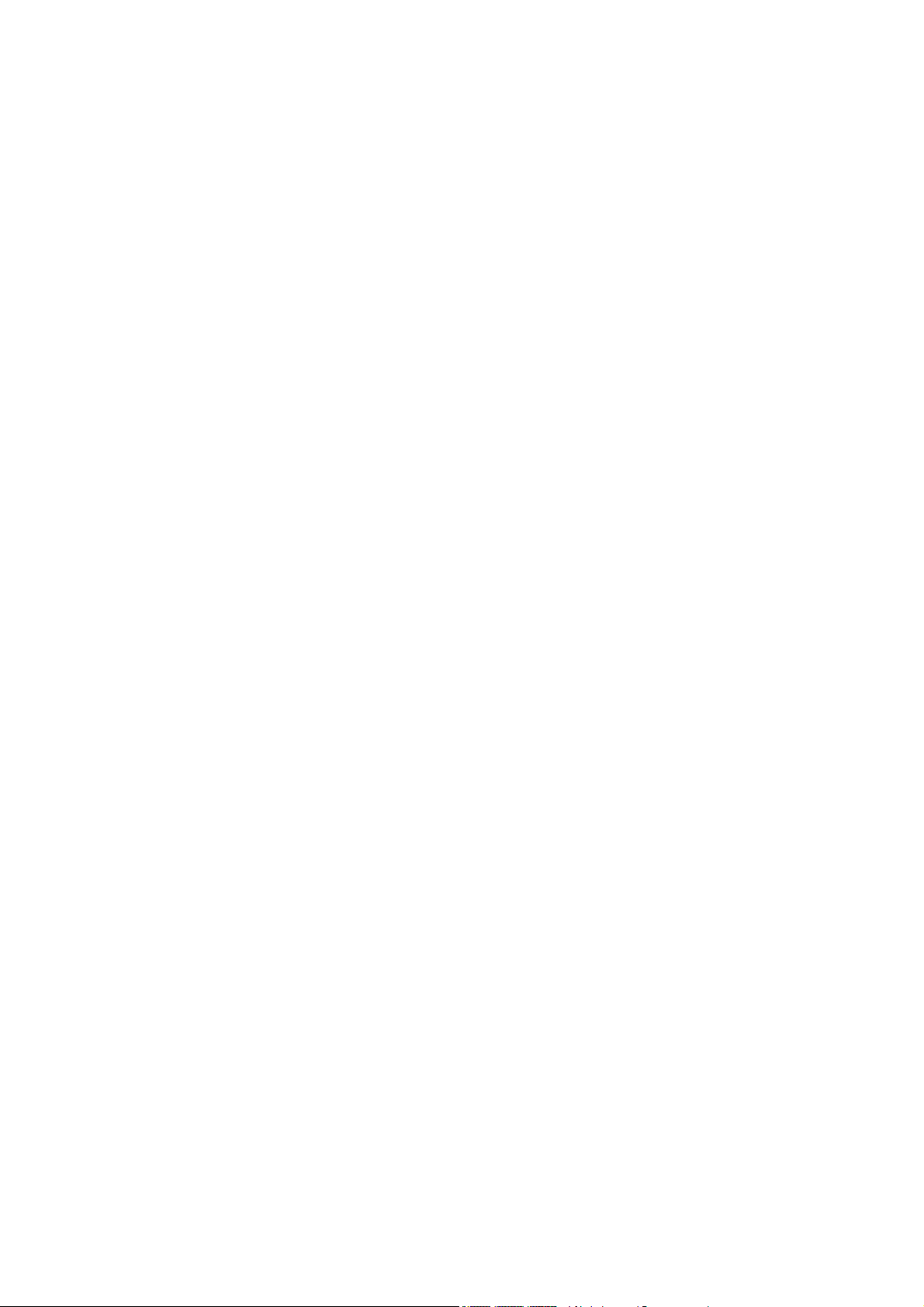
Accensione e spegnimento della stampante ..................................................................... 22
Riavvio della stampante ..................................................................................................... 23
Modifica della lingua del pannello frontale ......................................................................... 23
Richiesta di notifiche tramite posta elettronica di condizioni di errore specifiche .............. 24
Modifica dell'impostazione relativa alla modalità di sospensione ...................................... 24
Disattivazione del cicalino .................................................................................................. 24
Modifica del contrasto del display del pannello frontale .................................................... 24
Modifica delle unità di misura ............................................................................................ 24
Opzioni di impostazione di Embedded Web Server ........................................................................... 24
Accesso a Embedded Web Server .................................................................................... 24
Protezione di Embedded Web Server con password ........................................................ 25
Modifica della lingua di Embedded Web Server ................................................................ 25
Opzioni di impostazione di HP Easy Printer Care (Windows) o HP Printer Utility (Mac OS) ............. 26
Modifica della lingua di HP Easy Printer Care (Windows) o HP Printer Utility (Mac
OS) .................................................................................................................................... 26
4 Gestione della carta
Panoramica ........................................................................................................................................ 28
Utilizzo della carta .............................................................................................................. 28
Tempo di asciugatura ........................................................................................................ 29
Tipi di carta supportati ....................................................................................................... 29
Caricamento di un rotolo sul mandrino ............................................................................................... 32
Caricamento di un rotolo nella stampante .......................................................................................... 34
Rimozione di un rotolo dalla stampante ............................................................................................. 38
Procedura normale (rotolo fissato al mandrino) ................................................................. 38
Il rotolo è staccato dal mandrino ........................................................................................ 39
Carta non visibile ............................................................................................................... 39
Utilizzo del rullo di tensione ................................................................................................................ 39
Caricamento di un rotolo sul rullo di tensione .................................................................... 40
Rimozione di un rotolo dal rullo di tensione ....................................................................... 45
Visualizzazione delle informazioni sulla carta .................................................................................... 47
Esecuzione della calibrazione dell'avanzamento carta ...................................................................... 48
Panoramica della procedura di avanzamento della carta .................................................. 49
Ripristino della calibrazione predefinita ............................................................................. 49
Scaricamento dei profili carta ............................................................................................................. 49
Utilizzo di carta non HP ...................................................................................................................... 50
Annullamento del tempo di asciugatura ............................................................................................. 51
Modifica del tempo di asciugatura ...................................................................................................... 51
Stampa delle informazioni relative alla carta ...................................................................................... 51
Memorizzazione del tipo di carta ........................................................................................................ 52
Ordinazione della carta ...................................................................................................................... 52
Tipi di carta non consigliati ................................................................................................ 57
5 Gestione del sistema di inchiostro
Componenti del sistema di inchiostro ................................................................................................. 60
Cartucce di inchiostro ........................................................................................................ 60
Testine di stampa .............................................................................................................. 61
Cartuccia di manutenzione ................................................................................................ 61
Suggerimenti per il sistema di inchiostro ............................................................................................ 61
Utilizzo dei componenti del sistema di inchiostro ............................................................................... 62
Rimozione di una cartuccia di inchiostro ........................................................................... 62
Inserimento di una cartuccia di inchiostro .......................................................................... 64
Rimozione di una testina di stampa ................................................................................... 65
iv ITWW
Page 7
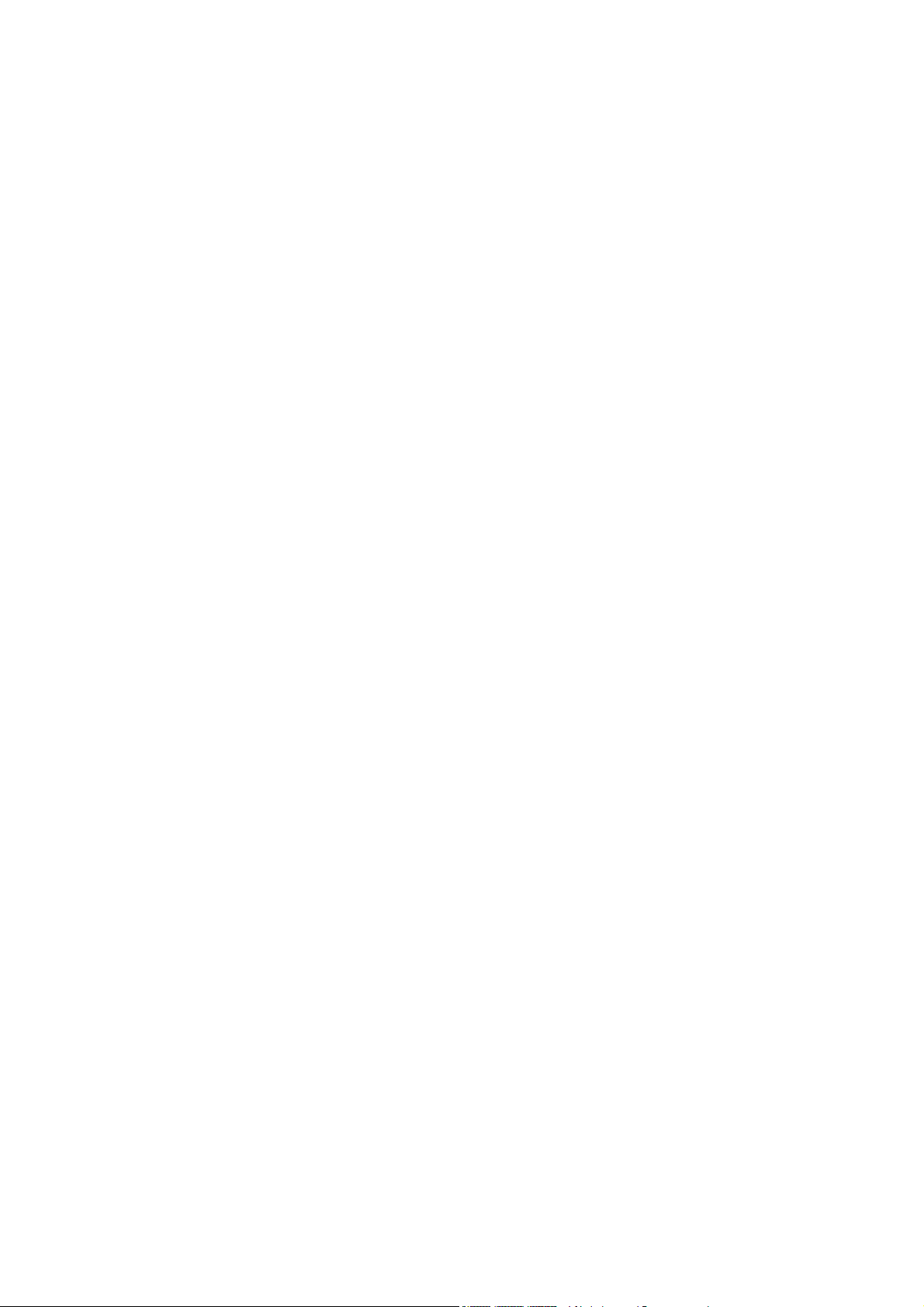
Ordinazione delle cartucce di inchiostro ............................................................................................. 82
6 Opzioni di stampa
Selezione della qualità di stampa ....................................................................................................... 86
Selezione del formato della pagina .................................................................................................... 86
Regolazione dei margini e delle opzioni di layout .............................................................................. 88
Ridimensionamento di stampa ........................................................................................................... 89
Stampa di linee di ritaglio ................................................................................................................... 90
Rotazione di un'immagine .................................................................................................................. 91
Stampa di un'immagine speculare ..................................................................................................... 93
Selezione dell'orientamento dell'immagine ........................................................................................ 93
Rimozione delle aree vuote superiori e inferiori ................................................................................. 94
Inserimento di un ID account .............................................................................................................. 94
Selezione della modalità di emulazione dei colori .............................................................................. 95
Inserimento di una testina di stampa ................................................................................. 68
Pulitura (ripristino) delle testine di stampa ......................................................................... 70
Pulitura dei collegamenti elettrici di una testina di stampa ................................................ 71
Allineamento delle testine di stampa ................................................................................. 75
Uso del grafico dello stato delle testine di stampa ............................................................. 75
Rimozione della cartuccia di manutenzione ...................................................................... 78
Inserimento della cartuccia di manutenzione ..................................................................... 79
Controllo dello stato del sistema di inchiostro .................................................................... 80
Controllo dello stato delle cartucce di inchiostro ................................................................ 81
Controllo dello stato delle testine di stampa ...................................................................... 81
Controllo delle statistiche sull'utilizzo della stampante ...................................................... 82
Utilizzo di Embedded Web Server ..................................................................................... 86
Utilizzo di un driver ............................................................................................................ 86
Utilizzo del pannello frontale .............................................................................................. 86
Formati pagina personalizzati ........................................................................................... 87
Utilizzo di Embedded Web Server ..................................................................................... 87
Utilizzo di un driver ............................................................................................................ 87
Utilizzo del pannello frontale .............................................................................................. 88
Utilizzo di Embedded Web Server ..................................................................................... 89
Utilizzo di un driver ............................................................................................................ 89
Utilizzo del pannello frontale .............................................................................................. 89
Utilizzo di Embedded Web Server ..................................................................................... 90
Utilizzo di un driver ............................................................................................................ 90
Utilizzo del pannello frontale .............................................................................................. 90
Utilizzo di Embedded Web Server ..................................................................................... 91
Utilizzo di un driver ............................................................................................................ 91
Utilizzo del pannello frontale .............................................................................................. 91
Utilizzo di Embedded Web Server ..................................................................................... 92
Utilizzo di un driver ............................................................................................................ 92
Utilizzo del pannello frontale .............................................................................................. 92
Rotazione automatica ........................................................................................................ 93
Utilizzo di Embedded Web Server ..................................................................................... 93
Utilizzo di Embedded Web Server ..................................................................................... 93
Utilizzo di un driver ............................................................................................................ 93
Utilizzo di Embedded Web Server ..................................................................................... 94
Utilizzo di un driver ............................................................................................................ 94
Utilizzo di Embedded Web Server ..................................................................................... 94
Utilizzo di un driver ............................................................................................................ 94
Utilizzo di Embedded Web Server ..................................................................................... 95
Utilizzo di un driver ............................................................................................................ 95
ITWW v
Page 8
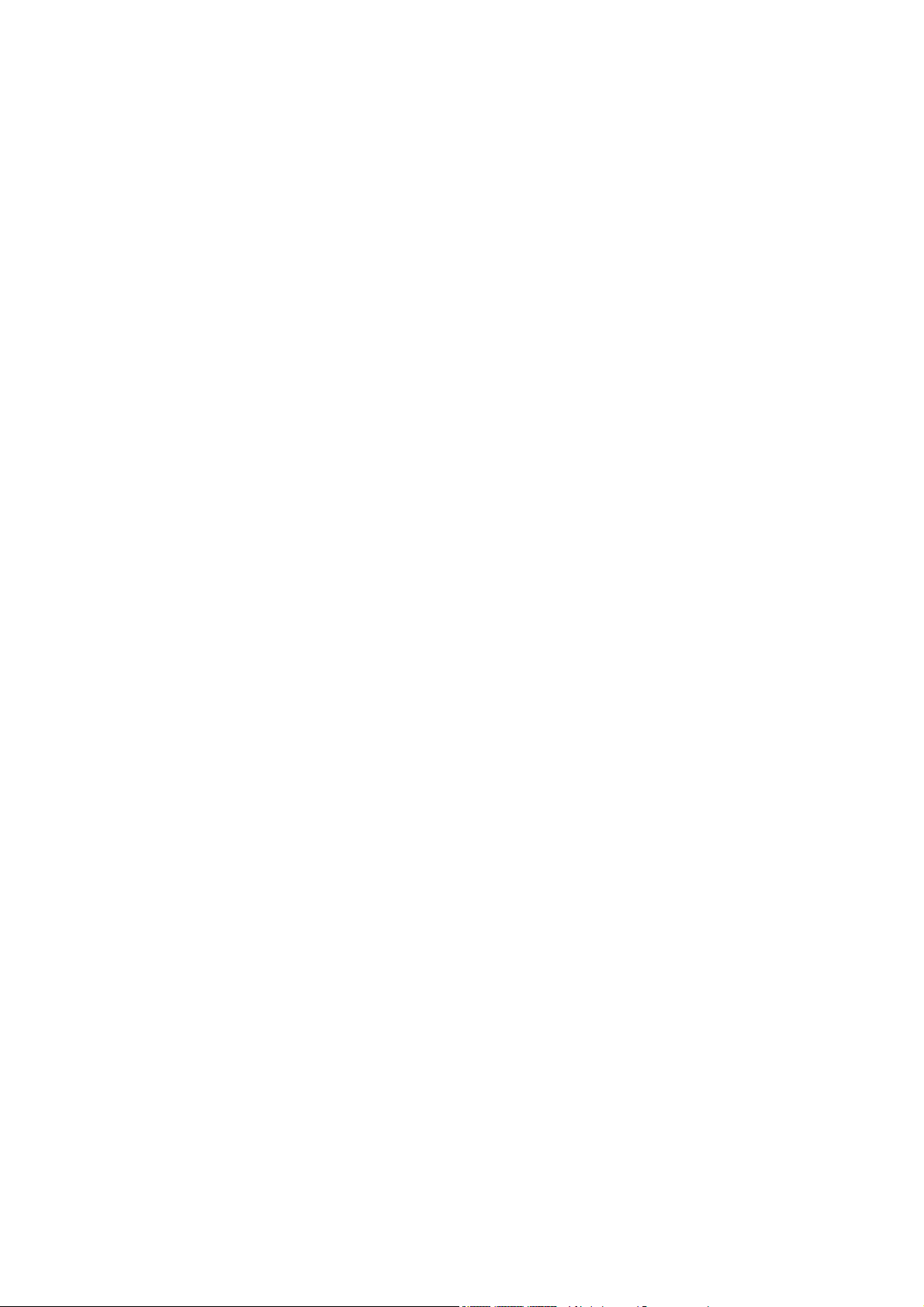
Utilizzo del pannello frontale .............................................................................................. 95
Modifica del trattamento delle righe che si sovrappongono ............................................................... 95
Utilizzo del pannello frontale .............................................................................................. 95
Stampa con collegamenti ................................................................................................................... 96
Trattieni per anteprima ....................................................................................................................... 97
Utilizzo di Embedded Web Server ..................................................................................... 97
Utilizzo di un driver ............................................................................................................ 97
Configurazione della stampa ad alta qualità ...................................................................................... 98
Utilizzo di Embedded Web Server ..................................................................................... 98
Utilizzo di un driver ............................................................................................................ 98
Utilizzo del pannello frontale .............................................................................................. 98
Ulteriori suggerimenti ......................................................................................................... 98
Stampa in scala di grigi .................................................................................................................... 100
Utilizzo di Embedded Web Server ................................................................................... 100
Utilizzo di un driver .......................................................................................................... 100
Stampa di bozze ............................................................................................................................... 100
Utilizzo di Embedded Web Server ................................................................................... 101
Utilizzo di un driver .......................................................................................................... 101
Utilizzo del pannello frontale ............................................................................................ 101
Gestione dei processi di stampa ...................................................................................................... 101
Invio di un processo ......................................................................................................... 101
Salvataggio di un processo .............................................................................................. 102
Ristampa di un processo precedente .............................................................................. 102
Annullamento di un processo .......................................................................................... 103
Gestione della coda di stampa ........................................................................................ 103
Annidamento dei processi per risparmiare carta ............................................................. 105
Controllo dell'utilizzo dell'inchiostro e della carta per un processo .................................. 108
Richiesta delle stampe interne della stampante ............................................................................... 108
Utilizzo della carta in maniera economica ........................................................................................ 109
Utilizzo dell'inchiostro in maniera economica ................................................................................... 109
Modifica dell'impostazione del linguaggio grafico ............................................................................ 110
Utilizzo del pannello frontale ............................................................................................ 110
Utilizzo di HP Easy Printer Care (Windows) o HP Printer Utility (Mac OS) ..................... 111
7 Gestione dei colori
Informazioni sul colore ..................................................................................................................... 114
Il problema: il colore nel mondo dei computer .................................................................................. 114
La soluzione: la gestione del colore ................................................................................................. 116
Il colore e la stampante .................................................................................................................... 118
Spettrofotometro incorporato HP ..................................................................................... 118
Riepilogo del processo di gestione dei colori ................................................................................... 119
Calibrazione del colore ..................................................................................................................... 120
Creazione di profili colore ................................................................................................................. 122
Creazione di un profilo personalizzato ............................................................................. 122
Utilizzo di un profilo di altri produttori ............................................................................... 123
Creazione di profili per il monitor ..................................................................................... 123
HP Advanced Profiling Solution ....................................................................................... 123
Opzioni di gestione dei colori ........................................................................................................... 124
Opzioni di regolazione del colore ..................................................................................................... 125
Esecuzione della compensazione punto nero .................................................................................. 126
Impostazione dell'intento di resa ...................................................................................................... 127
Emulazione HP Professional PANTONE* ....................................................................................... 128
Modalità di emulazione colore .......................................................................................................... 129
Emulazione dei colori CMYK ........................................................................................... 130
vi ITWW
Page 9
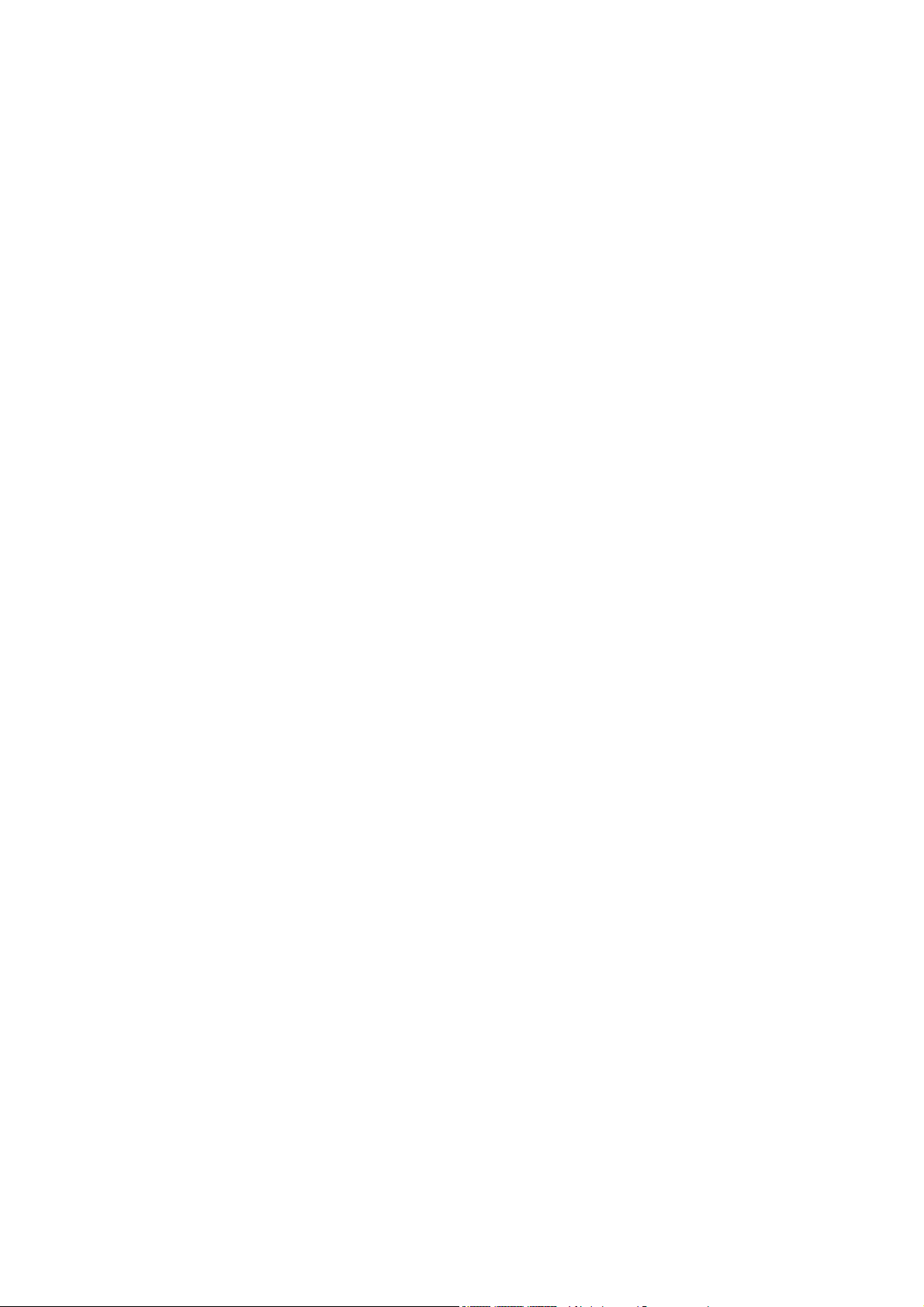
Emulazione dei colori RGB .............................................................................................. 131
8 Esempi pratici di stampa
Panoramica ...................................................................................................................................... 134
Ridimensionamento di un'immagine con Adobe Photoshop (driver HP–GL/2 e PostScript) ........... 134
Impostazioni applicazione ................................................................................................ 134
Stampa di una foto a colori (Photoshop CS2 v9.0, Win) .................................................................. 137
Stampa di una bozza per revisione con la scala corretta ................................................................. 139
Utilizzo di Adobe Acrobat ................................................................................................. 139
Ristampa di un processo con colori uniformi .................................................................................... 141
Scenario 1 ........................................................................................................................ 141
Scenario 2 ........................................................................................................................ 142
Utilizzo di ESRI ArcGIS 9 per la stampa di una mappa ................................................................... 142
Utilizzo del motore della stampante Windows ................................................................. 143
Utilizzo del motore della stampante ArcPress ................................................................. 144
9 Manutenzione della stampante
Pulitura della parte esterna della stampante .................................................................................... 148
Pulitura della piastra ......................................................................................................................... 148
Pulizia della finestra del sensore per l'avanzamento della carta ...................................................... 150
Lubrificazione del carrello delle testine di stampa ............................................................................ 151
Manutenzione delle cartucce di inchiostro ....................................................................................... 151
Esecuzione della manutenzione preventiva ..................................................................................... 151
Spostamento e immagazzinaggio della stampante .......................................................................... 152
Aggiornamento del firmware della stampante .................................................................................. 153
Sostituzione dell'assorbitore di inchiostro ........................................................................................ 154
Rimozione dell'assorbitore di inchiostro ........................................................................... 154
Inserimento dell'assorbitore di inchiostro ......................................................................... 156
Secure Disk Erase ............................................................................................................................ 157
10 Accessori
Ordinazione degli accessori ............................................................................................................. 160
11 Risoluzione dei problemi relativi alla qualità di stampa
Consiglio generale ............................................................................................................................ 162
Risoluzione guidata dei problemi relativi alla qualità di stampa di Embedded Web Server ............. 162
Le linee sono troppo spesse, troppo sottili o mancanti .................................................................... 163
Le linee sono interrotte ..................................................................................................................... 163
Parti delle linee o testo mancanti ..................................................................................................... 164
Linee stampate due volte o stampate con colori non corretti ........................................................... 165
Le linee sono sfocate (sbavature di inchiostro dalle linee) .............................................................. 165
Linee leggermente incurvate ............................................................................................................ 166
Linee orizzontali scure o chiare sull'immagine (strisce) ................................................................... 166
L'immagine è granulosa ................................................................................................................... 167
L'immagine ha una tonalità metallica (effetto bronzeo) .................................................................... 167
L'output stampato non è perfettamente piano .................................................................................. 168
Macchie di inchiostro al contatto con la stampa ............................................................................... 168
Tracce di inchiostro sulla carta ......................................................................................................... 168
Macchie sulla superficie della carta patinata ................................................................... 169
Macchie o graffi sulla superficie della carta lucida ........................................................... 169
Macchie di inchiostro sulla parte posteriore della carta ................................................... 169
Difetti in corrispondenza della parte iniziale di una stampa ............................................................. 169
I colori non sono precisi .................................................................................................................... 170
ITWW vii
Page 10
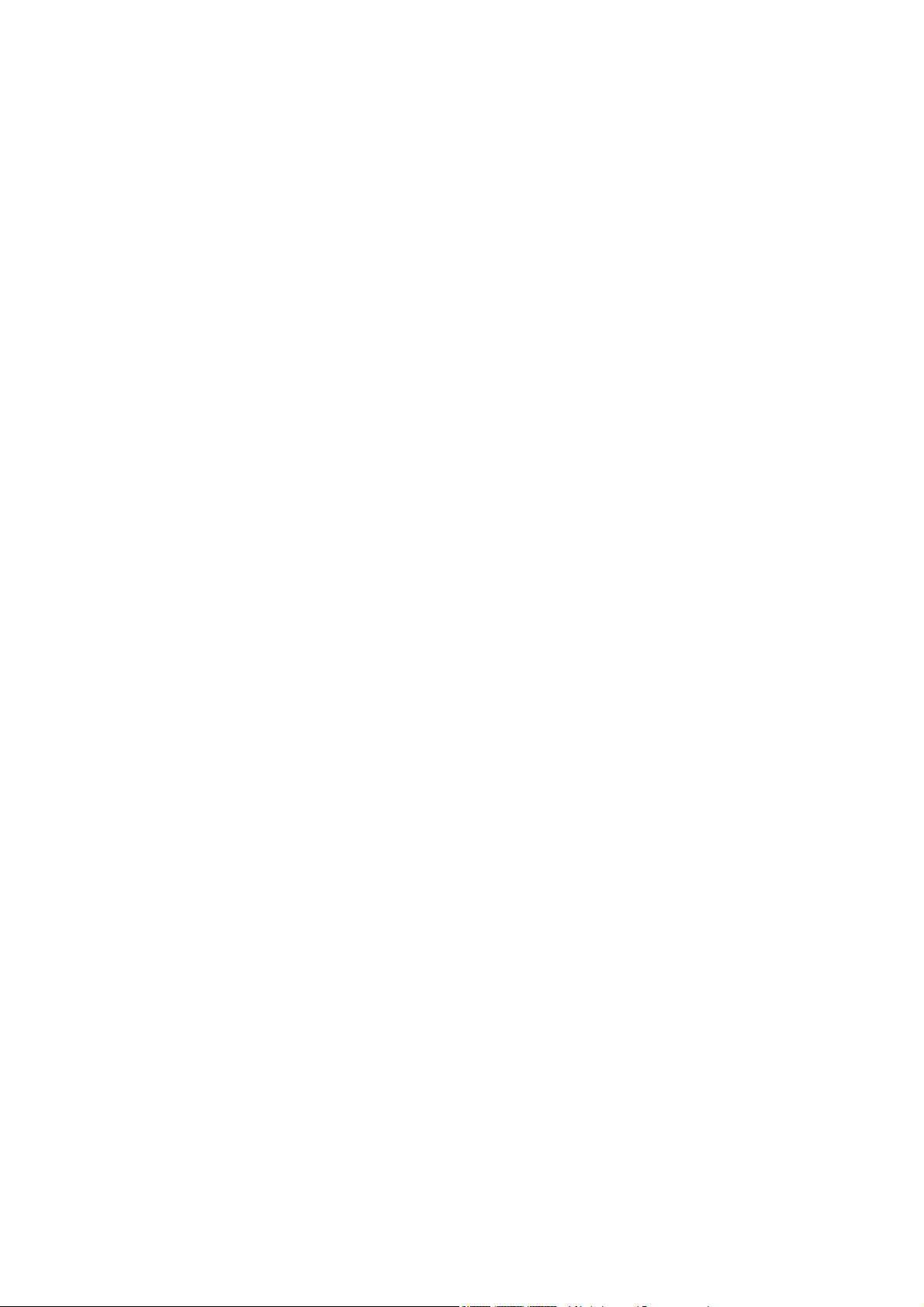
I colori PANTONE* non sono precisi ............................................................................... 171
Mancata corrispondenza dei colori tra stampanti HP Designjet diverse .......................... 171
L'output è completamente vuoto ...................................................................................................... 173
L'output contenente solo una stampa parziale ................................................................................. 173
Immagine tagliata ............................................................................................................................. 173
L'immagine è posizionata in un'unica parte dell'area di stampa ...................................................... 174
Rotazione dell'Immagine non prevista ............................................................................................. 174
La stampa consiste in un'immagine speculare dell'originale ............................................................ 174
La stampa è deformata o incomprensibile ....................................................................................... 174
Un'immagine è sovrapposta a un'altra sullo stesso foglio ................................................................ 175
Impostazioni della penna prive di effetto .......................................................................................... 175
Immagine con aspetto simile alle venature del legno (worm aerei) ................................................. 175
12 Risoluzione dei problemi relativi alla carta
La carta non viene caricata correttamente ....................................................................................... 178
La carta si è inceppata ..................................................................................................................... 178
Controllare il percorso delle testine di stampa ................................................................. 178
Controllo del percorso della carta .................................................................................... 180
Stampe non impilate correttamente nel vassoio .............................................................................. 180
La periferica di taglio automatica non funziona ................................................................................ 180
Inceppamento della carta nel rullo di tensione ................................................................................. 180
Il rullo di tensione non gira ............................................................................................................... 180
13 Risoluzione dei problemi relativi al sistema di inchiostro
Impossibile inserire una cartuccia di inchiostro ................................................................................ 184
Impossibile inserire una testina di stampa ....................................................................................... 184
Impossibile inserire una cartuccia di manutenzione ......................................................................... 184
Sul pannello frontale viene consigliato di riposizionare o sostituire una testina di stampa .............. 184
Pulizia delle testine di stampa .......................................................................................................... 184
Allineamento delle testine di stampa ................................................................................................ 185
Procedura di reinserimento delle testine di stampa ......................................................... 186
Procedura del menu Impost. qualità immagine ............................................................... 187
Errori di scansione durante l'allineamento ....................................................................... 187
14 Risoluzione di altri problemi
La stampante non funziona .............................................................................................................. 190
Il programma software rallenta o si interrompe durante la creazione del processo di stampa ........ 190
Stampante lenta ............................................................................................................................... 190
Errori di comunicazione fra computer e stampante .......................................................................... 191
Impossibile accesso a Embedded Web Server ................................................................................ 191
Messaggio di errore “Memoria insufficiente” .................................................................................... 192
Errore di allocazione di memoria per AutoCAD 2000 ....................................................................... 192
Scricchiolio dei rulli della piastra ...................................................................................................... 192
Impossibile accedere a HP Easy Printer Care (Windows) o HP Printer Utility (Mac OS) ................ 194
Nessun output da Microsoft Visio 2003 ............................................................................................ 194
Processo di stampa annullato ed eliminato quando trattenuto per l'anteprima ................................ 195
15 Messaggi di errore del pannello frontale
16 Richiesta di assistenza
Introduzione ...................................................................................................................................... 202
HP Instant Support ........................................................................................................................... 202
viii ITWW
Page 11
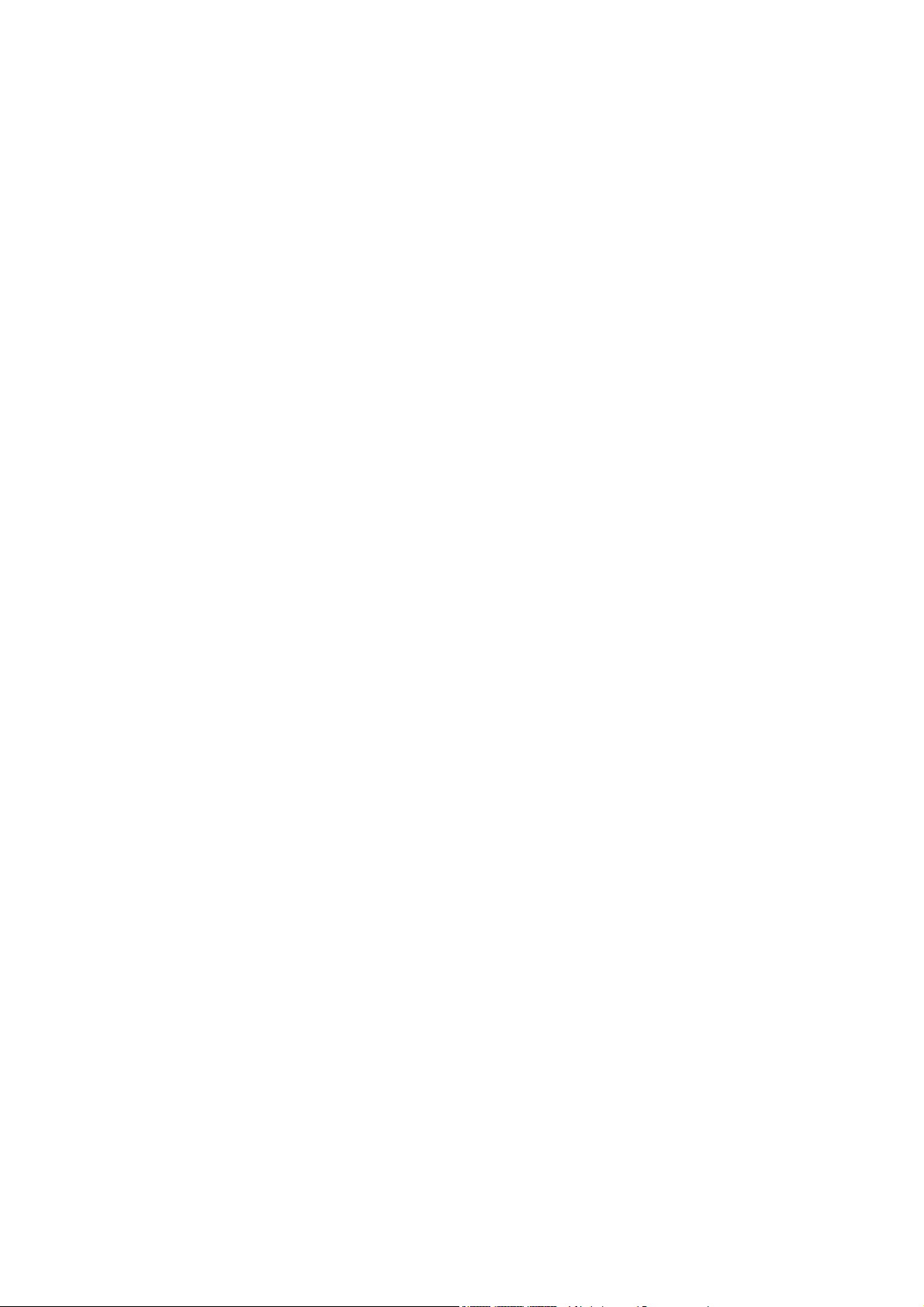
HP Proactive Support ....................................................................................................................... 202
Servizio di assistenza clienti HP ....................................................................................................... 202
Numeri telefonici .............................................................................................................. 203
HP Designjet Online ......................................................................................................................... 205
Altre fonti di informazione ................................................................................................................. 206
17 Specifiche della stampante
Specifiche funzionali ......................................................................................................................... 208
Specifiche fisiche .............................................................................................................................. 210
Specifiche della memoria ................................................................................................................. 210
Specifiche di alimentazione .............................................................................................................. 210
Specifiche ecologiche ....................................................................................................................... 210
Specifiche ambientali ....................................................................................................................... 211
Specifiche acustiche ......................................................................................................................... 211
18 Note legali
Garanzia limitata di Hewlett-Packard—HP (Stampante HP Designjet serie Z6100) ........................ 214
A. Termini della garanzia limitata HP ............................................................................... 214
B. Limitazione della garanzia ........................................................................................... 215
C. Limitazioni della responsabilità ................................................................................... 215
D. Legislazione locale ...................................................................................................... 216
Contratto di licenza del software Hewlett-Packard ........................................................................... 216
TERMINI DI LICENZA SOFTWARE HP ......................................................................... 216
Software Open source ...................................................................................................................... 217
Riconoscimenti Open Source .......................................................................................... 217
Offerta scritta di Open source .......................................................................................... 217
Norme e conformità .......................................................................................................................... 217
Schede tecniche .............................................................................................................. 217
Numero di modello normativo .......................................................................................... 218
Dichiarazioni normative ................................................................................................... 218
DICHIARAZIONE DI CONFORMITÀ ............................................................................................... 221
Appendice A Scenario di un processo di stampa in notturno
Operazione 1: Gestione del contenuto digitale ................................................................................ 223
Operazione 2: Gestione della carta .................................................................................................. 223
Operazione 3: Gestione del sistema di inchiostro ............................................................................ 224
Operazione 4: Gestione dei processi di stampa ............................................................................... 225
Operazione 5: Regolazione delle immagini stampate ...................................................................... 225
Appendice B Scenario di un processo urgente improvviso
Operazione 1: Gestione del contenuto digitale ................................................................................ 227
Operazione 2: Gestione dei processi di stampa ............................................................................... 227
Operazione 3: Gestione della carta .................................................................................................. 228
Operazione 4: Gestione del sistema di inchiostro ............................................................................ 229
Operazione 5: Regolazione delle immagini stampate ...................................................................... 230
Appendice C Scenario di sostituzione della stampante HP Designjet serie 5000 con una stampante HP
Designjet serie Z6100
Installazione della stampante ........................................................................................................... 231
Pannello frontale .............................................................................................................. 231
Software della stampante ................................................................................................ 232
Gestione della carta ......................................................................................................................... 232
ITWW ix
Page 12
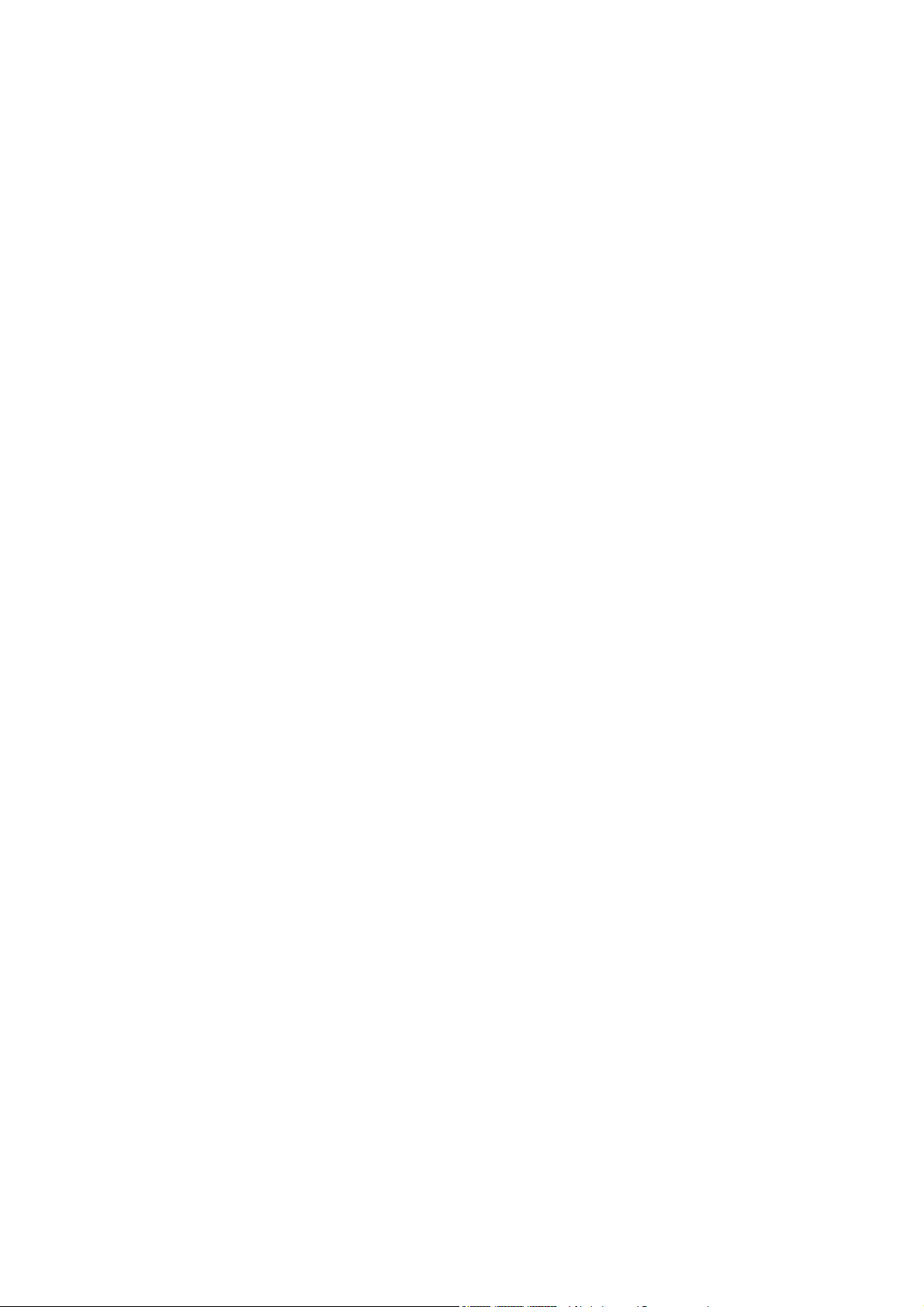
Novità nella gestione della carta ...................................................................................... 232
Profili della carta .............................................................................................................. 232
Funzione Stampare info carta .......................................................................................... 233
Rullo di tensione .............................................................................................................. 233
Gestione del sistema di inchiostro .................................................................................................... 233
Novità nei componenti del sistema di inchiostro .............................................................. 234
Qualità dell'immagine e gestione del colore ..................................................................................... 235
Qualità di stampa ............................................................................................................. 235
Calibrazione e qualità dell'immagine ............................................................................... 235
Uso efficiente della carta e dei materiali di consumo ....................................................................... 236
Manutenzione e risoluzione dei problemi ......................................................................................... 236
Glossario ......................................................................................................................................................... 237
Indice analitico ................................................................................................................................................ 239
x ITWW
Page 13
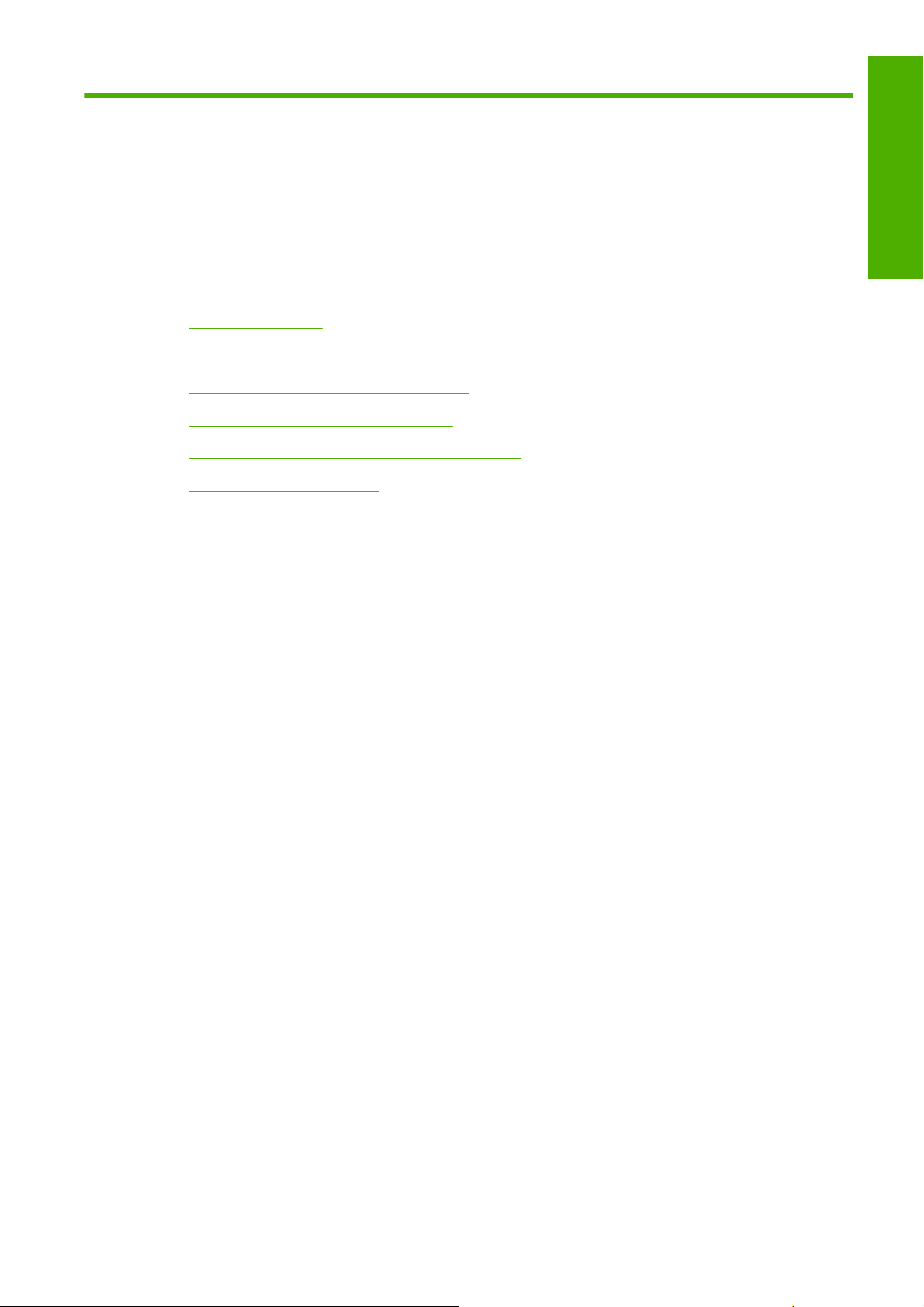
1 Introduzione
Misure di sicurezza
●
Utilizzo di questo manuale
●
Le principali funzionalità della stampante
●
Componenti principali della stampante
●
Componenti principali di Embedded Web Server
●
Principali funzioni del driver
●
Funzioni principali di HP Easy Printer Care (Windows) e HP Printer Utility (Mac OS)
●
Introduzione
ITWW 1
Page 14
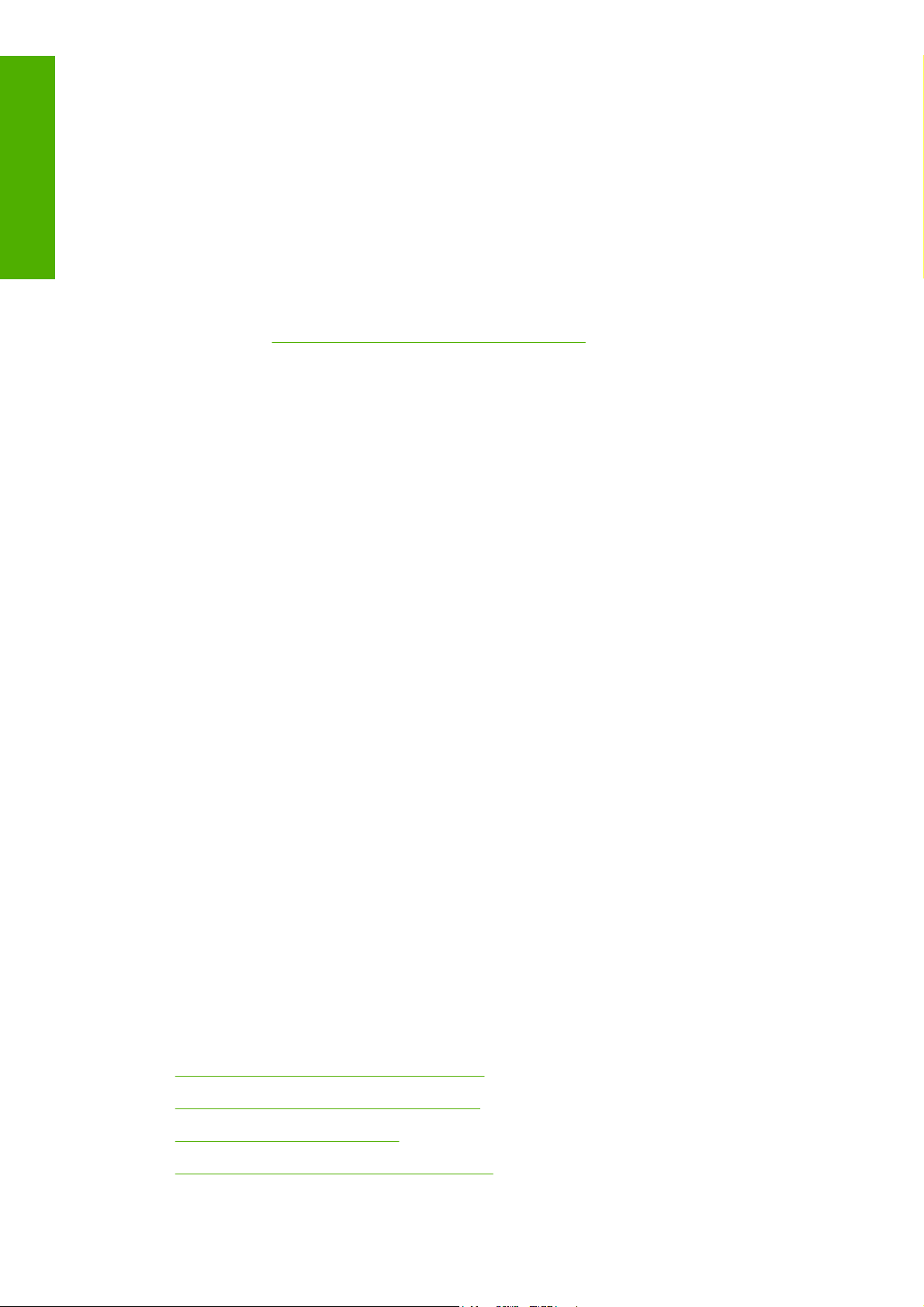
Introduzione
Misure di sicurezza
Le seguenti precauzioni garantiscono l'utilizzo corretto della stampante e consentono di evitarne il
danneggiamento. Adottare sempre queste precauzioni.
Utilizzare la tensione di alimentazione specificata sulla targhetta. Per evitare il sovraccarico della
●
presa elettrica della stampante, non collegarvi altre periferiche.
Assicurarsi di collegare la stampante a una presa elettrica dotata di messa a terra. In caso di
●
mancata messa a terra della stampante, potrebbero verificarsi scosse elettriche, incendi e
suscettibilità alle interferenze elettromagnetiche.
Non smontare né riparare la stampante. In caso di problemi, contattare l'assistenza clienti HP di
●
zona. Vedere
Utilizzare solo il cavo di alimentazione fornito da HP con la stampante. Non danneggiare, tagliare
●
né riparare il cavo di alimentazione. Un cavo di alimentazione danneggiato potrebbe provocare
incendi e scosse elettriche. Sostituire il cavo danneggiato con un cavo di alimentazione approvato
da HP.
Non mettere a contatto metalli o liquidi (tranne quelli utilizzati nei kit di pulizia HP) con le parti
●
interne della stampante: tali operazioni potrebbero causare incendi, scosse elettriche o altri gravi
pericoli.
Spegnere la stampante e staccare il cavo di alimentazione dalla presa elettrica nei seguenti casi:
●
Servizio di assistenza clienti HP a pagina 202.
Quando si introducono le mani all'interno della stampante
●
In caso di fumo o odori insoliti provenienti dalla stampante
●
Se la stampante produce un rumore insolito, non presente durante il normale funzionamento
●
Se un pezzo di metallo o un liquido (diverso da quello utilizzato per la manutenzione e la
●
pulizia ordinarie) entra in contatto con le parti interne della stampante
Durante una tempesta elettromagnetica (tuoni o fulmini)
●
In caso di interruzione di corrente
●
Utilizzo di questo manuale
Il CD/DVD HP Start-Up Kit costituisce la principale risorsa informativa sul prodotto e include i seguenti
capitoli.
Introduzione
Il capitolo fornisce una breve panoramica introduttiva sulla stampante e sulla documentazione relativa,
utile per i nuovi utenti.
Utilizzo e manutenzione
I capitoli di questa sezione facilitano l'esecuzione delle normali procedure della stampante e includono
i seguenti argomenti:
Connettività e istruzioni software a pagina 13
●
Opzioni di impostazione di base a pagina 21
●
Gestione della carta a pagina 27
●
Gestione del sistema di inchiostro a pagina 59
●
2 Capitolo 1 Introduzione ITWW
Page 15
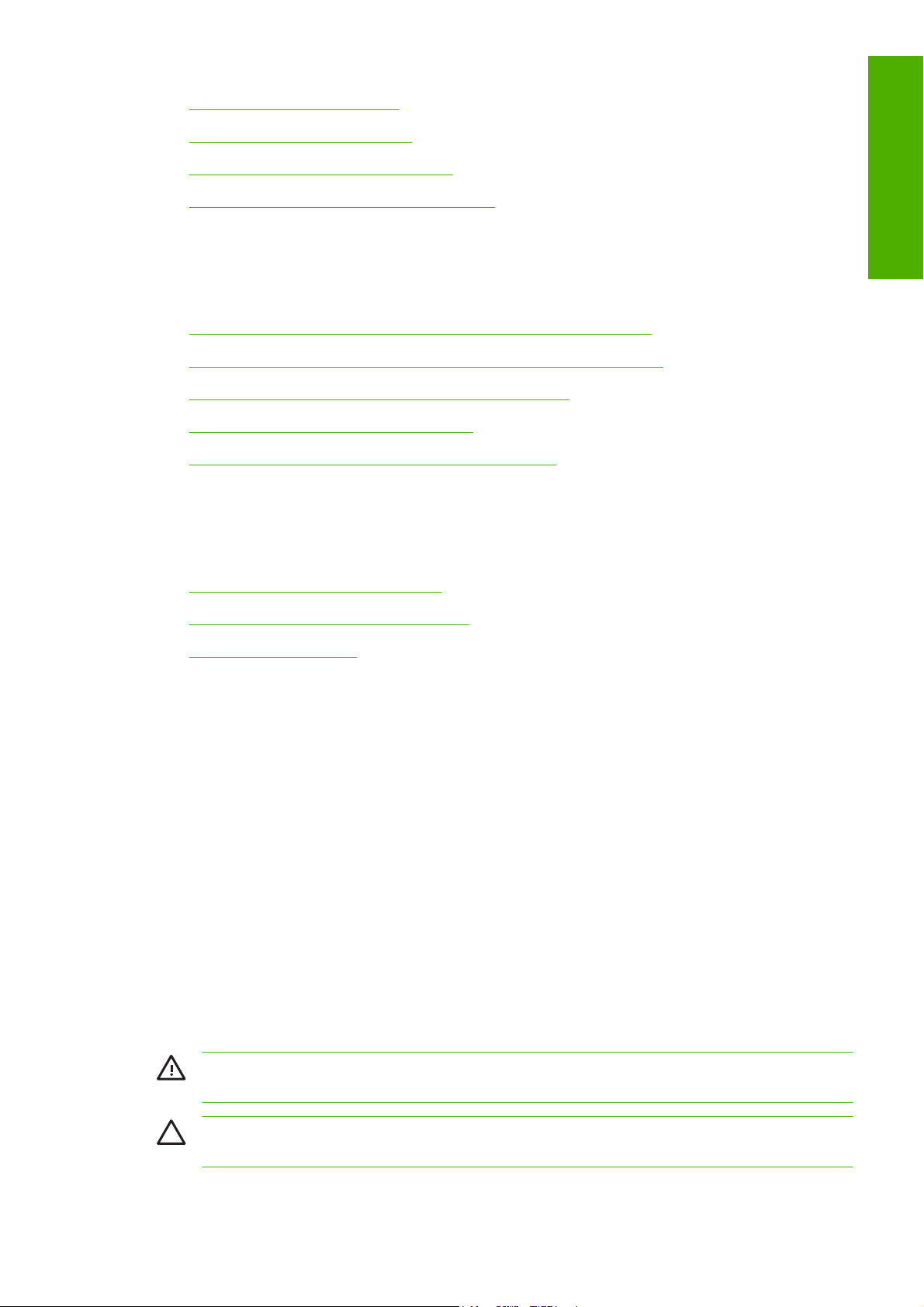
Opzioni di stampa a pagina 85
●
Gestione dei colori a pagina 113
●
Esempi pratici di stampa a pagina 133
●
Manutenzione della stampante a pagina 147
●
Risoluzione dei problemi
I capitoli di questa sezione consentono di risolvere i problemi che potrebbero verificarsi durante la
stampa e includono i seguenti argomenti.
Risoluzione dei problemi relativi alla qualità di stampa a pagina 161
●
Risoluzione dei problemi relativi al sistema di inchiostro a pagina 183
●
Risoluzione dei problemi relativi alla carta a pagina 177
●
Risoluzione di altri problemi a pagina 189
●
Messaggi di errore del pannello frontale a pagina 197
●
Assistenza e specifiche
I capitoli di questa sezione includono informazioni di riferimento, fra cui quelle relative all'assistenza
clienti HP, e le specifiche della stampante:
Introduzione
Richiesta di assistenza a pagina 201
●
Specifiche della stampante a pagina 207
●
Note legali a pagina 213
●
Appendici
Le appendici includono alcuni degli scenari di stampa più comuni riscontrabili dagli utenti. Ciascuna
appendice illustra dettagliatamente le operazioni da effettuare in ogni scenario e segnala le varie parti
del presente manuale in cui sono disponibili istruzioni e informazioni più specifiche.
Glossario
In questo capitolo sono contenute le definizioni dei termini HP e relativi alla stampa utilizzati nella
presente documentazione.
Indice
Oltre al sommario, è incluso un indice alfabetico per semplificare la ricerca degli argomenti.
Informazioni di avviso e di attenzione
Nel presente manuale vengono utilizzati alcuni simboli per garantire l'utilizzo appropriato della
stampante ed evitarne il danneggiamento. Attenersi alle istruzioni contrassegnate da questi simboli.
AVVERTENZA! La mancata osservanza delle istruzioni contrassegnate da questo simbolo
potrebbe causare gravi lesioni personali o il decesso.
ATTENZIONE: La mancata osservanza delle istruzioni contrassegnate da questo simbolo
potrebbe causare lesioni lievi alla persona o il danneggiamento del prodotto.
ITWW Utilizzo di questo manuale 3
Page 16
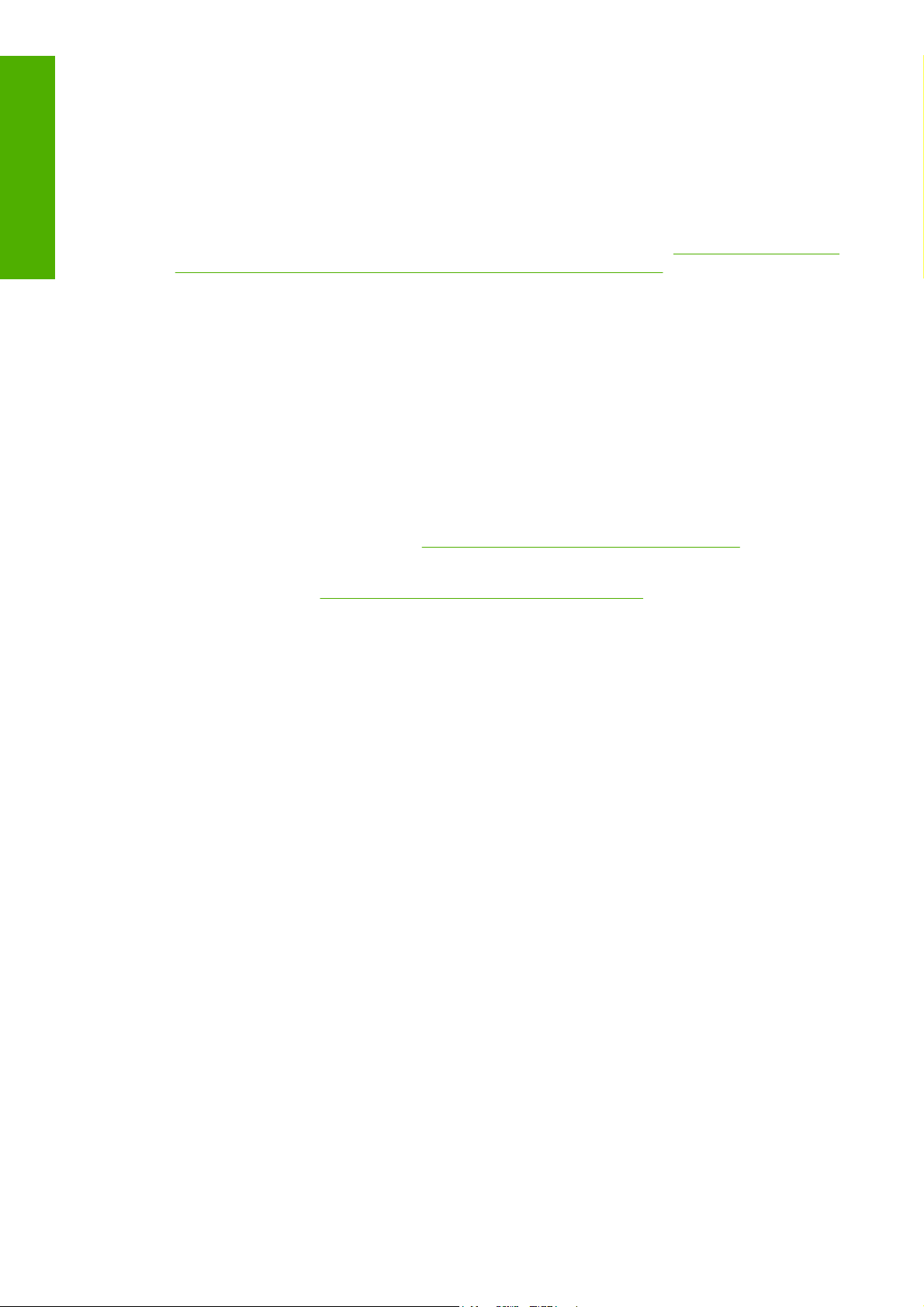
Introduzione
Le principali funzionalità della stampante
Alcune funzionalità principali relative alla stampante sono illustrate di seguito:
Risoluzione di stampa fino a 2400 × 1200 dpi ottimizzati, da un input a 1200 × 1200 dpi, utilizzando
●
carta fotografica, la modalità di stampa Ottimale e la risoluzione massima per l'opzione Carta
fotografica
HP Easy Printer Care (Windows®) e HP Printer Utility (Mac OS): Vedere
●
Easy Printer Care (Windows) e HP Printer Utility (Mac OS) a pagina 11.
Funzionalità di riproduzione precisa e coerente del colore:
●
Emulazioni di stampa per la conformità con gli standard americani, europei e giapponesi;
●
emulazioni RGB (rosso-verde-blu) per monitor a colori
Creazione profili e calibrazione del colore automatici
●
Un sistema a otto inchiostri che offre una vasta gamma di colori su carta opaca per belle arti e
●
carta fotografica lucida per stampa fotografiche e artistiche. Questo sistema garantisce la completa
copertura delle gamme ISO (International Organization for Standards) e SWOP (Specifications for
Web Offset Publications) per la massima accuratezza dei colori nelle applicazioni di prestampa.
Uno spettrofotometro incorporato HP per la riproduzione precisa e coerente del colore, anche con
●
carta e condizioni ambientali differenti e la semplice creazione di profili ICC (International Color
Consortium) personalizzati. Vedere
Informazioni sull'utilizzo della carta e dell'inchiostro sono disponibili sul Web tramite Embedded
●
Web Server. Vedere
Flessibilità nella selezione della carta e caricamento semplificato automatico con informazioni e
●
profili disponibili dal pannello frontale o tramite HP Easy Printer Care (Windows) e HP Printer Utility
(Mac OS)
Accesso a Embedded Web Server a pagina 24.
Spettrofotometro incorporato HP a pagina 118.
Funzioni principali di HP
Componenti principali della stampante
Le seguenti figure illustrano i componenti principali delle stampanti HP Designjet Z6100 da 42 e 60
pollici.
4 Capitolo 1 Introduzione ITWW
Page 17
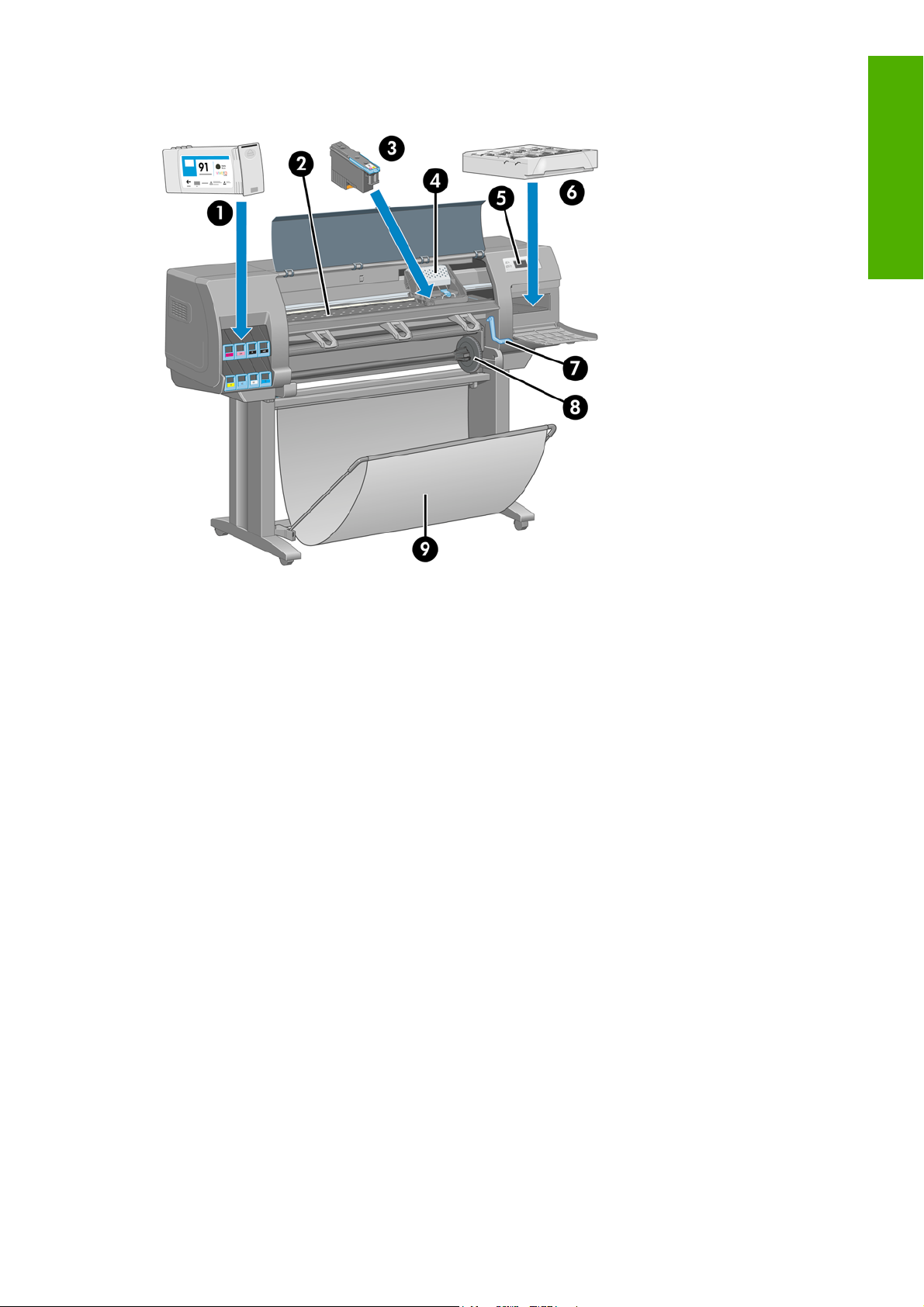
Vista frontale della stampante da 42 pollici
Introduzione
1. Cartuccia di inchiostro
2. Piastra
3. Testina di stampa
4. Carrello della testina di stampa
5. Pannello frontale
6. Cartuccia di manutenzione
7. Leva per il caricamento della carta
8. Perno
9. Vassoio
ITWW Componenti principali della stampante 5
Page 18
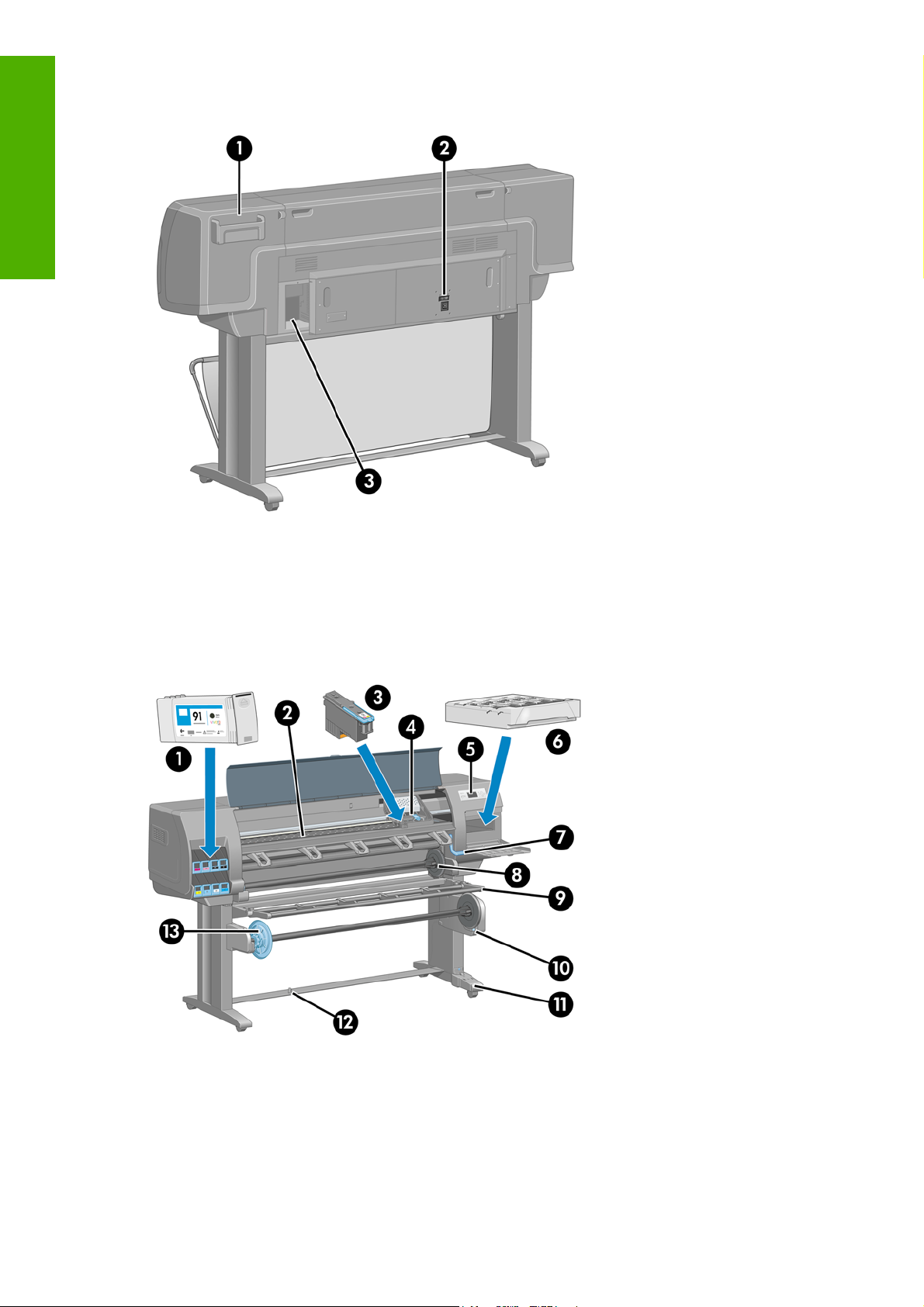
Introduzione
Vista posteriore della stampante da 42 pollici
1. Supporto per la Guida di riferimento rapido
2. Interruttore di alimentazione e collegamento del cavo di alimentazione
3. Prese per cavi di comunicazione e accessori opzionali
Vista frontale della stampante da 60 pollici
1. Cartuccia di inchiostro
2. Piastra
3. Testina di stampa
4. Carrello della testina di stampa
6 Capitolo 1 Introduzione ITWW
Page 19
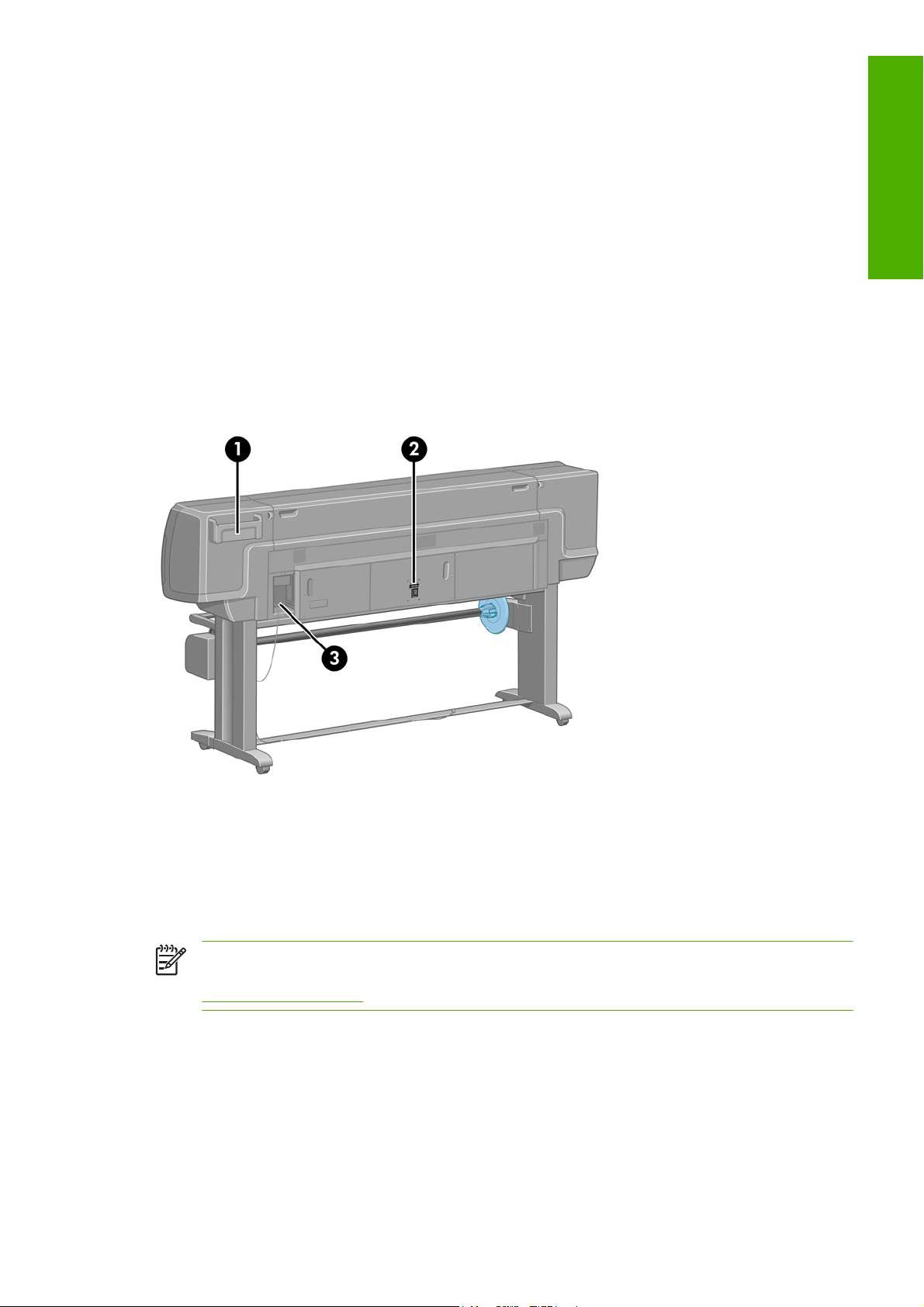
5. Pannello frontale
6. Cartuccia di manutenzione
7. Leva per il caricamento della carta
8. Perno
9. Deflettore del rullo di tensione
10. Motore del rullo di tensione
11. Alloggiamento del cavo e del sensore del rullo di tensione
12. Sensore del rullo di tensione
13. Mozzo del mandrino del rullo di tensione
Vista posteriore della stampante da 60 pollici
Introduzione
1. Supporto per la Guida di riferimento rapido
2. Interruttore di alimentazione e collegamento del cavo di alimentazione
3. Prese per cavi di comunicazione e accessori opzionali
Motore del rullo di tensione
NOTA: Il rullo di tensione è un accessorio standard della stampante HP Designjet Z6100 da
60". Si tratta di un accessorio opzionale delle stampanti HP Designjet Z6100 da 42". Vedere
Accessori a pagina 159.
ITWW Componenti principali della stampante 7
Page 20
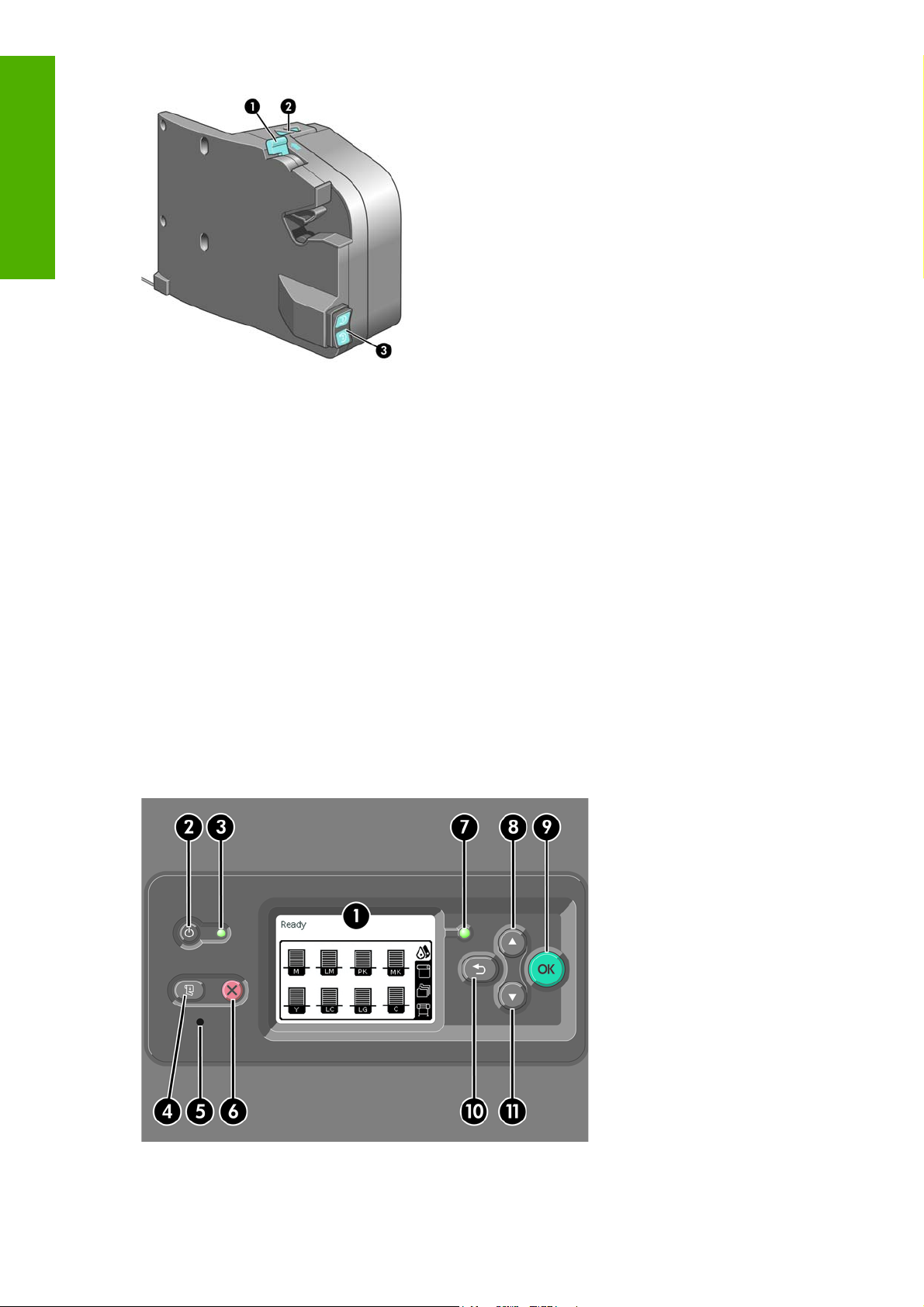
Introduzione
Il pannello frontale
1. Leva del mandrino del rullo di tensione
2. Pulsanti di avvolgimento manuale
3. Interruttore di direzione dell'avvolgimento
Il pannello frontale si trova sul lato anteriore della stampante destro, Utilizzarlo per le seguenti funzioni:
Eseguire determinate operazioni, ad esempio il caricamento e la rimozione della carta.
●
Visualizzare informazioni aggiornate sullo stato della stampante, delle cartucce di inchiostro, delle
●
cartucce di stampa, della cartuccia di manutenzione, della carta, dei processi di stampa e di altri
componenti e processi.
Ottenere informazioni sull'utilizzo della stampante.
●
Visualizzare eventuali avvisi e messaggi di errore.
●
Modificare i valori delle impostazioni di stampa e il funzionamento della stampante. Tuttavia, le
●
impostazioni selezionate in Embedded Web Server o nel driver hanno la priorità sulle modifiche
apportate dal pannello frontale.
8 Capitolo 1 Introduzione ITWW
Page 21
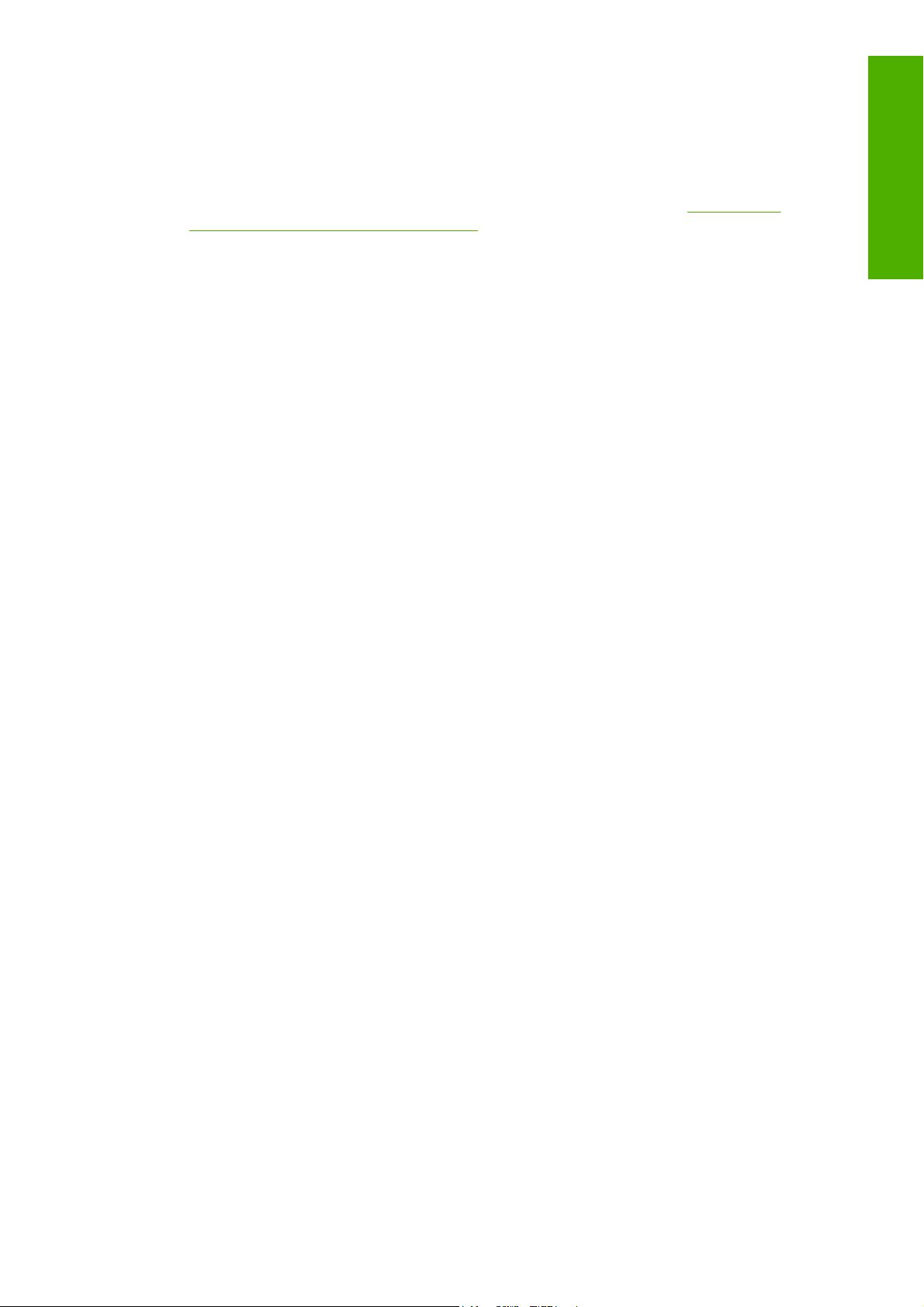
Il pannello frontale è costituito dai componenti seguenti:
1. L'area di visualizzazione, dove vengono visualizzati informazioni, icone e menu.
2. Il pulsante Alimentazione consente di accendere e spegnere la stampante. Se la stampante è in
modalità di inattività, premendo questo pulsante verrà riattivata. Questo pulsante si differenzia
dall'interruttore di alimentazione posto sul retro della stampante. Vedere
spegnimento della stampante a pagina 22.
3. Se la stampante è spenta, anche l'indicatore luminoso Alimentazione è spento. L'indicatore
luminoso Alimentazione è spento quando la stampante è spenta, è di colore verde quando la
stampante è accesa e lampeggia in verde quando la stampante è in fase di transizione tra
l'accensione e lo spegnimento.
4. Il pulsante Alimentazione e taglio carta in genere consente l'avanzamento e il taglio del rotolo. Di
seguito viene fornito un elenco delle altre funzioni di questo pulsante:
Se la stampante è in attesa dell'annidamento di pagine ulteriori, premendo questo pulsante
●
il tempo di attesa viene annullato e le pagine disponibili vengono stampate immediatamente.
Se è in corso l'asciugatura dell'inchiostro dopo la stampa, premendo questo pulsante il tempo
●
di attesa viene annullato e la pagina viene rilasciata immediatamente.
Se è attivato il rullo di tensione, questo pulsante fa avanzare la carta di 10 cm, senza tagliarla.
●
5. Il pulsante Reimposta consente di riavviare la stampante; la pressione del pulsante è analoga
all'azione di spegnimento e riaccensione della stampante. Utilizzare un dispositivo non conduttivo
con punta di piccole dimensioni per premere il pulsante Reimposta.
Accensione e
Introduzione
6. Il pulsante Annulla consente di annullare l'operazione corrente. Viene spesso utilizzato per
arrestare il processo di stampa in corso.
7. L'indicatore luminoso Stato è spento quando la stampante non è pronta per la stampa, la stampante
è spenta o in modalità di inattività. L'indicatore di stato è verde quando la stampante è pronta e
inattiva; lampeggia in verde quando la stampante è occupata; è di colore ambra se si è verificato
un grave errore interno; lampeggia in colore ambra se la stampante è in attesa dell'intervento
dell'operatore.
8. Il pulsante Su consente di tornare alla voce precedente di un elenco o di aumentare un valore
numerico.
9. Il pulsante OK consente di selezionare l'elemento evidenziato al momento.
10. Il pulsante Indietro consente di tornare al menu precedente. Premendo ripetutamente questo
pulsante o tenendolo premuto è possibile tornare al menu principale.
11. Il pulsante Giù consente di passare alla voce successiva di un elenco o di ridurre un valore
numerico.
Per evidenziare una voce sul pannello frontale, premere il pulsante Su o Giù fino a evidenziare la voce
desiderata.
Per selezionare una voce sul pannello frontale, evidenziarla e premere il pulsante OK.
Le quattro icone del pannello frontale sono tutte relative al menu principale. Per selezionare o
evidenziare un'icona quando le icone non sono visibili sul pannello frontale, premere il pulsante
Indietro fino a visualizzarle.
A volte nel manuale è illustrata un serie di opzioni del pannello frontale, come quella riportata di seguito:
Voce1 > Voce2 > Voce3. In questo modo si indica che è necessario selezionare la Voce1, quindi la
Voce2 e infine la Voce3.
Nel presente manuale sono disponibili informazioni relative a utilizzi specifici del pannello frontale.
ITWW Componenti principali della stampante 9
Page 22
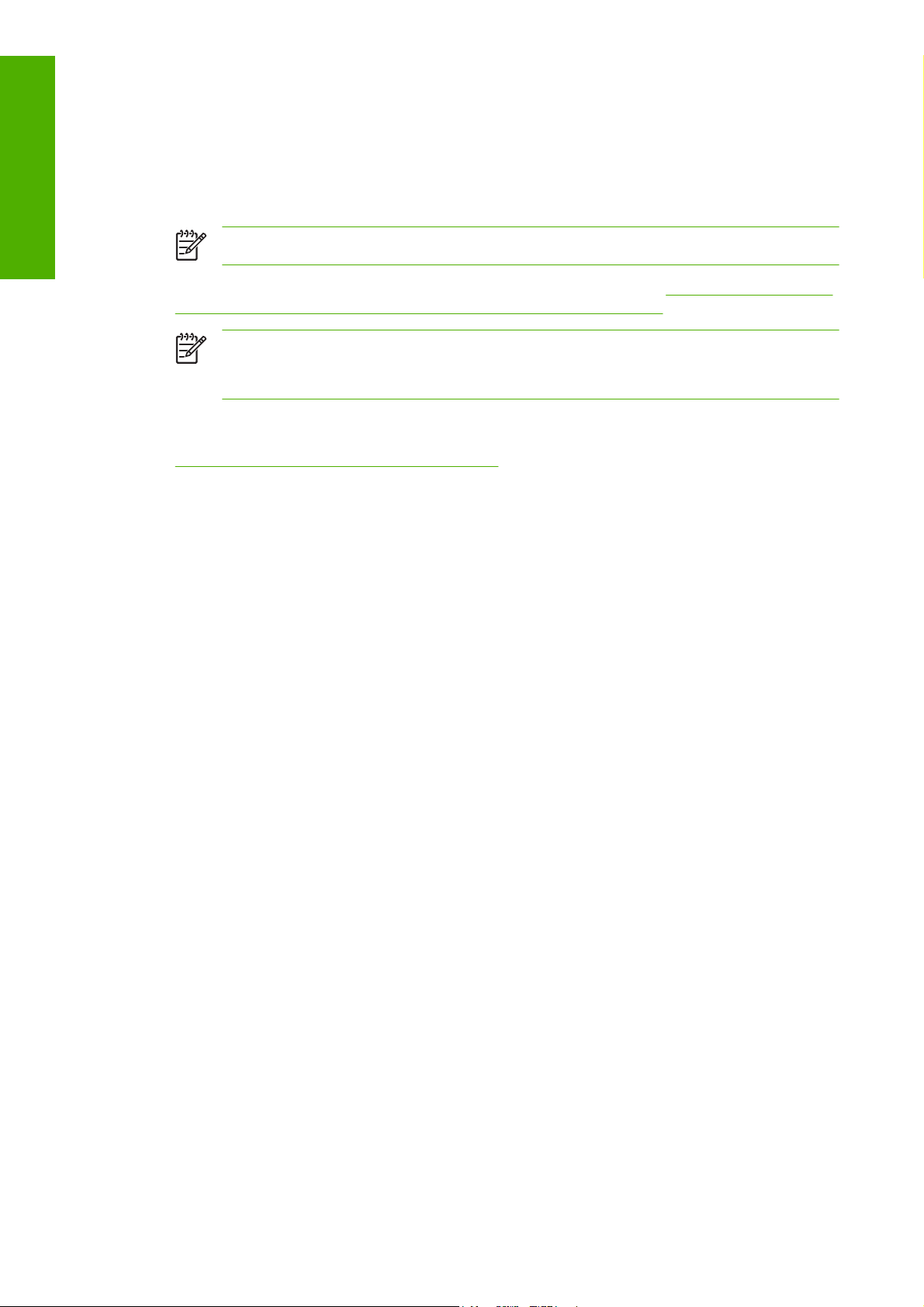
Introduzione
Software della stampante
In dotazione con la stampante viene fornito il software seguente:
Driver della stampante HP-GL/2 per sistemi operativi Windows
●
Driver della stampante PostScript© per sistemi operativi Windows e Mac OS
●
NOTA: I driver PostScript sono disponibili solo con le stampanti PostScript HP Designjet.
HP Easy Printer Care (Windows) e HP Printer Utility (Mac OS): Vedere
●
Easy Printer Care (Windows) e HP Printer Utility (Mac OS) a pagina 11.
NOTA: Poiché Windows XP Professional x64 Edition non supporta HP Easy Printer Care,
questo programma non può essere installato nei computer in cui è in esecuzione tale
versione di Windows.
Embedded Web Server, eseguito all'interno della stampante, consente di utilizzare un browser
●
Web su qualsiasi computer per verificare il livello dell'inchiostro e lo stato della stampante. Vedere
Accesso a Embedded Web Server a pagina 24.
Funzioni principali di HP
Componenti principali di Embedded Web Server
Embedded Web Server è un server Web eseguito all'interno della stampante e consente di ottenere
informazioni sulla stampante, gestire le impostazioni e i profili, nonché risolvere i problemi della
stampante. Consente inoltre ai tecnici dell'assistenza di recuperare informazioni per la diagnosi dei
problemi della stampante.
È possibile accedere a Embedded Web Server in modalità remota utilizzando un normale browser Web
in esecuzione su qualsiasi computer. Le relative funzioni sono incluse in tre schede. I pulsanti nella
parte superiore delle schede consentono di accedere alla Guida in linea e di ordinare i materiali di
consumo.
Scheda Principale
La scheda Principale fornisce informazioni sui seguenti elementi:
Processi di stampa e gestione della coda di stampa
●
Stato dei materiali di consumo
●
Utilizzo e contabilità dell'utilizzo di carta e inchiostro
●
Emulazione PANTONE©*
●
Scheda Impostazione
La scheda Impostazione include le opzioni delle seguenti attività:
Definizione delle impostazioni della stampante, di rete e della sicurezza
●
Invio dei rapporti di contabilità e notifiche di avvisi ed errore tramite posta elettronica
●
Aggiornamento del firmware
●
Caricamento dei profili della carta
●
Impostazione di data e ora
●
10 Capitolo 1 Introduzione ITWW
Page 23
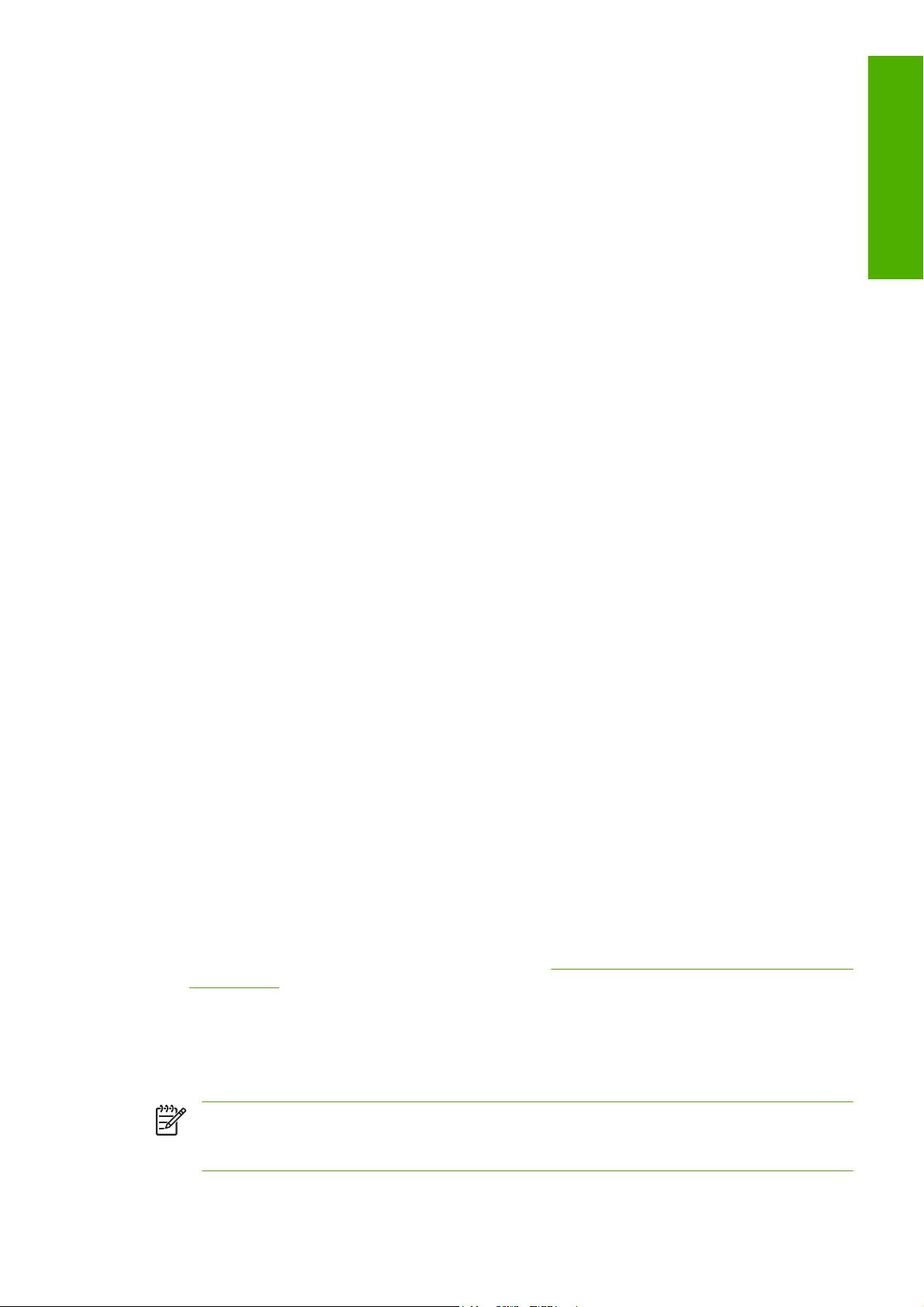
Scheda Assistenza
La scheda Assistenza include le opzioni delle seguenti funzioni:
Utilizzo della procedura guidata di risoluzione dei problemi relativi alla qualità di stampa di
●
Embedded Web Server per risolvere alcuni dei problemi più comuni relativi alla qualità di stampa
Reperimento di informazioni utili da varie fonti
●
Accesso ai collegamenti di HP Designjet per l'assistenza tecnica della stampante, dei driver e degli
●
accessori
Accesso alle pagine dell'assistenza in cui sono disponibili i dati correnti e pregressi sull'utilizzo
●
della stampante
Risoluzione dei problemi relativi alla qualità delle immagini
●
Principali funzioni del driver
HP-GL/2 è il driver principale della stampante. Di seguito sono riportate le relative funzioni principali:
Accesso ad HP Knowledge Center, che include guide illustrate e dettagliate per i più comuni
●
ambienti di stampa
Un'opzione relativa alle linee di ritaglio che indica dove tagliare la carta per ottenere un formato
●
adeguato
Una vasta gamma di opzioni di stampa
●
Opzioni di regolazione del colore
●
Introduzione
Funzioni principali di HP Easy Printer Care (Windows) e HP Printer Utility (Mac OS)
HP Easy Printer Care (Windows) e HP Printer Utility (Mac OS) offrono un'interfaccia intuitiva che
consente di gestire e accedere a varie funzioni della stampante.
Gestione della stampante, incluso il controllo del colore a punto singolo con HP Color Center.
●
Accesso a HP Printing Knowledge Center in linea.
●
Visualizzazione dello stato delle cartucce di inchiostro, delle testine e della carta.
●
Gestione, installazione e creazione di profili ICC (International Color Consortium) (disponibile solo
●
nelle stampanti PostScript).
Accesso e utilizzo dei profili incorporati (disponibile solo nelle stampanti PostScript).
●
Aggiornamento del firmware della stampante. Vedere
●
a pagina 153.
Calibrazione della stampante e del display.
●
Modifica delle varie impostazioni della stampante (nella scheda Impostazioni).
●
Configurazione delle impostazioni di rete
●
NOTA: Poiché Windows XP Professional x64 Edition non supporta HP Easy Printer Care,
questo programma non può essere installato nei computer in cui è in esecuzione tale versione
di Windows.
Aggiornamento del firmware della stampante
ITWW Principali funzioni del driver 11
Page 24
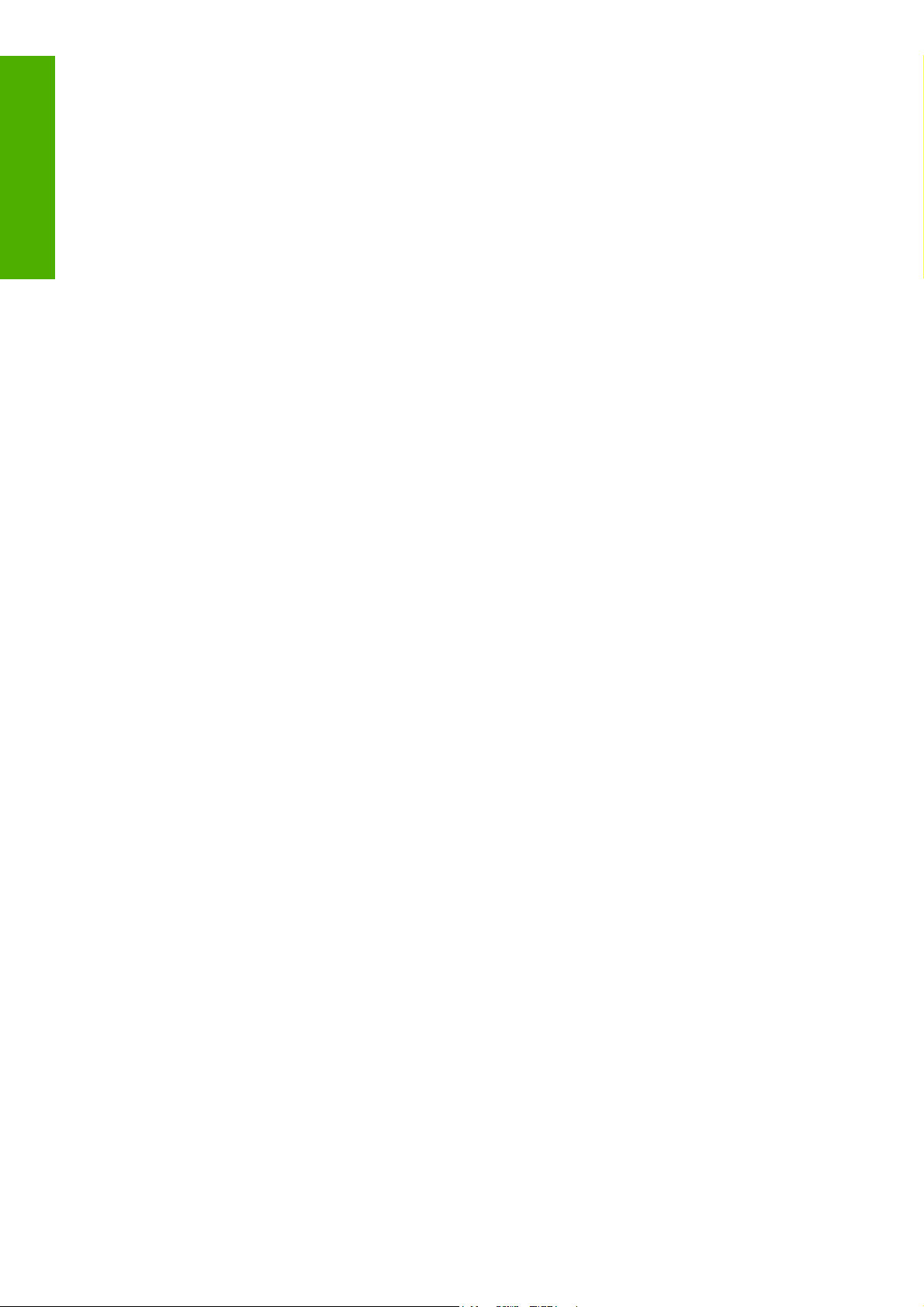
Introduzione
12 Capitolo 1 Introduzione ITWW
Page 25
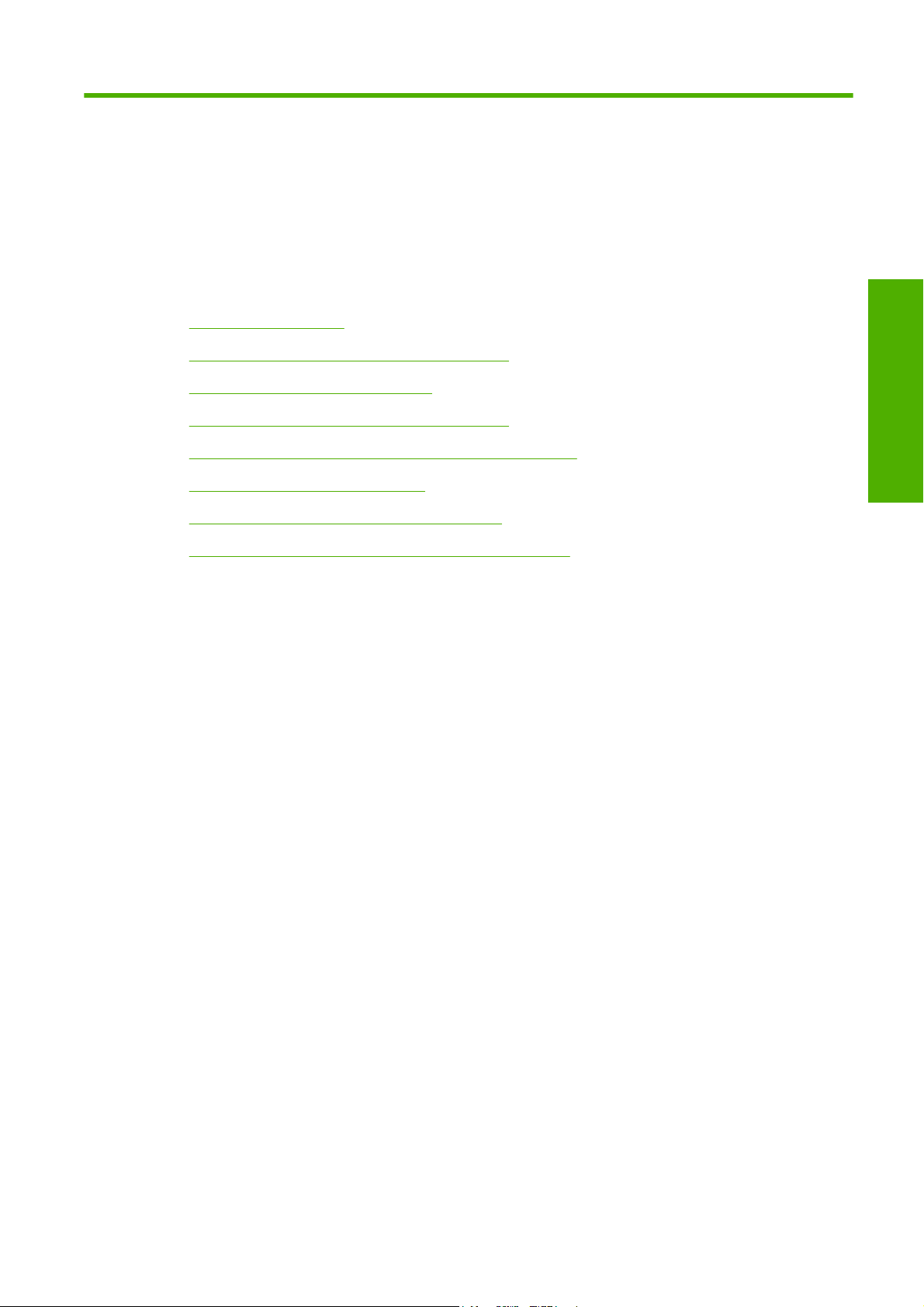
2 Connettività e istruzioni software
Installazione del driver
●
Scelta del metodo di connessione da utilizzare
●
Connessione a una rete (Windows)
●
Connessione diretta a un computer (Windows)
●
Disinstallazione del software della stampante (Windows)
●
Connessione a una rete (Mac OS)
●
Connessione diretta a un computer (Mac OS)
●
Disinstallazione del software della stampante (Mac OS)
●
Connettività
ITWW 13
Page 26
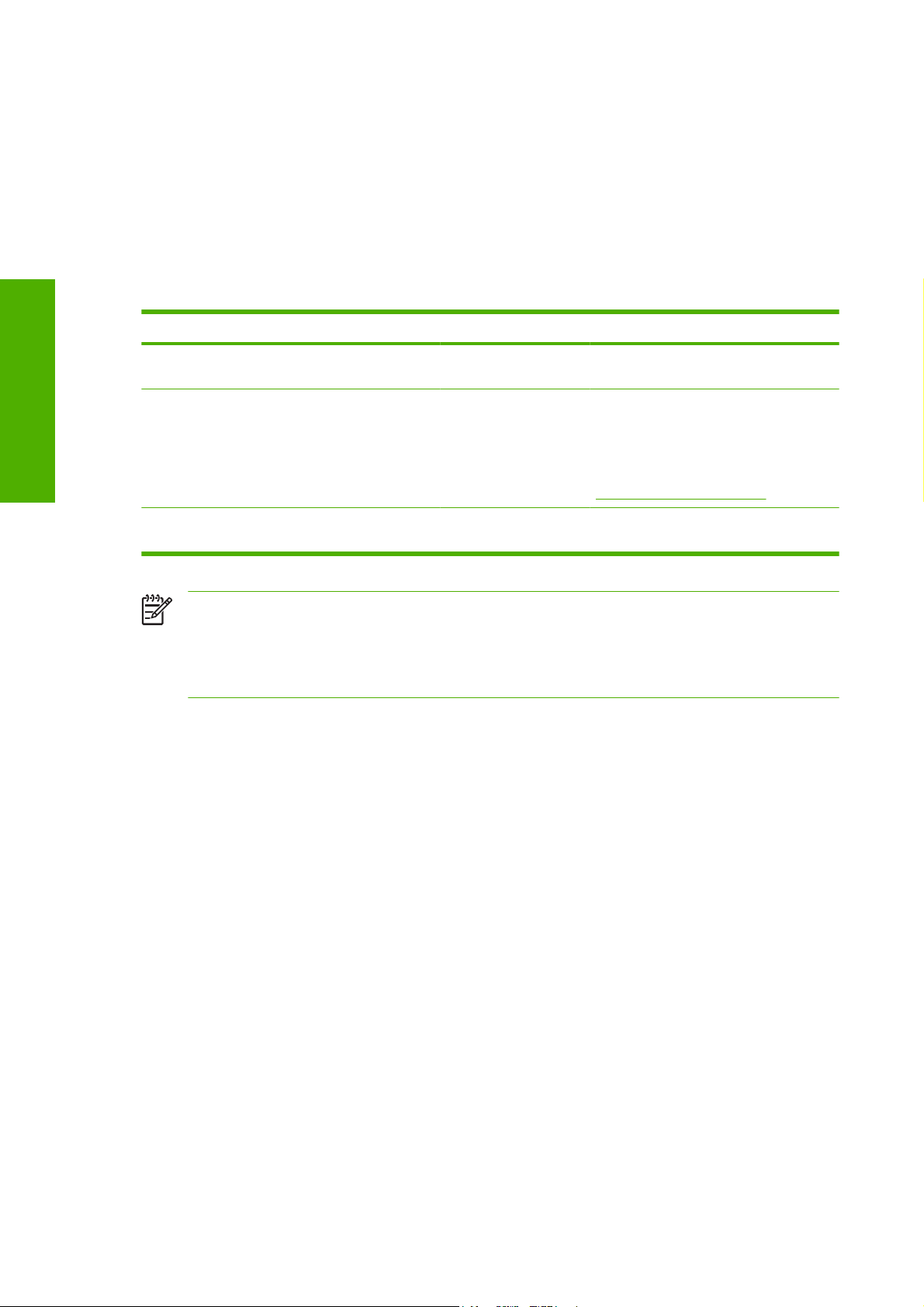
Installazione del driver
Queste informazioni guidano l'utente nel processo di installazione del driver. Le istruzioni di installazione
del driver sono specifiche del sistema operativo del computer e del metodo scelto per collegare il
computer alla stampante. Quando si installa il driver, vengono installati anche HP Easy Printer Care
(Windows) o HP Printer Utility (Mac OS) e HP Color Center.
Scelta del metodo di connessione da utilizzare
La connessione della stampante può avvenire tramite uno dei metodi seguenti.
Connettività
Connessione a una rete (Windows)
Tipo di connessione Velocità Lunghezza del cavo Altri fattori
Gigabit Ethernet Elevata; varia in base al
Server di stampa
Jetdirect (accessorio
opzionale)
USB 2.0 (accessorio
opzionale)
traffico sulla rete
Limitata; varia in base al
traffico sulla rete
Molto elevata Corto (5 m = 16 piedi)
Lungo (100 m = 328
piedi)
Lungo (100 m = 328
piedi)
Richiede apparecchiature aggiuntive
(switch)
Richiede apparecchiature aggiuntive
(switch)
Fornisce caratteristiche aggiuntive
Per ulteriori dettagli; vedere
http://www.hp.com/go/jetdirect/
NOTA: La velocità delle connessioni di rete dipende da tutti i componenti utilizzati nella rete,
che possono includere schede di interfaccia di rete, hub, router, switch e cavi. Se uno qualsiasi
di tali componenti non è in grado di funzionare ad alta velocità, la connessione verrà stabilita a
bassa velocità. La velocità della connessione di rete può anche essere influenzata dal traffico
totale sulla rete.
Prima di iniziare, controllare l'apparecchiatura:
La stampante deve essere configurata e accesa.
●
Il router o l'hub Ethernet deve essere acceso e funzionare correttamente.
●
Tutti i computer della rete devono essere accesi e connessi alla rete.
●
La stampante deve essere connessa alla rete.
●
14 Capitolo 2 Connettività e istruzioni software ITWW
Page 27
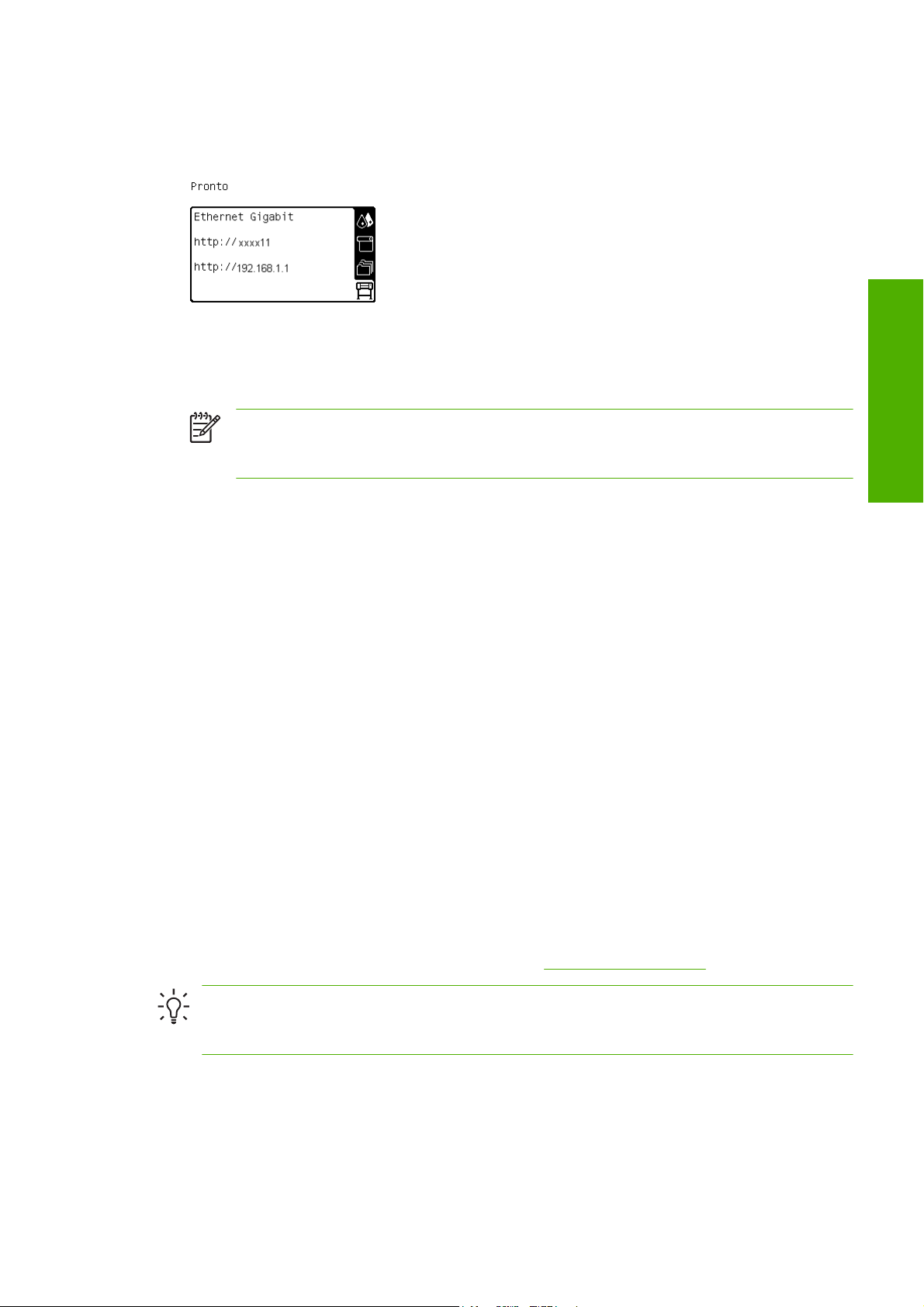
Ora è possibile procedere all'installazione del software e alla connessione della stampante:
1. Prendere nota dell'indirizzo IP dalla schermata dello stato nel pannello frontale della stampante (in
questo esempio 192.168.1.1):
2. Inserire il CD/DVD HP Start-Up Kit nell'apposita unità del computer. Se il CD/DVD non si avvia
automaticamente, eseguire il programma START.EXE nella cartella root del CD/DVD.
3. Fare clic su Installa.
NOTA: Poiché Windows XP Professional x64 Edition non supporta HP Easy Printer Care,
questo programma non può essere installato nei computer in cui è in esecuzione tale
versione di Windows.
4. Seguire le istruzioni visualizzate per installare il driver e impostare la stampante. Le note seguenti
illustrano le schermate e consentono di effettuare le scelte appropriate.
Quando il programma chiede di specificare il tipo di collegamento della stampante,
●
selezionare Rete cablata.
Il programma di configurazione cerca le stampanti connesse alla rete. Al termine della ricerca,
●
viene visualizzato un elenco di stampanti. Individuare la stampante in uso tramite l'indirizzo
IP (Internet Protocol) e selezionarla dall'elenco.
Il programma di configurazione analizza la stampante e la rete. Il programma rileva le
●
impostazioni di rete e suggerisce le impostazioni da utilizzare per la configurazione della
stampante. Queste impostazioni possono essere modificate, anche se generalmente non è
necessario apportare cambiamenti.
Se il computer non rileva stampanti nella rete, viene visualizzata la finestra Impossibile trovare la
stampante, che consente di individuare la stampante. Se si utilizza un firewall, potrebbe essere
necessario disattivarlo temporaneamente per individuare la stampante. È anche possibile cercare le
stampanti tramite il relativo indirizzo URL (Uniform Resource Locator), IP o MAC (Media Access
Control).
Connettività
Connessione diretta a un computer (Windows)
Se si dispone di una scheda USB 2.0 HP ad alta velocità (disponibile come accessorio opzionale e
supportata in Windows 2000, XP e 2003 Server), è possibile connettere la stampante direttamente a
un computer senza passare attraverso una rete. Vedere
SUGGERIMENTO: Una connessione mediante un cavo USB (Universal Serial Bus) può essere
più veloce di una connessione di rete, ma data la lunghezza limitata del cavo, risulta più difficile
condividere la stampante.
1. Non collegate ancora il computer alla stampante. È necessario installare prima il software del driver
della stampante sul computer.
2. Inserire il CD/DVD HP Start-Up Kit nell'apposita unità del computer. Se il CD/DVD non si avvia
automaticamente, eseguire il programma START.EXE nella cartella root del CD/DVD.
3. Fare clic su Installa.
ITWW Connessione diretta a un computer (Windows) 15
Accessori a pagina 159.
Page 28
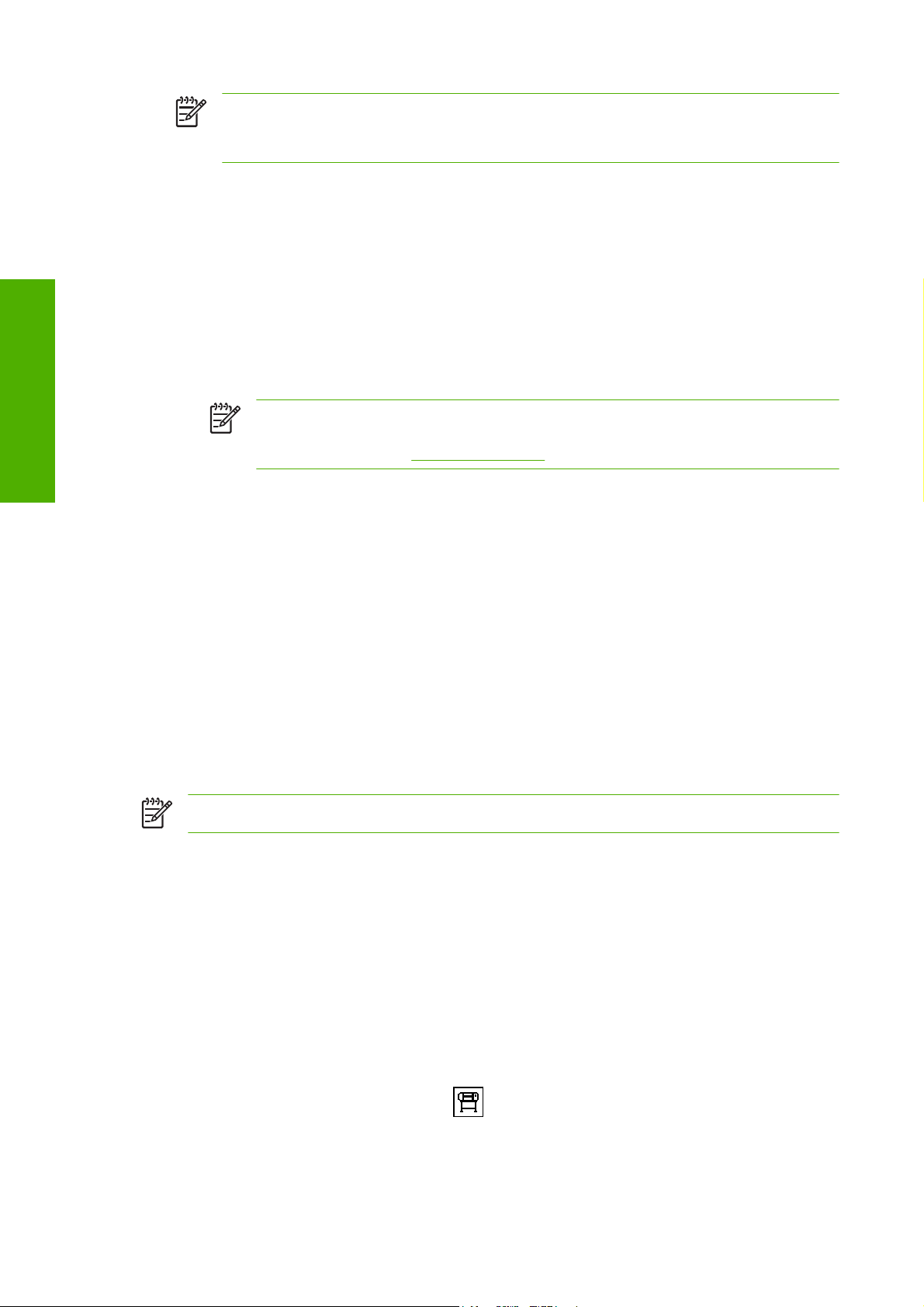
Connettività
Disinstallazione del software della stampante (Windows)
NOTA: Poiché Windows XP Professional x64 Edition non supporta HP Easy Printer Care,
questo programma non può essere installato nei computer in cui è in esecuzione tale
versione di Windows.
4. Seguire le istruzioni visualizzate per installare il driver e impostare la stampante. Le note seguenti
illustrano le schermate e consentono di effettuare le scelte appropriate.
Quando il programma chiede di specificare il tipo di collegamento della stampante,
●
selezionare Connessione diretta al computer.
Per condividere la stampante con altre persone connesse alla rete, fare clic sul pulsante
●
Proprietà stampante nella finestra Inizio installazione, quindi fare clic sulla scheda
Condivisione e inserire il nome che identifica la stampante per la condivisione.
Quando richiesto, collegare il computer alla stampante utilizzando un cavo USB certificato.
●
Assicurarsi che la stampante sia accesa.
NOTA: L'utilizzo di cavi USB non certificati potrebbe causare problemi di
connessione. Con questa stampante, utilizzare solo cavi certificati da USB
Implementor's Forum (
1. Inserire il CD/DVD HP Start-Up Kit nell'apposita unità del computer. Se il CD/DVD non si avvia
automaticamente, eseguire il programma START.EXE nella cartella root del CD/DVD.
http://www.usb.org/).
2. Fare clic su Disinstalla e seguire le istruzioni visualizzate per disinstallare il software della
stampante.
Connessione a una rete (Mac OS)
In Mac OS X, è possibile connettere la stampante a una rete utilizzando i seguenti metodi:
Bonjour o Rendezvous
●
TCP/IP
●
NOTA: La stampante non supporta AppleTalk.
Prima di iniziare, controllare l'apparecchiatura:
La stampante deve essere configurata e accesa.
●
Il router o l'hub Ethernet deve essere acceso e funzionare correttamente.
●
Tutti i computer della rete devono essere accesi e connessi alla rete.
●
La stampante deve essere connessa alla rete.
●
Ora è possibile procedere all'installazione del software e alla connessione della stampante.
Connessione Bonjour o Rendezvous
1.
Nel pannello frontale, selezionare l'icona
Gigabit > Visualizz. configurazione. Annotare il nome del servizio mDNS (multicast Domain
Name System) della stampante.
2. Inserire il CD/DVD HP Start-Up Kit nell'apposita unità del computer.
16 Capitolo 2 Connettività e istruzioni software ITWW
, quindi selezionare il menu Connettività > Ethernet
Page 29
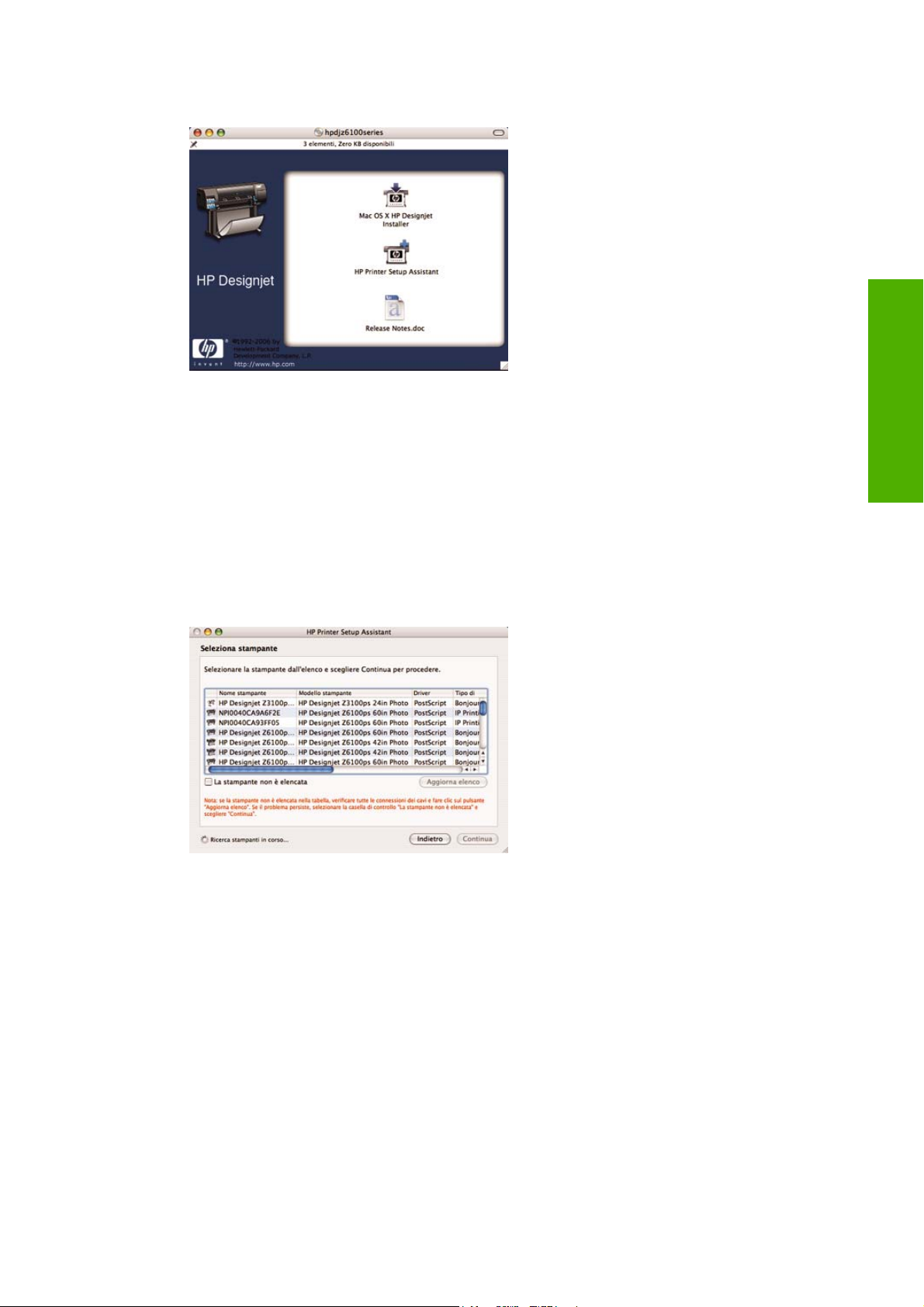
3. Fare clic sull'icona del CD sul desktop.
4. Fare clic sull'icona Mac OS X HP Designjet Installer.
5. Seguire le istruzioni visualizzate. HP consiglia di utilizzare l'opzione Installazione semplificata.
Viene installato il software della stampante, inclusi il driver della stampante, HP Printer Utility e HP
Color Center.
6. Una volta installato il software della stampante, HP Printer Setup Assistant viene avviato
automaticamente per semplificare l'impostazione della connessione alla stampante. Seguire le
istruzioni visualizzate.
7. Quando viene visualizzata la schermata Seleziona stampante, ricercare il nome del servizio mDNS
della stampante (annotato nel passaggio 1) nella colonna Nome stampante.
Connettività
Se viene individuato il corretto nome della stampante, scorrere lateralmente fino a visualizzare
●
la colonna Tipo di Collegamento e verificare che sia riportato Bonjour/Rendezvous.
Evidenziare tale riga. Se il nome della stampante non è immediatamente visibile, continuare
la ricerca nell'elenco.
Se non è disponibile alcun nome di stampante con un tipo di connessione Bonjour/
●
Rendezvous, selezionare la casella La stampante non è elencata.
Fare clic su Continua.
8. Continuare a seguire le istruzioni visualizzate. Quando viene visualizzata la schermata Coda
stampante creata, fare clic su Esci per uscire oppure su Crea nuova coda per connettere un'altra
stampante alla rete.
9. Una volta completate le istruzioni fornite da HP Printer Setup Assistant, è possibile rimuovere il
CD dalla relativa unità.
ITWW Connessione a una rete (Mac OS) 17
Page 30
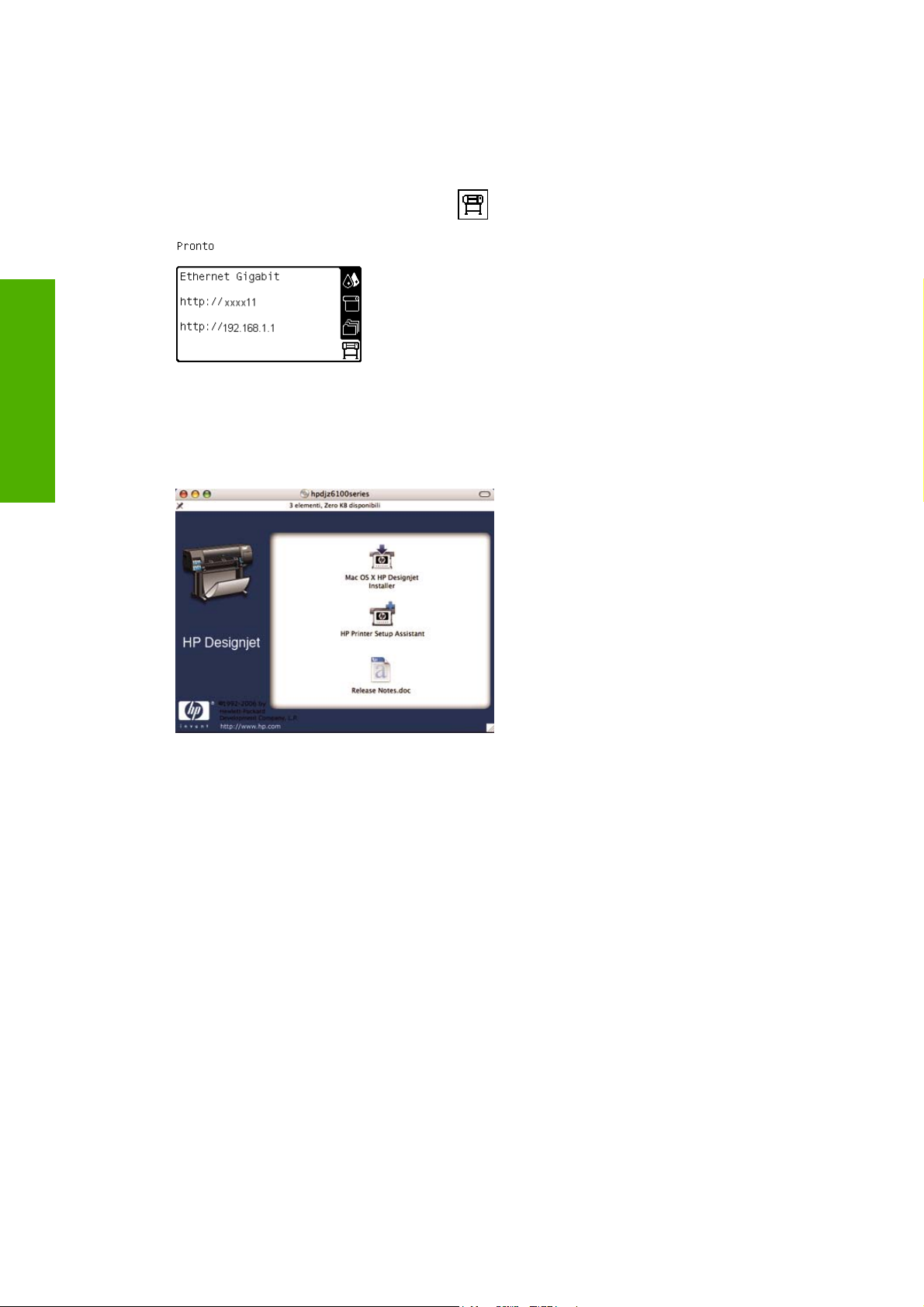
Connessione TCP/IP
Connettività
Se il driver della stampante è già installato, HP Printer Setup Assistant può essere eseguito
separatamente dal CD.
1.
Dal pannello frontale, evidenziare l'icona
Prendere nota dell'URL della stampante (in questo esempio http://xxxx11).
2. Inserire il CD/DVD HP Start-Up Kit nell'apposita unità del computer.
3. Fare clic sull'icona del CD/DVD sul desktop.
. Viene visualizzata la schermata di stato.
4. Fare clic sull'icona Mac OS X HP Designjet Installer.
5. Seguire le istruzioni visualizzate. HP consiglia di utilizzare l'opzione Installazione semplificata.
Viene installato il software della stampante, inclusi il driver della stampante, HP Printer Utility e HP
Color Center.
6. Una volta installato il software della stampante, HP Printer Setup Assistant viene avviato
automaticamente per semplificare l'impostazione della connessione alla stampante. Seguire le
istruzioni visualizzate.
7. Quando viene visualizzata la schermata Seleziona stampante, ricercare l'URL della stampante
(annotato nel passaggio 1) nella colonna Nome stampante.
Se viene individuato il corretto nome della stampante, scorrere lateralmente fino a visualizzare
●
la colonna Tipo di Collegamento e verificare che sia riportato Bonjour/Rendezvous.
Evidenziare tale riga. Se il nome della stampante non è immediatamente visibile, continuare
la ricerca nell'elenco.
Se non è disponibile alcun nome di stampante con un tipo di connessione Bonjour/
●
Rendezvous, selezionare la casella La stampante non è elencata.
Fare clic su Continua.
18 Capitolo 2 Connettività e istruzioni software ITWW
Page 31

8. Continuare a seguire le istruzioni visualizzate. Quando viene visualizzata la schermata Coda
stampante creata, fare clic su Esci per uscire oppure su Crea nuova coda per connettere un'altra
stampante alla rete.
9. Una volta completate le istruzioni fornite da HP Printer Setup Assistant, è possibile rimuovere il
CD dalla relativa unità.
Se il driver della stampante è già installato, HP Printer Setup Assistant può essere eseguito in qualsiasi
momento dal CD.
Connessione diretta a un computer (Mac OS)
Se si dispone di una scheda USB 2.0 HP ad alta velocità (disponibile come accessorio opzionale), è
possibile connettere la stampante direttamente a un computer senza passare attraverso una rete.
Vedere
1. Assicurarsi che la stampante sia spenta o disconnessa dal computer.
Accessori a pagina 159.
2. Inserire il CD/DVD HP Start-Up Kit nell'apposita unità del computer.
3. Fare clic sull'icona del CD/DVD sul desktop.
4. Fare clic sull'icona Mac OS X HP Designjet Installer.
5. Seguire le istruzioni visualizzate. HP consiglia di utilizzare l'opzione Installazione semplificata.
Viene installato il software della stampante, inclusi il driver della stampante, HP Printer Utility e HP
Color Center.
6. Una volta installato il software della stampante, HP Printer Setup Assistant viene avviato
automaticamente per semplificare l'impostazione della connessione alla stampante.
Connettività
7. Assicurarsi che la stampante sia accesa e connessa al computer con un cavo USB certificato.
NOTA: L'utilizzo di cavi USB non certificati potrebbe causare problemi di connessione.
Con questa stampante, utilizzare solo cavi certificati da USB Implementor's Forum
http://www.usb.org/).
(
8. In HP Printer Setup Assistant, fare clic su Continua.
9. Nell'elenco di stampanti visualizzato, selezionare la voce che utilizza il tipo di connessione USB e
fare clic su Continua.
10. Nella seguente schermata vengono visualizzate informazioni relative all'installazione della
stampante in uso ed è possibile modificare il nome della stampante. Apportare le modifiche
desiderate e fare clic su Continua.
ITWW Connessione diretta a un computer (Mac OS) 19
Page 32

Condivisione della stampante
Connettività
11. La stampante è collegata. Nella schermata Coda stampante creata, fare clic su Esci per uscire
oppure su Crea nuova coda per connettere un'altra stampante.
12. Una volta completate le istruzioni fornite da HP Printer Setup Assistant, è possibile rimuovere il
CD dalla relativa unità.
Se il driver della stampante è già installato, HP Printer Setup Assistant può essere eseguito in qualsiasi
momento dal CD.
NOTA: La condivisione della stampante tra utenti è supportata in Mac OS X V10.2. e versioni
successive.
Se il computer è connesso a una rete, è possibile rendere disponibile sulla rete la stampante connessa
al computer.
1. Fare doppio clic sull'icona Preferenze di Sistema nella barra dei menu Dock sulla Scrivania.
2. Per attivare la condivisione della stampante, fare clic su Condivisione > Servizi > Condivisione
Stampante.
3. La stampante viene automaticamente inclusa nell'elenco delle stampanti condivise, disponibile in
qualsiasi computer che esegue Mac OS e connesso alla rete locale.
NOTA: Qualsiasi altro utente che desideri condividere la stampante dovrà installare il relativo
software sul proprio computer.
Qualsiasi altro utente che condivida la stampante connessa direttamente sarà in grado di inviare
i processi di stampa, ma non potrà ricevere informazioni dalla stampante. Tali informazioni
includono gli avvisi della stampante, i rapporti di stato, la gestione della carta, l'amministrazione
della stampante e la risoluzione dei problemi.
Per visualizzare le stampanti condivise, gli utenti di Mac OS V10.2 devono selezionare l'opzione
Mostra stampanti collegate ad altri computer in Centro Stampa.
È possibile che la condivisione della stampante connessa direttamente determini un
rallentamento insostenibile del computer.
SUGGERIMENTO: Il modo migliore per condividere la stampante in una rete consiste nel
connetterla alla rete e non ai singoli computer. Vedere
a pagina 16.
Connessione a una rete (Mac OS)
Disinstallazione del software della stampante (Mac OS)
1. Inserire il CD/DVD HP Start-Up Kit nell'apposita unità del computer.
2. Fare clic sull'icona del CD/DVD sul desktop.
3. Fare clic sull'icona Mac OS X HP Designjet Installer.
4. Fare clic su Disinstalla e seguire le istruzioni visualizzate per disinstallare il software della
stampante.
20 Capitolo 2 Connettività e istruzioni software ITWW
Page 33

3 Opzioni di impostazione di base
Opzioni di impostazione della stampante
●
Opzioni di impostazione di Embedded Web Server
●
Opzioni di impostazione di HP Easy Printer Care (Windows) o HP Printer Utility (Mac OS)
●
di base
Opzioni di impostazione
ITWW 21
Page 34

Opzioni di impostazione della stampante
Accensione e spegnimento della stampante
SUGGERIMENTO: Accendere la stampante mediante l'interruttore di alimentazione posto sul
retro oppure premere il pulsante Alimentazione del pannello frontale. La stampante può essere
lasciata accesa senza spreco di energia. Questa caratteristica ne migliora i tempi di risposta e
l'affidabilità generale del sistema. Quando la stampante non viene utilizzata per un certo periodo,
viene attivata la modalità di inattività per un maggiore risparmio energetico. Qualsiasi interazione
con la stampante ne determinerà la riattivazione e sarà possibile riprendere la stampa
immediatamente.
NOTA: In modalità di inattività, periodicamente la stampante si riattiva per eseguire il servizio
di manutenzione per le testine di stampa, in modo da evitare la necessità di una lunga
preparazione dopo periodi di inattività prolungati.
Per accendere o spegnere la stampante, il metodo standard consigliato consiste nell'utilizzo del
pulsante Alimentazione sul pannello frontale.
Opzioni di impostazione
di base
Quando si spegne la stampante in questo modo, le testine di stampa vengono automaticamente
riposizionate insieme alla cartuccia di manutenzione, per impedire che si asciughino.
Tuttavia, se si prevede di lasciare la stampante spenta per un lungo periodo di tempo, si consiglia di
spegnerla utilizzando il pulsante Alimentazione e di spegnere anche l'interruttore di alimentazione sul
retro.
Successivamente, per riaccendere la stampante, utilizzare l'interruttore di alimentazione sul retro, quindi
premere il pulsante Alimentazione.
All'accensione, la stampante impiega alcuni minuti per effettuare l'inizializzazione. Con le stampanti
serie HP Designjet Z6100 è necessario attendere all'incirca 10 minuti.
22 Capitolo 3 Opzioni di impostazione di base ITWW
Page 35

Riavvio della stampante
In alcune circostanze potrà essere richiesto di riavviare la stampante. Procedete come segue:
1. Per spegnere la stampante, premere il pulsante Alimentazione sul pannello frontale. Attendere
alcuni secondi, quindi premere nuovamente il pulsante Alimentazione. La stampante viene
riavviata. In caso contrario, andare al passaggio 2.
2. Utilizzare il pulsante Reimposta sul pannello frontale. Utilizzare un dispositivo non conduttivo con
punta di piccole dimensioni per premere il pulsante Reimposta. In genere, questa procedura
equivale a premere il pulsante Alimentazione e può essere utilizzata in caso di mancato
funzionamento di tale pulsante.
3. Se le procedure del passaggio 1 o 2 non producono alcun effetto, spegnere la stampante con
l'interruttore posto sul retro.
4. Rimuovere il cavo di alimentazione dalla relativa presa.
5. Attendere 10 secondi.
6. Reinserire il cavo di alimentazione nella relativa presa e accendere la stampante utilizzando
l'interruttore di alimentazione.
7. Assicurarsi che l'indicatore luminoso Alimentazione sul pannello frontale si accenda. In caso
contrario, utilizzare il pulsante Alimentazione per accendere la stampante.
Modifica della lingua del pannello frontale
Sono disponibili due metodi per cambiare la lingua utilizzata nei menu e nei messaggi del pannello
frontale.
Se si comprende la lingua corrente del pannello frontale, dal pannello frontale selezionare l'icona
●
, quindi Opzioni pannello frontale > Selezionare lingua.
Se non si comprende la lingua corrente del pannello frontale, iniziare con la stampante spenta. Nel
●
pannello frontale, tenere premuto il pulsante OK. Tenendo premuto il pulsante OK, premere
contemporaneamente il pulsante Alimentazione e tenerlo premuto. Tenere premuti entrambi i
pulsanti finché l'indicatore luminoso verde sul lato sinistro del display del pannello frontale non
inizia a lampeggiare, quindi rilasciare entrambi i pulsanti. È prevedibile un ritardo di circa un
secondo. Se la spia verde inizia a lampeggiare senza alcun ritardo, potrebbe essere necessario
riavviare.
Indipendentemente dal metodo utilizzato, il menu di selezione della lingua dovrebbe essere visualizzato
sul pannello frontale.
di base
Opzioni di impostazione
Evidenziare la lingua preferita, quindi premere il pulsante OK.
ITWW Opzioni di impostazione della stampante 23
Page 36

Opzioni di impostazione
di base
Richiesta di notifiche tramite posta elettronica di condizioni di errore specifiche
1. In Embedded Web Server, passare alla pagina Server posta elet. della scheda Impostazione e
compilare i seguenti campi:
Server SMTP. Si tratta dell'indirizzo IP del server di posta in uscita (SMTP [Simple Mail
●
Transfer Protocol]) che elabora tutti i messaggi di posta elettronica provenienti dalla
stampante. Se il server di posta richiede l'autenticazione, le notifiche di posta elettronica non
sono utilizzabili.
Indirizzo e-mail stampante. Ciascun messaggio di posta elettronica inviato dalla stampante
●
deve includere l'indirizzo del mittente, che può non essere un indirizzo vero e proprio, ma
deve essere univoco, in modo che i destinatari possano identificare la stampante che ha
eseguito l'invio.
2. Andare alla pagina Notifica, disponibile nella scheda Impostazione.
3. Fare clic sull'icona Nuovo per richiedere nuove notifiche o sull'icona Modifica per modificare
notifiche già impostate. Specificare gli indirizzi di destinazione delle notifiche e selezionare gli
eventi per cui inviare i messaggi di notifica.
Modifica dell'impostazione relativa alla modalità di sospensione
Se la stampante rimane accesa ma non viene utilizzata per un certo periodo di tempo, la modalità di
sospensione si attiva automaticamente a scopo di risparmio energetico. Il periodo predefinito di attesa
è 15 minuti. Per modificare il tempo di attesa prima dell'attivazione della modalità di sospensione, dal
pannello frontale selezionare l'icona
inattivo. Evidenziare il tempo di attesa desiderato, quindi premere il pulsante OK.
, quindi Opzioni pannello frontale > Timeout per modo
Disattivazione del cicalino
Per attivare o disattivare il segnale acustico, dal pannello frontale, selezionare l'icona , quindi
Opzioni pannello frontale > Abilita segnale acustico.
Modifica del contrasto del display del pannello frontale
Per modificare il contrasto del display del pannello frontale, selezionare l'icona , quindi Opzioni
pannello frontale > Selez. contrasto display e scegliere un valore utilizzando il pulsante Su o Giù.
Premere il pulsante OK per salvare il valore.
Modifica delle unità di misura
Per modificare le unità di misura visualizzate nel pannello frontale, selezionare l'icona , quindi
Opzioni pannello frontale > Selez. unità di misura e Inglese o Metrico.
Le unità di misura possono essere modificate anche in Embedded Web Server.
Opzioni di impostazione di Embedded Web Server
Accesso a Embedded Web Server
Utilizzare Embedded Web Server per gestire la stampante in modalità remota mediante un normale
browser Web in esecuzione su qualsiasi computer.
24 Capitolo 3 Opzioni di impostazione di base ITWW
Page 37

NOTA: Per utilizzare Embedded Web Server è necessario disporre di una connessione TCP/
IP alla stampante.
I seguenti browser risultano compatibili con Embedded Web Server:
Internet Explorer 5.5 o versione successiva per Windows
●
Safari 1, 2, 3 o versione successiva per Mac OS X
●
Netscape Navigator 6.01 o versione successiva
●
Mozilla 1.5 o versione successiva
●
Mozilla Firefox 1.0 o versione successiva
●
Per utilizzare Embedded Web Server in un computer, aprire il browser Web e immettere l'indirizzo della
stampante. L'indirizzo della stampante viene visualizzato nella schermata di stato nel pannello frontale
(in questo esempio 192.168.1.1):
Se, pur avendo seguite queste istruzioni, non si riesce ad aprire Embedded Web Server, vedere
Impossibile accesso a Embedded Web Server a pagina 191.
Protezione di Embedded Web Server con password
1. In Embedded Web Server, fare clic sulla scheda Impostazione e accedere alla pagina Sicurezza.
2. Digitare la password di sicurezza desiderata nel campo Nuova password.
3. Digitarla nuovamente nel campo Confermare password.
4. Fare clic su Imposta password.
Una volta impostata la password, le seguenti operazioni possono essere eseguite in Embedded Web
Server solo dopo avere fornito la password di sicurezza:
Gestione di lavori di stampa in coda (annullamento, eliminazione)
●
Visualizzazione di anteprime dei lavori di stampa
●
Eliminazione di lavori memorizzati
●
Cancellazione di informazioni sull'account
●
Aggiornare il firmware della stampante
●
NOTA: Se si è dimenticata la password, vedere Impossibile accesso a Embedded Web Server
a pagina 191.
di base
Opzioni di impostazione
Modifica della lingua di Embedded Web Server
Embedded Web Server può essere utilizzato nelle seguenti lingue: inglese, portoghese, spagnolo,
catalano, francese, italiano, tedesco, cinese semplificato, cinese tradizionale, coreano e giapponese.
ITWW Opzioni di impostazione di Embedded Web Server 25
Page 38

Verrà scelta la lingua specificata nelle opzioni del browser Web. Se si specifica una lingua non
supportata, verrà utilizzato l'inglese.
Per cambiare la lingua, è necessario cambiare la relativa impostazione nel browser Web. Ad esempio,
in Internet Explorer versione 6, andare al menu Strumenti e selezionare Opzioni Internet, Lingue.
Assicurarsi che la lingua desiderata sia presente nella parte superiore dell'elenco nella finestra di
dialogo.
Per completare la modifica, è necessario chiudere e riaprire il browser Web.
Opzioni di impostazione di HP Easy Printer Care (Windows) o HP Printer Utility (Mac OS)
Utilizzare HP Easy Printer Care (Windows) o HP Printer Utility (Mac OS) per gestire la stampante da
un computer con una connessione USB e TCP/IP.
In Windows, avviare HP Easy Printer Care dal collegamento sul desktop oppure facendo clic su
●
Start > Tutti i programmi > Hewlett-Packard > HP Easy Printer Care > Avvia HP Easy Printer
Care. Viene aperto HP Easy Printer Care, in cui sono indicate le stampanti installate.
In Mac OS, selezionare STARTUP_DISK > Library > Printers > HP > Utilities > HP Printer
●
Opzioni di impostazione
Utility. HP Printer Selector viene aperto con il primo utilizzo di HP Printer Utility. Successivamente,
HP Printer Utility viene aperto automaticamente all'avvio. Per aprire HP Printer Selector, utilizzare
l'icona HP Color Center del Dock. È necessario aggiungere la stampante a Printer Setup Utility.
di base
All'avvio, HP Printer Utility viene aperto automaticamente sull'ultima stampante configurata.
Selezionare la stampante e fare clic su Avvia utility. Viene avviato HP Printer Utility.
Dopo avere installato HP Printer Utility dal disco di avvio, è possibile avviare l'applicazione dal
Dock.
Se sono state seguite queste istruzioni e non è stato possibile visualizzare HP Easy Printer Care
(Windows) o HP Printer Utility (Mac OS), vedere
(Windows) o HP Printer Utility (Mac OS) a pagina 194.
NOTA: Poiché Windows XP Professional x64 Edition non supporta HP Easy Printer Care,
questo programma non può essere installato nei computer in cui è in esecuzione tale versione
di Windows.
Impossibile accedere a HP Easy Printer Care
Modifica della lingua di HP Easy Printer Care (Windows) o HP Printer Utility (Mac OS)
HP Easy Printer Care (Windows) o HP Printer Utility (Macintosh) può essere utilizzato nelle seguenti
lingue: inglese, portoghese, spagnolo, catalano (solo Windows), francese, italiano, tedesco, russo,
cinese semplificato, cinese tradizionale, coreano e giapponese.
In Windows, selezionare Strumenti > Imposta lingua, selezionare una lingua dall'elenco, quindi
●
fare clic sul pulsante Applica
In Mac OS, cambiare la lingua con la stessa procedura utilizzata per qualsiasi altro programma
●
software. In Preferenze di Sistema, selezionare Internazionale, quindi riavviare l'applicazione.
26 Capitolo 3 Opzioni di impostazione di base ITWW
Page 39

4 Gestione della carta
Panoramica
●
Caricamento di un rotolo sul mandrino
●
Caricamento di un rotolo nella stampante
●
Rimozione di un rotolo dalla stampante
●
Utilizzo del rullo di tensione
●
Visualizzazione delle informazioni sulla carta
●
Esecuzione della calibrazione dell'avanzamento carta
●
Scaricamento dei profili carta
●
Utilizzo di carta non HP
●
Annullamento del tempo di asciugatura
●
Modifica del tempo di asciugatura
●
Stampa delle informazioni relative alla carta
●
Memorizzazione del tipo di carta
●
Ordinazione della carta
●
Gestione della carta
ITWW 27
Page 40

Panoramica
La carta è solo un elemento della gamma dei supporti di stampa gestibili dalla stampante. È anche
possibile stampare su una vasta gamma di pellicole, tessuti, materiali autoadesivi, nonché su materiali
per striscioni e cartelloni. Nel presente manuale, tuttavia, tutti i supporti vengono collettivamente definiti
carta.
NOTA: Poiché lo spazio a disposizione sul pannello frontale è limitato, i nomi della carta HP
potrebbero risultare abbreviati e leggermente diversi da quanto mostrato sull'etichetta della
confezione.
NOTA: Poiché l'elenco completo dei tipi di carta supportati è molto lungo, nel pannello frontale
vengono visualizzati solo quelli più comuni. Per individuare un tipo di carta HP non visualizzato
sul pannello frontale, scaricarne il profilo nella stampante dal sito Web all'indirizzo
http://www.hp.com/go/designjet. Vedere Scaricamento dei profili carta a pagina 49.
NOTA: La funzione di taglio automatico della carta è disattivata per alcuni dei tipi di carta più
pesanti, poiché in questi casi si potrebbe danneggiare la taglierina.
Utilizzo della carta
La scelta del tipo corretto di carta è essenziale per garantire una buona qualità di stampa. Per ottenere
i migliori risultati, utilizzare solo i tipi di carta HP consigliati (vedere
a pagina 29), la cui affidabilità è stata ampiamente testata. Tutti i componenti di stampa (stampante,
sistema di inchiostro e carta) sono stati progettati per funzionare insieme in modo da garantire un
funzionamento ottimale e un'eccellente qualità di stampa.
Tipi di carta supportati
Gestione della carta
Di seguito sono riportati alcuni suggerimenti sul corretto utilizzo della carta:
Disimballare tutti i tipi di carta almeno 24 ore prima della stampa in modo da consentire alla carta
●
di adattarsi alle condizioni ambientali della stanza.
Afferrare la pellicola o la carta fotografica dai bordi oppure indossare guanti di cotone. Leggere
●
tracce di sebo possono infatti essere trasferite sulla carta, lasciando impronte digitali.
Assicurarsi che la carta sia arrotolata saldamente sul rotolo durante le procedure di caricamento
●
e rimozione. Per assicurarsi che il rotolo resti strettamente arrotolato, applicare del nastro adesivo
fra il bordo iniziale del rotolo e l'anima in cartone subito prima di rimuovere il rotolo dalla stampante.
È possibile conservare i rotoli fissati con il nastro adesivo. Se la carta comincia a srotolarsi, risulterà
difficile da gestire.
NOTA: L'applicazione di nastro adesivo sul bordo iniziale del rotolo risulta particolarmente
impostante per le anime da 76,2 mm, in cui la rigidità del materiale di stampa potrebbe
causare l'allentamento del materiale stesso e lo srotolamento dall'anima.
Ogni volta che si carica un rotolo, sul pannello frontale verrà richiesto di specificare il tipo di carta
●
che si sta caricando. Per una buona qualità di stampa, è necessario specificare questa
impostazione. Assicurarsi che il nome della carta stampato sull'etichetta della confezione
corrisponda alla descrizione sul pannello frontale.
Se non è possibile trovare un tipo di carta specifico sul display del pannello frontale, visitare il sito
Web all'indirizzo
colore più aggiornati oppure selezionare la descrizione del tipo di carta che meglio corrisponde al
nome stampato sull'etichetta della confezione.
http://www.hp.com/go/designjet/supplies per scaricare nella stampante i profili
La qualità di alcune immagini potrebbe risultare ridotta se si utilizza un tipo di carta non adatto
●
all'immagine. Questo problema è da tenere in particolare considerazione per la stampa su carta
con fibre, come Carta patinata HP — universale, Carta patinata HP, Carta Patinata Pesante HP e
Carta patinata pesante HP — universale. La stampa di immagini con riempimenti di aree ad alta
saturazione su carta con fibre potrebbe creare motivi ondulati indesiderati in conseguenza
28 Capitolo 4 Gestione della carta ITWW
Page 41

all'espansione della carta. Ciò potrebbe causare problemi più gravi. Per la stampa di riempimenti
di aree ad alta saturazione, si consiglia di utilizzare carta Super pat. Pesante e altri tipi di carta privi
di ondulature.
Assicurarsi di avere selezionato la corretta impostazione della qualità di stampa (Migliore, Normale,
●
Normale-Bozza o Bozza). È possibile impostare la qualità di stampa dal driver, da Embedded Web
Server o dal pannello frontale. Le impostazioni del driver o di Embedded Web Server sovrascrivono
quelle del pannello frontale. La combinazione del tipo di carta e delle impostazioni della qualità di
stampa indica alla stampante come posizionare l'inchiostro sulla carta, definendo ad esempio, la
densità dell'inchiostro e i mezzitoni. Vedere
Sebbene i sistemi di inchiostro forniti con la stampante abbiano una buona resistenza alla luce, i
●
colori potrebbero sbiadire o modificarsi se esposti alla luce del sole per un prolungato periodo di
tempo.
Se il tipo di carta mostrato sul pannello frontale non corrisponde a quello desiderato, attenersi a
●
una delle seguenti procedure:
Selezione della qualità di stampa a pagina 86.
Ricaricare il rotolo nella stampante e selezionare il tipo di supporto corretto. Vedere
●
di un rotolo dalla stampante a pagina 38 e Caricamento di un rotolo nella stampante
a pagina 34.
Utilizzare Embedded Web Server, HP Easy Printer Care o HP Printer Utility per riconfigurare
●
il tipo di supporto del rotolo.
●
Sul pannello frontale della stampante selezionare l'icona
Modifica tipo carta caric..
NOTA: La calibrazione dell'avanzamento carta non viene eseguita se si modifica il
tipo di carta dal pannello frontale.
Tempo di asciugatura
Con alcuni tipi di carta e in determinate condizioni ambientali, è necessario attendere che l'inchiostro si
asciughi prima di rimuovere la carta. Sono disponibili le seguenti opzioni:
Ottimale: la stampante determina automaticamente il tempo di asciugatura appropriato in base al
●
tipo di carta selezionato, nonché alla temperatura e all'umidità corrente. Se è richiesto un
determinato tempo di asciugatura, sul pannello frontale verrà visualizzato “un conto alla rovescia”.
Asciug. estesa: il tempo di asciugatura predefinito viene esteso. È possibile utilizzare questa
●
opzione se si ritiene che il tempo di asciugatura predefinito sia sufficiente.
Rimozione
, quindi Visualizza info carta >
Ridotta: il tempo di asciugatura predefinito viene ridotto. Questa opzione può essere utilizzata per
●
stampare il più velocemente possibile, se è stato verificato che il tempo di asciugatura ridotto non
causa problemi significativi all'ambiente.
Nessuno: non viene fornito alcun tempo di asciugatura. Questa opzione può essere utilizzata se
●
le stampe vengono rimosse manualmente man mano che sono pronte.
Manuale: consente di specificare il tempo di asciugatura (in minuti).
●
Per modificare il tempo di asciugatura, vedere
Modifica del tempo di asciugatura a pagina 51.
Tipi di carta supportati
Nella seguente tabella sono elencati i tipi di carta HP più comuni adatti alla stampante ed è riportato il
nome da selezionare sul pannello frontale durante il caricamento di ciascun tipo di carta. Per utilizzare
un tipo di carta HP non visualizzato sul pannello frontale, visitare il sito Web all'indirizzo
http://www.hp.com/go/designjet/supplies e scaricarne il relativo profilo. È necessario scaricare il profilo
ITWW Panoramica 29
Gestione della carta
Page 42

una sola volta, poiché viene memorizzato nella stampante per eventuali utilizzi futuri e viene visualizzato
nel pannello frontale.
Per i numeri parte, la larghezza e il peso di questi tipi di carta, vedere
Ordinazione della carta
a pagina 52.
NOTA: Queste informazioni potrebbero essere modificate nel tempo. Per informazioni
aggiornate, visitare il sito Web all'indirizzo
Tabella 4-1 Tipi di carta supportati
Tipo di carta Nome prodotto Nome sul pannello frontale
Carta normale e patinata Carta patinata HP Carta patinata HP
Carta patinata HP (CAD) Carta patinata HP (CAD)
Carta patinata HP, universale Carta patinata HP, universale
Carta patinata HP — universale (CAD) Carta patinata univ HP(CAD)
Carta patinata pesante HP Carta patinata pesante HP
Carta patinata pesante universale HP Pesante universale HP
Carta inkjet universale HP Carta comune inkjet univ
Carta comune Carta comune
Inkjet Bright White Inkjet Bright White
Carta patinata Carta patinata
http://www.hp.com/go/designjet/supplies/.
Gestione della carta
Carta patinata (CAD) Carta patinata (CAD)
Carta patinata pesante Carta patinata pesante
Super pat. pesante HP Super pat. pesante HP
Carta fotografica Carta fotografica a rapida asciugatura
HP Premium, lucida
Carta fotografica a rapida asciugatura
HP Premium, satinata
Carta fotografia satinata professionaleHPFotografica prof satin HP
Carta fotografica universale HP lucida a
rapida asciugatura
Carta fotografica universale HP semilucida a rapida asciugatura
Fotog Photo Gloss Fotog Photo Gloss
Fotog semi-luc/satin Fotog semi-luc/satin
Foto rap asc HP Prem luc
Foto rap asc HP Prem sat
Foto rap asc HP uni luc
Foto rap asc HP uni s-luc
30 Capitolo 4 Gestione della carta ITWW
Page 43

Tabella 4-1 Tipi di carta supportati (continua)
Tipo di carta Nome prodotto Nome sul pannello frontale
Supporto di stampa per belle arti Tela Canvas HP opaca professionale Canvas HP opaca prof
Tela Canvas HP satinata Tela Canvas HP satinata
HP Aquarella Art Paper (Carta per belle
arti effetto tessuto HP)
Tela Canvas HP opaca per artisti Tela Canvas HP opaca per artisti
HP Universal Matte Canvas (Tela
Canvas HP opaca universale)
Carta liscia per belle arti HP di
Hahnemühle
Carta HP opaca, effetto litografico Carta HP opaca litogr
Carta per belle arti HP, effetto tessuto, di
Hahnemühle
Canvas Canvas
Carta per belle arti Carta per belle arti
Pellicola per retroilluminazione Pellicola per retroilluminazione colori
vivaci Backlit HP Premium
Pellicola per retroilluminazione HP Pellic retroillum HP
Materiale per cartelloni e striscioni Supporto per striscioni HP lucido per
interni a rapida asciugatura
Supporto per striscioni HP opaco Supp striscioni HP opaco
Supporto per striscioni HP interni Supp. striscioni interni
HP Aquarella Art Paper (Carta per belle
arti effetto tessuto HP)
HP Universal Matte Canvas (Tela
Canvas HP opaca universale)
Carta lisc. bellearti HP
Carta bellearti HP tess.
Pellic retroillum HP Prem
Strisc HP luc int rap asc
Supporto per striscioni HP Supp. striscioni HP
Carta per usi tecnici Traslucido extra Traslucido extra
Carta traslucida Carta traslucida
Pergamena Pergamena
Pellicola Pellicola trasparente HP Pell. Trasparente
Pellicola opaca Pellicola opaca
Carta per prove colore Carta professionale HP per prove colore
contrattuali, extra-lucida
Carta professionale per prove colore
contrattuali HP semi-lucida
Carta per prove colore HP, opaca Carta per prove colore HP, opaca
Carta per prove HP lucida Carta per prove luc.
Carta per prove HP s-lucida/satin. Prove semi-luc/satin
Carta per prove HP opaca Carta per prove opaca
Supporti di stampa autoadesivi HP Polipropilene adesivo HP Polipropilene adesivo HP
Vinile adesivo HP Vinile adesivo HP
Supporti in tessuto HP (Mostrato solo se un tipo di carta
personalizzato viene scaricato da
Internet)
Prove contr. HP extra-luc
Prove contr. HP semi-luc
Da definire
Gestione della carta
ITWW Panoramica 31
Page 44

Caricamento di un rotolo sul mandrino
1. Accertarsi che le ruote della stampante siano bloccate (la leva del freno è abbassata) per evitare
che la stampante si sposti.
2. Rimuovere un'estremità del mandrino dal lato destro della stampante, quindi spostare il mandrino
sulla destra per estrarre l'altra estremità. Durante l'operazione di rimozione, non mettere le dita nei
supporti del mandrino.
A ciascuna estremità del mandrino è presente un mozzo per mantenere il rotolo di carta in
posizione. Per montare un nuovo rotolo, rimuovere il mozzo blu dall'estremità sinistra. Il mozzo
scorre lungo il mandrino per adattarsi a rulli di varie lunghezze.
3. Fare scorrere il blocco della leva sul mozzo blu nella posizione di sblocco e rimuovere il mozzo (1)
dall'estremità sinistra del mandrino.
Gestione della carta
4. Appoggiare il rotolo di carta da caricare sul deflettore del rullo di tensione. Il rotolo potrebbe essere
lungo e pesante e potrebbero essere necessarie due persone per maneggiarlo.
32 Capitolo 4 Gestione della carta ITWW
Page 45

5. Inserire il mandrino nel rotolo. Assicurarsi di non lasciare spazio fra il rotolo e il mozzo sull'estremità
destra del mandrino.
Assicurarsi che la carta si srotoli nella direzione corretta. In caso contrario, rimuovere il mandrino
dal rotolo, ruotare il rotolo di 180° e appoggiarlo sul deflettore. Inserire quindi il mandrino nel rotolo.
NOTA: Sul mandrino è presente un'etichetta che mostra la corretta direzione di
avvolgimento.
6. Inserire il mozzo blu sull'estremità superiore del mandrino e spingerlo verso l'estremità del rotolo,
come mostrato al punto 1 della figura seguente. Spostare quindi la leva nella posizione di blocco,
come mostrato al punto 2.
7. Tenendo il mozzo blu sulla sinistra, inserire il mandrino nel lato sinistro della stampante (1), quindi
in quello destro (2).
Gestione della carta
ITWW Caricamento di un rotolo sul mandrino 33
Page 46

Se in genere si utilizzano vari tipi di carta, è possibile sostituire i rotoli di carta più rapidamente
precaricando rulli di tipi di carta diversi su mandrini diversi. Mandrini aggiuntivi sono disponibili per
l'acquisto.
Caricamento di un rotolo nella stampante
NOTA: Per avviare la procedura, è necessario che sul mandrino sia caricato un rotolo di carta.
Vedere
1.
Dal pannello frontale della stampante, selezionare l'icona
Caricare rotolo.
2. Attendere finché sul pannello frontale non viene richiesto di aprire la finestra della stampante.
Caricamento di un rotolo sul mandrino a pagina 32.
, quindi Caricamento carta >
Gestione della carta
3. Sollevare la leva di caricamento della carta.
34 Capitolo 4 Gestione della carta ITWW
Page 47

4. Estrarre circa 1 m di carta.
5. Inserire con attenzione il bordo iniziale del rotolo sopra il rullo scanalato di colore nero.
AVVERTENZA! Fare attenzione a non toccare le rotelle di gomma presenti sulla piastra
durante l'operazione di caricamento della carta. Queste rotelle potrebbero muoversi
intrappolando la cute, i capelli o gli abiti.
AVVERTENZA! Fare attenzione a non inserire le dita nel percorso carta della stampante
6. Attendere finché la carta non fuoriesce dalla stampante, come mostrato nella figura seguente.
NOTA: Se si verifica un problema imprevisto in una delle fasi del caricamento della carta,
vedere
La carta non viene caricata correttamente a pagina 178.
Gestione della carta
ITWW Caricamento di un rotolo nella stampante 35
Page 48

7. Allineare il bordo della carta con la linea blu e il bordo sinistro con il semicerchio a destra della
piastra.
SUGGERIMENTO: Potrebbe essere utile anche allineare il bordo iniziale della carta a
quello anteriore della piastra Per raddrizzare o definire meglio il bordo iniziale della carta è
possibile utilizzare un coltello o un paio di forbici.
8. Quando la carta è allineata correttamente con la linea blu e il semicerchio, abbassare la leva di
caricamento della carta.
Gestione della carta
9. Attendere che sul pannello frontale venga visualizzata la richiesta di avvolgere sul rotolo la carta
in eccesso.
10. Avvolgere la carta in eccesso sul rotolo. Con il mozzo, ruotare il rotolo nella direzione indicata.
11. Chiudere la finestra della stampante.
36 Capitolo 4 Gestione della carta ITWW
Page 49

12. Attendere che sul pannello frontale venga nuovamente visualizzata la richiesta di avvolgere sul
rotolo la carta in eccesso.
13. La stampante eseguirà una calibrazione colore, se il tipo di carta in uso non è stato ancora calibrato
e se la funzione di calibrazione è attiva. Vedere
14. a) Selezionare la categoria e il tipo di rotolo da caricare.
NOTA: Per informazioni sulla categoria o sul tipo di carta da selezionare, vedere Tipi di
carta supportati a pagina 29.
Calibrazione del colore a pagina 120.
b) Selezionare la lunghezza del rotolo da caricare.
NOTA: Se sul bordo iniziale del rotolo di carta in uso è stampato un codice a barre con i
relativi dati, le informazioni sulla carta vengono automaticamente caricate nella stampante
e l'elenco dei tipi di carta non viene visualizzato.
15. Se si dispone di un rullo di tensione (accessorio standard nella stampante da 60" e opzionale in
quella da 42") e tale dispositivo è stato attivato, nella scheda Carta del pannello frontale verrà
visualizzato il messaggio “Rullo tensione installato”. In questo caso, sul pannello frontale viene
visualizzato un messaggio in cui si richiede se si desidera caricare la carta nel rullo. Se si seleziona
No o se non si dispone di un rullo di tensione, sul pannello frontale viene visualizzato il messaggio
Pronto, che indica che la stampante è pronta per l'uso. Se si seleziona Sì, sul pannello frontale
verrà visualizzato un messaggio in cui si richiede se si desidera caricare il rullo di tensione al
momento oppure durante la stampa.
Gestione della carta
ITWW Caricamento di un rotolo nella stampante 37
Page 50

Rimozione di un rotolo dalla stampante
Gestione della carta
Per caricare immediatamente il rullo di tensione, selezionare Carica rullo tensione, leggere
●
l'introduzione della sezione
il passaggio 3 della procedura.
Per caricare il rullo di tensione durante la stampa, selezionare Carica durante la stampa,
●
leggere l'introduzione della sezione
continuare con il passaggio 3 della procedura.
NOTA: Acquisire familiarità con la procedura, poiché il caricamento del rullo di
tensione durante la stampa ne richiede il completamento durante il prelevamento della
carta e la stampa. Caricando il rullo di tensione durante la stampa si risparmia all'incirca
1 m di carta.
Per attivare il rullo di tensione, selezionare l'icona , quindi Rullo di tensione > Attiva.
NOTA: Durante l'impostazione iniziale della stampante, le procedure di allineamento delle
testine di stampa e la calibrazione del colore vengono eseguite automaticamente dopo il
caricamento del rullo nella stampante.
NOTA: Se si è utilizzato il rullo di tensione (un accessorio standard nella stampante da 60",
opzionale in quella da 42") durante la stampa, rimuovere il rotolo stampato dal rullo di tensione
prima di rimuoverlo dalla stampante. Vedere
a pagina 45.
Utilizzo del rullo di tensione a pagina 39, quindi continuare con
Utilizzo del rullo di tensione a pagina 39, quindi
Rimozione di un rotolo dal rullo di tensione
Iniziare la procedura di rimozione del rotolo dalla stampante utilizzando il pannello frontale oppure
sollevando la leva di caricamento della carta. In entrambi i casi, un'animazione sul pannello frontale
illustrerà le fasi restanti della procedura.
Prima di rimuovere un rotolo, verificare se la parte terminale è ancora fissata al mandrino e seguire la
procedura descritta nelle sezioni successive.
Procedura normale (rotolo fissato al mandrino)
Se la parte terminale del rotolo è ancora fissata al mandrino, attenersi alla procedura riportata di seguito.
1.
Dal pannello frontale della stampante, selezionare l'icona
2. La carta viene espulsa dalla stampante.
Se per qualche motivo la carta non viene espulsa automaticamente dalla stampante, sul pannello
frontale verrà richiesto di sollevare la leva di caricamento della carta e di avvolgere manualmente
il rotolo fino a rimuovere la carta dalla stampante. Una volta terminata l'operazione, abbassare la
leva di caricamento della carta.
3. Girare manualmente il mozzo, fino ad avvolgere completamente la carta sul rotolo.
, quindi Rimuovi carta.
38 Capitolo 4 Gestione della carta ITWW
Page 51

4. Premere il pulsante OK.
5. Rimuovere il rotolo dalla stampante, estraendo per prima l'estremità destra dal lato destro della
stampante. Durante l'operazione di rimozione, non mettere le dita nei supporti del mandrino.
Il rotolo è staccato dal mandrino
Se l'estremità del rotolo è visibile, ma non è più fissata al mandrino, attenersi alla procedura riportata
di seguito.
1. Se è già stato selezionato Rimozione carta dal pannello frontale, premere il pulsante Annulla per
annullare la procedura.
2. Sollevare la leva di caricamento della carta. Ignorare l'eventuale messaggio di avviso relativo alla
leva visualizzato sul pannello frontale.
3. Estrarre la carta dalla parte anteriore della stampante.
4. Rimuovere il mandrino vuoto dalla stampante, estraendo per prima l'estremità posta sul lato destro
della stampante. Durante l'operazione di rimozione, non mettere le dita nei supporti del mandrino.
5. Abbassare la leva di caricamento della carta.
6. Se sul pannello frontale viene visualizzato un messaggio di avviso, premere il pulsante OK per
cancellarlo.
Carta non visibile
Se l'estremità del rotolo è stata completamente prelevata all'interno della stampante, attenersi alla
seguente procedura:
1. Premere il pulsante Avanzamento e taglio carta sul pannello frontale per espellere la carta restante.
2. Rimuovere il mandrino vuoto dalla stampante, estraendo per prima l'estremità posta sul lato destro
della stampante. Durante l'operazione di rimozione, non mettere le dita nei supporti del mandrino.
Utilizzo del rullo di tensione
ATTENZIONE: Durante l'installazione del motore del rullo di tensione nella stampante,
assicurarsi che questa sia spenta.
Gestione della carta
Il rullo di tensione deve essere attivato e gestito dal pannello frontale. Quando il rullo di tensione è
attivato, nella scheda Carta del pannello frontale viene visualizzato il messaggio “Rullo tensione
installato”. Per attivare il rullo di tensione, selezionare l'icona
ITWW Utilizzo del rullo di tensione 39
, quindi Rullo di tensione > Attiva.
Page 52

Attenersi alle seguenti linee guida durante la procedura di fissaggio dei rotoli all'anima del mandrino del
rullo di tensione:
Assicurarsi che la carta sia diritta quando viene collegata all'anima del mandrino. In caso contrario,
●
si inclinerà mentre viene avvolta sull'anima.
L'anima del mandrino sul rullo di tensione deve avere la stessa larghezza della carta in uso.
●
Controllare che le estremità dell'anima del mandrino non presentino tappi alle estremità e
●
assicurarsi che l'anima del mandrino sia inserita a fondo in entrambe le guide.
Se si utilizza una stampante HP Designjet Z6100 da 42", assicurarsi che il binario del vassoio sia
●
posizionato dietro il sostegno del pieno, in modo che non blocchi i sensori del rullo di tensione.
NOTA: Per caricare il rullo di tensione durante la stampa, acquisire familiarità con la procedura.
Il caricamento del rullo di tensione durante la stampa richiede il completamento della procedura
durante il prelevamento e la stampa della carta. Caricando il rullo di tensione durante la stampa
si risparmia all'incirca 1 m di carta.
Caricamento di un rotolo sul rullo di tensione
1.
Dal pannello frontale della stampante, selezionare l'icona
rullo di tensione.
, quindi Rullo di tensione > Carica
Gestione della carta
2. Per caricare immediatamente il rullo di tensione, selezionare Carica rullo tensione dal pannello
frontale. Per caricare il rullo di tensione durante la stampa, selezionare Carica durante la
stampa dal pannello frontale.
3. Assicurarsi che il deflettore del rullo di tensione sia in posizione perpendicolare.
40 Capitolo 4 Gestione della carta ITWW
Page 53

4. Sbloccare il mandrino del rullo di tensione portando la leva sulla posizione più alta.
5. Rimuovere il mandrino del rullo di tensione.
6. Sul display del pannello frontale viene visualizzata la procedura di caricamento dell'anima del
mandrino del rullo di tensione su tale mandrino. Al termine dell'operazione, caricare nella
stampante il mandrino del rullo di tensione spingendo con decisione su entrambe le estremità.
Gestione della carta
ITWW Utilizzo del rullo di tensione 41
Page 54

7. Premere il pulsante OK sul pannello frontale, quindi selezionare la direzione di avvolgimento.
La carta viene fatta avanzare nella stampante. Assicurarsi che la carta passi davanti al deflettore
del rullo di tensione, come mostrato.
Gestione della carta
8. Tirare il tensore della carta fino alla posizione mostrata nella figura seguente. Non estrarre altra
carta dalla stampante. Fissare la carta all'anima del mandrino con nastro adesivo. Potrebbe essere
necessario utilizzare una quantità maggiore di nastro adesivo rispetto a quanto mostrato nella
seguente figura. La carta dovrebbe essere fissata in modo da supportare il peso dell'anima
tubolare, da inserire nel passaggio 12.
NOTA: Se si sta caricando il rullo di tensione durante la stampa, non è necessario tirare
il tensore della carta. Dopo che la stampante ha prelevato una quantità di carta sufficiente
dopo la stampa, fissare la carta all'anima del mandrino.
NOTA: Per fare in modo che la carta non risulti inclinata durante l'avvolgimento sull'anima
del mandrino, fissarla in modo che sia perfettamente diritta. Per allineare la carta, è possibile
utilizzare le scanalature dell'anima come guida.
42 Capitolo 4 Gestione della carta ITWW
Page 55

9. Premere il pulsante OK sul pannello frontale. La carta viene fatta avanzare nella stampante.
NOTA: Assicurarsi di inserire l'anima tubolare, altrimenti il rullo di tensione non funzionerà
correttamente. L'anima tubolare deve avere i tappi alle estremità. Assicurarsi che tali tappi
si trovino oltre i bordi della carta.
10. Assemblare l'anima tubolare facendo corrispondere le lunghezze codificate in base alla forma e al
colore dei tubi di plastica. L'anima tubolare deve avere la stessa larghezza della carta in uso.
Assicurarsi che entrambi i tappi siano saldamente inseriti alle estremità dell'anima tubolare.
NOTA: Sul display del pannello frontale viene mostrata la lunghezza richiesta dell'anima
tubolare, in base alla larghezza del rotolo caricato nella stampante.
11. Abbassare con delicatezza il deflettore del rullo di tensione.
Gestione della carta
ITWW Utilizzo del rullo di tensione 43
Page 56

12. Inserire con cautela l'anima tubolare.
NOTA: Assicurarsi di inserire l'anima tubolare, altrimenti il rullo di tensione non funzionerà
correttamente. L'anima tubolare deve avere i tappi alle estremità. Assicurarsi che tali tappi
si trovino oltre i bordi della carta.
13. Per selezionare la direzione di avvolgimento, utilizzare l'apposito interruttore sul motore del rullo
di tensione. Impostando 1 la carta viene avvolta in modo che le immagini stampate siano rivolte
verso l'interno, mentre impostando 2 le immagini stampate vengono rivolte verso l'esterno.
Sul pannello frontale viene mostrata l'impostazione corretta in base alla direzione di avvolgimento
selezionata nel passaggio 7.
Gestione della carta
14. Premere il pulsante OK sul pannello frontale. Viene visualizzato il messaggio Rullo di tensione
installato correttamente.
15. Nella figura seguente viene mostrato l'aspetto della stampante operativa. Man mano che la carta
viene alimentata dalla stampante, scende verso il basso, quindi risale nel mandrino del rullo di
tensione.
NOTA: Mentre il rullo di tensione è in funzione, assicurarsi che i relativi sensori non siano
bloccati.
44 Capitolo 4 Gestione della carta ITWW
Page 57

NOTA: Quando si utilizza il rullo di tensione, la taglierina automatica viene disattivata.
NOTA: Per spostare la stampante, rimuovere l'alloggiamento del sensore e del cavo del rullo
di tensione dal piedistallo della stampante. Durante lo spostamento della stampante, posizionare
l'alloggiamento del cavo e del sensore sulla barra trasversale del piedistallo e fissarlo alla gamba
del piedistallo con la vite in plastica blu, come mostrato. Per reinstallare l'alloggiamento,
assicurarsi che la rotella del piedistallo della stampante sia rivolta in avanti.
Rimozione di un rotolo dal rullo di tensione
1.
Dal pannello frontale della stampante, selezionare l'icona
Rimuovere rotolo.
, quindi Rimozione carta >
La stampante fa avanzare la carta per consentirne il taglio.
2. Sollevare il deflettore del rullo di tensione in posizione perpendicolare.
3. Portare l'interruttore di direzione dell'avvolgimento sulla posizione OFF, che corrisponde a quella
centrale. In altre parole, l'interruttore non è nella posizione 1 né nella posizione 2.
Gestione della carta
ITWW Utilizzo del rullo di tensione 45
Page 58

4. Rimuovere l'anima tubolare.
5. Premere il pulsante di avvolgimento sul motore del rullo di tensione per avvolgere la carta in
eccesso sul mandrino del rullo di tensione.
Gestione della carta
6. Premere il pulsante OK sul pannello frontale.
7. La stampante riconosce se il tipo di carta caricato è adatto alla taglierina automatica. In caso
affermativo, la carta viene tagliata. Altrimenti, tagliare manualmente la carta.
NOTA: La funzione di taglio automatico della carta è disattivata per alcuni dei tipi di carta
più pesanti, poiché in questi casi si potrebbe danneggiare la taglierina.
46 Capitolo 4 Gestione della carta ITWW
Page 59

8. Premere il pulsante di avvolgimento sul motore del rullo di tensione per avvolgere la parte restante
della carta sul mandrino del rullo di tensione.
9. Premere il pulsante OK sul pannello frontale.
Sul pannello frontale viene visualizzata la quantità di carta stampata presente sul mandrino del
rullo di tensione.
10. Sbloccare il mandrino del rullo di tensione portando la leva sulla posizione più alta.
11. Rimuovere il rotolo dalla stampante, estraendo per prima l'estremità a destra della stampante.
Durante l'operazione di rimozione, non mettere le dita nei supporti del mandrino.
12. Per informazioni sulla rimozione del rotolo dalla stampante dopo avere scaricato il rullo di tensione,
vedere
Rimozione di un rotolo dalla stampante a pagina 38.
Visualizzazione delle informazioni sulla carta
Sul pannello frontale della stampante selezionare l'icona , quindi Visualizza info carta > Visualizza
dettagli carta.
Gestione della carta
ITWW Visualizzazione delle informazioni sulla carta 47
Page 60

Sul pannello frontale vengono visualizzate le seguenti informazioni:
Lo stato del rotolo
●
Il tipo di carta selezionato
●
La larghezza totale della carta in millimetri (calcolata dalla stampante)
●
La lunghezza totale della carta in millimetri (calcolata dalla stampante)
●
Se non è stata caricata carta, viene visualizzato il messaggio Carta esaurita.
Le stesse informazioni sono visualizzate nella pagina Provviste di Embedded Web Server.
Esecuzione della calibrazione dell'avanzamento carta
La stampante viene calibrata per l'avanzamento appropriato durante la stampa di tutta la carta
visualizzata sul pannello frontale. Quando si seleziona il tipo di carta caricata, la stampante modifica la
frequenza di avanzamento della carta durante la stampa. Tuttavia, per ottimizzare la qualità delle
immagini, potrebbe essere necessario calibrare la velocità di avanzamento della carta. Per stabilire se
la calibrazione dell'avanzamento della carta rappresenta una soluzione al problema, vedere
dei problemi relativi alla qualità di stampa a pagina 161.
Un preciso avanzamento della carta consente di controllare il corretto posizionamento dei punti sulla
carta. Se la carta non viene fatta avanzare correttamente, sull'immagine stampata possono venire
visualizzate bande chiare o scure e potrebbe aumentare la granulosità.
Risoluzione
Gestione della carta
Per controllare lo stato di calibrazione dell'avanzamento della carta, selezionare l'icona
Visualizza info carta > Visualizza dettagli carta. Viene visualizzato uno dei seguenti stati:
PREDEFINITO: questo stato viene visualizzato quando viene caricata carta HP. A meno che non
●
si verifichino problemi di qualità delle immagini stampate, come banding o granulosità, HP consiglia
di non calibrare l'avanzamento della carta.
CONSIGLIATO: questo stato viene visualizzato quando si crea un nuovo tipo di carta. I valori di
●
avanzamento della carta vengono ereditati dal tipo di carta caricata. HP consiglia di eseguire una
calibrazione dell'avanzamento della carta per ottimizzare i valori.
OK: questo stato indica che la carta caricata è stata calibrata in precedenza. Potrebbe tuttavia
●
essere necessario ripetere la calibrazione se si verificano problemi di qualità dell'immagine, come
effetto banding o granulosità, nell'immagine stampata.
NOTA: Ogni volta che si aggiorna il firmware della stampante, vengono ripristinate le
impostazioni predefinite della calibrazione dell'avanzamento della carta. Vedere
Aggiornamento del firmware della stampante a pagina 153.
NOTA: Le carte colorate, le carte canvas lucide e i materiali trasparenti come la carta
normale traslucida, la pellicola trasparente, la carta naturale da lucidi e la carta per lucidi,
non sono adatti alla calibrazione dell'avanzamento della carta.
, quindi
48 Capitolo 4 Gestione della carta ITWW
Page 61

Panoramica della procedura di avanzamento della carta
1.
Dal pannello frontale, selezionare l'icona
Calib. avanzamento carta > Calibra avanzamento carta. La stampante calibra automaticamente
l'avanzamento carta e viene stampata un'immagine della calibrazione dell'avanzamento carta.
2. Attendere finché sul pannello frontale non viene visualizzata la schermata di stato, quindi ripetere
la stampa.
NOTA: La procedura di calibrazione richiede all'incirca sei minuti. Nel display del pannello
frontale vengono mostrati gli eventuali errori della procedura.
Se si è soddisfatti dell'immagine, continuare a utilizzare questa calibrazione per il tipo di carta in
uso. Se l'immagine risulta migliorata, continuare con il passaggio 3. Se non si è soddisfatti della
calibrazione, tornare a quella predefinita. Vedere
a pagina 49.
3.
Per ottimizzare la calibrazione, selezionare l'icona
Impost. qualità immagine > Calib. avanzamento carta > Regola avanzamento carta.
4. Selezionare la percentuale di regolazione, da -100% a 100%. Per correggere l'effetto banding
chiaro, diminuire la percentuale. Per correggere l'effetto banding scuro, aumentare la percentuale.
5. Per salvare il valore, premere il pulsante OK sul pannello frontale.
, quindi selezionare Impost. qualità immagine >
Ripristino della calibrazione predefinita
dal pannello frontale, quindi selezionare
6. Attendere finché sul pannello frontale non viene visualizzata la schermata di stato, quindi ripetere
la stampa.
Ripristino della calibrazione predefinita
Il ripristino della calibrazione predefinita azzera tutti i valori di calibrazione dell'avanzamento della carta.
Per ripristinare il valore predefinito della calibrazione dell'avanzamento carta, è necessario ripristinare
la calibrazione.
1.
Dal pannello frontale, selezionare l'icona
Calib. avanzamento carta > Reimposta avanzamento carta.
2. Prima di premere il pulsante Indietro per tornare alla schermata Pronto, attendere che sul pannello
frontale venga visualizzata la conferma dell'avvenuta operazione.
Scaricamento dei profili carta
Ogni tipo di carta supportato ha caratteristiche proprie; La stampante modifica le modalità di stampa in
base ai vari tipi di carta. Ad esempio, alcuni tipi richiedono una maggiore quantità di inchiostro, mentre
altri richiedono un tempo di asciugatura maggiore. È quindi importante fornire alla stampante una
descrizione dei requisiti di ciascun tipo di carta, definita “profilo carta”.
Il profilo carta include quello ICC, che descrive le caratteristiche relative al colore della carta. Include
inoltre informazioni su altre caratteristiche e requisiti della carta non direttamente correlati al colore. I
profili carta esistenti per la stampante sono già inclusi nel relativo software.
, quindi selezionare Impost. qualità immagine >
Gestione della carta
La stampante include unicamente i profili carta dei tipi di carta più comuni. Se si acquista un tipo di carta
il cui profilo non è disponibile sulla stampante, non sarà possibile selezionare tale tipo dal pannello
frontale.
ITWW Scaricamento dei profili carta 49
Page 62

Sono disponibili tre metodi di assegnazione di un profilo ai nuovi tipi di carta:
Utilizzare un profilo carta predefinito HP selezionando la categoria e il tipo più simili nel pannello
●
frontale, in HP Easy Printer Care (Windows) o in HP Printer Utility (Mac OS)
NOTA: Poiché la riproduzione dei colori potrebbe non essere accurata, questo metodo
non è consigliato per le stampe ad alta qualità.
Visitare il sito Web all'indirizzo
●
collegamento Profili ICC HP Designjet/supporti e tabelle PANTONE. Effettuare una selezione
dal menu a discesa Profili dei supporti HP Designjet.
NOTA: HP fornisce solo profili per i tipi di carta HP. Se non il profilo carta desiderato non
è disponibile sul Web, è possibile che sia stato aggiunto all'ultima versione del firmware per
la stampante. Controllare le note sulla versione del firmware. Vedere
firmware della stampante a pagina 153.
Aggiungere un tipo di carta personalizzato. Vedere
●
un profilo ICC per tipi di carta HP e non HP.
Utilizzo di carta non HP
I tipi di carta HP sono stati sottoposti a test insieme alla stampante, in modo da fornire la migliore qualità
di stampa.
È possibile stampare utilizzando carta di qualsiasi produttore. Prima di utilizzare carta di altri produttori,
aggiungere il tipo di carta personalizzato e consentire alla stampante di eseguire una calibrazione del
colore. Per aggiungere un tipo di carta personalizzato, è possibile utilizzare HP Color Center in HP Easy
Printer Care (Windows) o HP Printer Utility (Mac OS).
NOTA: Se è già stato selezionato Carta personalizzata > Aggiungi carta personalizzata da
HP Easy Printer Care (Windows) o HP Printer Utility (Mac OS), viene visualizzata la prima
schermata Aggiungi nuova carta ed è possibile iniziare la procedura dal passaggio 4.
http://www.hp.com/go/designjet/downloads, quindi fare clic sul
Aggiornamento del
Utilizzo di carta non HP a pagina 50 e creare
Gestione della carta
1. Accedere a Color Center in HP Easy Printer Care (Windows) o HP Printer Utility (Mac OS).
2. Selezionare Gestisci carta.
3. In Windows, selezionare Aggiungi nuova carta. In Mac OS, fare clic su +.
4. Inserire il nome del tipo di carta.
NOTA: HP consiglia di utilizzare il nome commerciale della carta, in modo che sia
riconoscibile anche dagli altri utenti.
5. Selezionare una categoria della carta.
NOTA: La categoria della carta determina la quantità di inchiostro utilizzata e altri
parametri di stampa di base. Per ottenere risultati soddisfacenti, sperimentare le diverse
categorie e utilizzare quella che funziona meglio.
6. Caricare il tipo di carta personalizzato. Vedere Caricamento di un rotolo nella stampante
a pagina 34.
7. Fare clic su Avanti. La stampante esegue una calibrazione del colore e stampa un grafico di
calibrazione. Questa operazione può richiedere fino a 10 minuti.
50 Capitolo 4 Gestione della carta ITWW
Page 63

NOTA: Per ulteriori informazioni sui processi disponibili in Color Center, vedere Riepilogo
del processo di gestione dei colori a pagina 119.
8. Una volta calcolati e memorizzati i nuovi parametri di calibrazione, viene visualizzato un messaggio
in cui si ricorda di creare un profilo ICC. Fare clic su Fine. La carta personalizzata viene aggiunta
alla categoria della carta selezionata.
9. Per creare un profilo ICC, che consente di stampare sulla carta con la massima precisione di colore,
vedere
Creazione di profili colore a pagina 122.
Annullamento del tempo di asciugatura
Sul pannello frontale, premere il pulsante Avanzamento e taglio carta (1).
ATTENZIONE: Una stampa che non sia stata lasciata asciugare per un tempo sufficiente
potrebbe risultare di scarsa qualità.
Modifica del tempo di asciugatura
Modificare l'impostazione del tempo di asciugatura per adattarla a speciali condizioni di stampa.
Selezionare l'icona
selezionare Esteso, Ottimale, Ridotto, Nessuno o Manuale.
Se si seleziona Manuale, impostare il tempo di asciugatura. Selezionare l'icona
gestione carta > Tempo di asciugatura manuale e selezionare il tempo di asciugatura (in secondi).
Per ulteriori informazioni sul tempo di asciugatura, vedere
, quindi Opzioni gestione carta > Selez. tempo asciugatura. È possibile
Tempo di asciugatura a pagina 29.
Stampa delle informazioni relative alla carta
Attivare l'opzione Stampa info carta per visualizzare la stima della stampante della lunghezza
rimanente del rotolo. Queste informazioni sono una combinazione del codice a barre e del testo
stampato sul bordo iniziale del rotolo, quando la carta viene rimossa dalla stampante.
, quindi Opzioni
Gestione della carta
NOTA: La stima della lunghezza della carta è disponibile solo se la stampante ha registrato la
quantità di carta presente sul rotolo al momento del caricamento. Per fornire queste informazioni
alla stampante, specificare la lunghezza del rotolo sul pannello frontale al momento del
caricamento oppure caricare un rotolo su cui è stampato il codice a barre dei dati della carta.
ITWW Annullamento del tempo di asciugatura 51
Page 64

Per attivare l'opzione Stampa info carta, selezionare l'icona dal pannello frontale della stampante,
quindi Opzioni gestione carta > Attiva stampa informazioni carta.
Memorizzazione del tipo di carta
Di seguito vengono forniti alcuni suggerimenti per la memorizzazione dei tipi di carta:
Conservare sempre i rotoli non utilizzati nell'involucro di plastica in modo da evitarne la
●
decolorazione. Riavvolgere parzialmente i rotoli utilizzati se non vengono più utilizzati.
Non impilare i rotoli.
●
Disimballare tutti i tipi di carta almeno 24 ore prima della stampa in modo da consentire alla carta
●
di adattarsi alle condizioni ambientali della stanza.
Prendere la pellicola o la carta opaca dai bordi oppure indossare guanti di cotone. Leggere tracce
●
di sebo possono infatti essere trasferite sulla carta, lasciando impronte digitali.
Assicurarsi che la carta sia arrotolata saldamente sul rotolo durante le procedure di caricamento
●
e rimozione. Se la carta comincia a srotolarsi, risulterà difficile da gestire.
Ordinazione della carta
Sono forniti i seguenti tipi di carta da utilizzare con la stampante.
Gestione della carta
NOTA: Queste informazioni potrebbero essere modificate nel tempo. Per informazioni
aggiornate, visitare il sito Web
http://www.hp.com/go/designjet/supplies/.
Legenda della disponibilità geografica:
(As) indica i tipi di carta disponibili in Asia
●
(A) indica i tipi di carta disponibili in Asia (escluso Giappone)
●
(J) indica i tipi di carta disponibili solo in Giappone
●
(E) indica i tipi di carta disponibili in Europa, Medio Oriente e Africa
●
(L) indica i tipi di carta disponibili in America Latina
●
(N) indica i tipi di carta disponibili in Nord America
●
Se il numero parte non è seguito da parentesi, la carta è disponibile in tutte le regioni.
Tabella 4-2 Carta
Tipo di carta g/m² Lunghezza Larghezza Numeri parte
Carta normale e patinata HP
Carta inkjet universale HP
80 45,7 m 610 mm Q1396A
914 mm Q1397A
1067 mm Q1398A
91,4 m 594 mm Q8004A (AsE)
841 mm Q8005A (AsE)
175 m 914 mm Q8751A
52 Capitolo 4 Gestione della carta ITWW
Page 65

Tabella 4-2 Carta (continua)
Tipo di carta g/m² Lunghezza Larghezza Numeri parte
Carta (comune) per getto
d'inchiostro HP Bright White
Carta patinata HP, universale 95 45,7 m 610 mm Q1404A (AsEN)
Carta patinata HP 90 45,7 m 420 mm Q1443A (J)
90 45,7 m 420 mm Q1446A (J)
594 mm Q1445A (J)
610 mm C1860A (LN),
C6035A (AsE)
841 mm Q1444A (EJ)
914 mm C1861A (LN),
C6036A (AsE)
91,4 m 914 mm C6810A
914 mm Q1405A (AsEN)
1067 mm Q1406A
1524 mm Q1408A (AEN)
594 mm Q1442A (EJ)
610 mm C6019B
841 mm Q1441A (EJ)
914 mm C6020B
1067 mm C6567B
1372 mm C6568B
91,4 m 914 mm C6980B
Carta patinata pesante universaleHP120 30,5 m 610 mm Q1412A (EAsN)
914 mm Q1413A
1067 mm Q1414A (EAsN)
Carta patinata pesante HP 131 30,5 m 610 mm C6029C (AsEN)
914 mm C6030C
1067 mm C6569C
1372 mm C6570C
1524 mm C6977C
67,5 m 1067 mm Q1956A (EN)
1524 mm Q1957A (EN)
Carta opaca super pesante HP 210 30,5 m 610 mm Q6626A (AsEN)
914 mm Q6627A (AsEN)
1067 mm Q6628A (AsEN)
Gestione della carta
1270 mm Q6629A (AsN)
1524 mm Q6630A (AsEN)
Carta colorata gialla fluorescente HP 100 45,7 m 914 mm Q1757A (E)
Carta colorata gialla HP 92 45,7 m 914 mm C1760A (EN)
1270 mm C6588A (E)
ITWW Ordinazione della carta 53
Page 66

Tabella 4-2 Carta (continua)
Tipo di carta g/m² Lunghezza Larghezza Numeri parte
Carta per usi tecnici HP
Carta HP naturale da lucidi
Traslucido HP 67 45,7 m 610 mm C3860A (AsN)
Carta pergamena HP 75 45,7 m 610 mm C3862A (N)
Pellicola HP (per usi tecnici e grafici)
Pellicola trasparente HP
Pellicola opaca HP 160 38,1 m 610 mm 51642A (AsEN)
Pellicola in poliestere HP bianco
opaco
Carta fotografica HP
90 45,7 m 420 mm Q1440A (J)
594 mm Q1439A (J)
610 mm C3869A
841 mm Q1438A (J)
914 mm C3868A
914 mm C3859A (NL)
914 mm C3861A (NL)
174 22,9 m 610 mm C3876A (AsEN)
914 mm C3875A
914 mm 51642B
185 15 m 914 mm Q1736A (AEN)
Gestione della carta
Carta fotografica lucida con
asciugatura immediata HP
universale
Carta fotografica semi-lucida con
asciugatura immediata HP
universale
Carta fotografica a rapida
asciugatura HP Premium, lucida
190 30,5 m 610 mm Q6574A
914 mm Q6575A
1067 mm Q6576A
1524 mm Q6578A
61 m 1067 mm Q8754A
1524 mm Q8756A
190 30,5 m 610 mm Q6579A
914 mm Q6580A
1067 mm Q6581A
1270 mm Q6582A
1524 mm Q6583A
61 m 1067 mm Q8755A
1524 mm Q8757A
260 30,5 m 914 mm Q7993A (AsLEN)
1067 mm Q7995A (AsLEN)
1270 mm Q7997A (AsLN)
1524 mm Q7999A (AsLEN)
22,9 m 610 mm Q7991A (AsLEN)
54 Capitolo 4 Gestione della carta ITWW
Page 67

Tabella 4-2 Carta (continua)
Tipo di carta g/m² Lunghezza Larghezza Numeri parte
Carta fotografica a rapida
asciugatura HP Premium, satinata
Carta fotografia satinata
professionale HP
Carta fotografica HP RC opaca 200 30,5 m 914 mm C7946A (AEN)
Carta per prove HP
Carta professionale HP per prove
colore contrattuali, extra-lucida
Carta professionale per prove colore
contrattuali HP semi-lucida
Carta per prove colore HP, opaca 146 30,5 m 610 mm Q1968A (AsEN)
Pellicola per retroilluminazione HP
Pellicola per retroilluminazione
colori vivaci Backlit HP Premium
260 30,5 m 914 mm Q7994A (AsLEN)
1067 mm Q7996A (AsLEN)
1270 mm Q7998A (AsLN)
1524 mm Q8000A (AsLEN)
22,9 m 610 mm Q7992A (AsLEN)
300 15,2 m 610 mm Q8759A (AsLEN)
1118 mm Q8840A
1372 mm C7947A (AEN)
200 30,5 m 610 mm Q8663A (EN)
235 30,5 m 610 mm C7971A (EN)
285 30,5 m 914 mm Q8747A
1067 mm Q8748A
1372 mm C8749A
1524 mm Q8750A
Materiale autoadesivo HP
Carta autoadesiva per interni HP
Polipropilene HP, opaco — retro
adesivo
Vinile adesivo Colorfast HP 328 12,2 m 914 mm C6775A
HP Universal Adhesive Vinyl (Vinile
adesivo universale HP)
Polipropilene HP, lucido
autoadesivo
Materiale per segnaletica e striscioni HP
HP Durable Display Film (Pellicola
HP per visualizzazione a lunga
durata)
170 22,9 m 914 mm Q1733A (JEN)
1524 mm Q1735A (EN)
200 21,3 m 914 mm Q1908A (AEN)
1372 mm C6777A (EN)
290 20,1 m 914 mm Q8676A
1067 mm Q8677A
176 22,9 m 914 mm Q8834A
1067 mm Q8835A
205 15,2 m 914 mm Q6620A (EN)
1270 mm Q6621A (EN)
Gestione della carta
HP Instant-Dry Indoor Banner, Gloss
(Striscione per interni a rapida
asciugatura HP, lucido)
195 15,2 m 914 mm Q5482A (N)
1067 mm Q5483A (AsN)
1270 mm Q5484A (N)
ITWW Ordinazione della carta 55
Page 68

Tabella 4-2 Carta (continua)
Tipo di carta g/m² Lunghezza Larghezza Numeri parte
Polipropilene HP, opaco 130 22,9 m 914 mm Q1903A (AEN)
1067 mm Q1904A (AEN)
1372 mm Q1906A (AEN)
1524 mm Q1907A (AEN)
HP Opaque Scrim (Scrim opaco HP) 486 15,2 m 914 mm Q1898B
1067 mm Q1899B
1372 mm Q1901B
1524 mm Q1902B
Striscioni HP con Tyvek 140 15,2 m 914 mm C6787A
1372 mm C6789A
Carta per esterni HP 145 30,5 m 914 mm Q1730A (EN)
Gestione della carta
Carta per esterni HP per tabelloni
con retro blu
Materiale tessile / tessuto HP
HP Durable Flag Fabric (Tessuto per
bandiera a lunga durata HP)
Tessuto in poliestere HP con retro in
carta da 110 grammi, 11,4 millilitri
Tessuto in seta satinato HP con
supporto in carta
Materiale di stampa per belle arti HP
Tela Canvas HP satinata
140 30,5 m 914 mm C7949A (EN)
1372 mm C7950A (EN)
110 10 m 914 mm Q6624A (EN)
110
(senza
retro)
185 (con
retro)
63,5
(senza
retro)
160 (con
retro)
400 6,1 m 610 mm Q8708A (AsLEN)
10 m 914 mm Q1745A (EN)
10 m 914 mm Q1748A (EN)
15,2 m 914 mm Q8709A (AsLEN)
1067 mm Q8710A (AsLEN)
1524 mm Q8711A (AsLEN)
Tela Canvas HP opaca
professionale
Tela Canvas HP opaca per artisti 380 6,1 m 610 mm Q8704A (AsLEN)
430 6,1 m 610 mm Q8673A (LEN)
15,2 m 914 mm Q8671A (LEN)
1067 mm Q8674A (LEN)
1524 mm Q8672A (LEN)
15,2 m 914 mm Q8705A (AsLEN)
1067 mm Q8706A (AsLEN)
1524 mm Q8707A (AsLEN)
56 Capitolo 4 Gestione della carta ITWW
Page 69

Tabella 4-2 Carta (continua)
Tipo di carta g/m² Lunghezza Larghezza Numeri parte
HP Universal Matte Canvas (Tela
Canvas HP opaca universale)
Carta telata HP canvas da 180
grammi
Carta per belle arti HP acquerello da
240 grammi
Carta Watercolor Paper HP
Hahnemühle
Carta liscia per belle arti HP di
Hahnemühle
Carta per belle arti HP, effetto
tessuto, di Hahnemühle
Carta HP opaca, effetto litografico 270 30,5 m 914 mm Q7973A (EN)
350 6,1 m 610 mm Q8712A (AsLEN)
15,2 m 914 mm Q8713A (AsLEN)
1067 mm Q8714A (AsLEN)
180 10,7 m 914 mm Q1724A (AEN)
240 10,7 m 610 mm Q8740A (EN)
914 mm Q1703A (EN)
210 11,6 m 914 mm Q1984A (EN)
265 10,7 m 610 mm Q8732A (EN)
914 mm Q1985A (EN)
1067 mm Q8733A (EN)
265 10,7 m 610 mm Q8736A (EN)
914 mm Q1937A (EN)
1067 mm Q8738A (EN)
610 mm Q7972A
Materiale di stampa HP solo in Giappone:
Carta sintetica Yupo HP (altre carte
speciali)
Tipi di carta non consigliati
In molti casi, i tipi di carta che non sono supportati da HP potrebbero essere compatibili con la stampante.
Tuttavia, i seguenti tipi di carta, è improbabile che forniscano risultati soddisfacenti:
Carta fotografica tendente a gonfiarsi
●
Carta per volantini
●
81.5 30,5 m 914 mm Q1432A (J)
1372 mm Q1434A (J)
Gestione della carta
ITWW Ordinazione della carta 57
Page 70

Gestione della carta
58 Capitolo 4 Gestione della carta ITWW
Page 71

5 Gestione del sistema di inchiostro
Componenti del sistema di inchiostro
●
Suggerimenti per il sistema di inchiostro
●
Utilizzo dei componenti del sistema di inchiostro
●
Ordinazione delle cartucce di inchiostro
●
ITWW 59
inchiostro
Gestione del sistema di
Page 72

Componenti del sistema di inchiostro
Cartucce di inchiostro
Le otto cartucce di inchiostro della stampante consentono il passaggio di inchiostro magenta, magenta
chiaro, nero fotografico, nero opaco, giallo, ciano chiaro, grigio chiaro e ciano alle testine di stampa.
Ciascuna cartuccia ha una capacità di 775 ml.
Le cartucce di inchiostro non richiedono alcuna manutenzione o pulitura. Se la cartuccia è agitata
energicamente prima dell'installazione e inserita correttamente nel relativo alloggiamento, l'inchiostro
fluisce nelle testine. Poiché le testine di stampa controllano la quantità di inchiostro trasferito sulla
pagina, si continuerà ad avere un'elevata qualità di stampa anche quando i livelli di inchiostro
diminuiscono.
ATTENZIONE: Non toccare i piedini, le guide o il circuito elettrico durante la manipolazione
delle cartucce in quanto si tratta di elementi sensibili alle scariche elettrostatiche. Tali dispositivi
vengono definiti dispositivi con sensibilità ESD (ElectroStatic Discharge, scariche
elettrostatiche). Vedere
dei principali pericoli per i prodotti elettronici. Questo tipo di danni può ridurre la durata del
dispositivo.
Glossario a pagina 237. Le scariche elettrostatiche rappresentano uno
Sostituzione delle cartucce di inchiostro
Gestione del sistema di
inchiostro
È possibile selezionare l'icona in qualsiasi momento per controllare i livelli di inchiostro delle
cartucce.
Sul pannello frontale viene visualizzato un avviso quando il livello di inchiostro di una cartuccia è basso.
Quando una cartuccia finisce, la stampa viene interrotta e sul pannello frontale della stampante viene
visualizzato un messaggio.
Si consiglia di sostituire la cartuccia vuota con una nuova cartuccia HP. Vedere Ordinazione delle
cartucce di inchiostro a pagina 82, Rimozione di una cartuccia di inchiostro a pagina 62 e
Inserimento di una cartuccia di inchiostro a pagina 64.
60 Capitolo 5 Gestione del sistema di inchiostro ITWW
Page 73

Testine di stampa
Le testine di stampa sono collegate alle cartucce di inchiostro e sono a getto di inchiostro. Ciascuna
testina di stampa è in grado di contenere due cartucce di inchiostro in quanto è dotata di due
collegamenti alla cartuccia e di due ugelli. L'immagine seguente, ad esempio, mostra una testina di
stampa a getto di inchiostro relativa alle cartucce magenta e giallo.
Le testine di stampa sono particolarmente durevoli e non devono essere sostituite ad ogni sostituzione
di cartuccia. Assicurano ottimi risultati anche quando le cartucce contengono un livello basso di
inchiostro.
Per garantire un'ottima qualità di stampa, le testine vengono testate a intervalli regolari e revisionate
automaticamente, in caso di necessità. Queste operazioni impiegano del tempo e possono rallentare i
processi di stampa.
Quando è necessario sostituire una testina, sul pannello frontale verrà visualizzato un messaggio.
ATTENZIONE: Non toccare i piedini, le guide o il circuito elettrico durante la manipolazione
delle cartucce in quanto si tratta di elementi sensibili alle scariche elettrostatiche. Tali dispositivi
vengono definiti dispositivi con sensibilità ESD (ElectroStatic Discharge, scariche
elettrostatiche). Vedere
dei principali pericoli per i prodotti elettronici. Questo tipo di danni può ridurre la durata del
dispositivo.
Cartuccia di manutenzione
Utilizzare la cartuccia di manutenzione per pulire e manutere le testine, garantire la migliore qualità di
stampa e chiudere ermeticamente le testine quando non vengono utilizzate in modo da evitarne
l'essiccamento.
NOTA: Poiché la cartuccia di manutenzione contiene materiale liquido, conservarla in
posizione verticale su una superficie piana.
Glossario a pagina 237. Le scariche elettrostatiche rappresentano uno
Suggerimenti per il sistema di inchiostro
Per ottenere risultati ottimali, seguire le indicazioni riportate:
Installare le cartucce di inchiostro, le testine e la cartuccia di manutenzione prima della data
●
riportata sulla confezione. Le cartucce di inchiostro scadono dopo 30 mesi dalla data di
fabbricazione riportata sulle stesse.
Durante l'installazione, seguire le istruzioni sul pannello frontale.
●
ITWW Suggerimenti per il sistema di inchiostro 61
inchiostro
Gestione del sistema di
Page 74

Selezionare la pulitura automatica delle testine di stampa da parte della stampante e della cartuccia
●
di manutenzione.
Evitare di rimuovere le cartucce di inchiostro e le testine di stampa se non è strettamente
●
necessario.
Non rimuovere mai le cartucce di inchiostro quando la stampante è in funzione. Questa operazione
●
deve essere eseguita solo quando la stampante è pronta per la sostituzione. Sul pannello frontale
sono riportate le istruzioni riguardanti le procedure di rimozione e installazione (vedere
di una cartuccia di inchiostro a pagina 62 e Inserimento di una cartuccia di inchiostro
a pagina 64).
Smaltire i materiali di consumo del sistema di inchiostro conformemente alla normativa vigente.
●
NOTA: Prima di installare le cartucce di inchiostro e le testine di stampa, agitarle
energicamente. Vedere
di una testina di stampa a pagina 68.
Inserimento di una cartuccia di inchiostro a pagina 64 e Inserimento
Utilizzo dei componenti del sistema di inchiostro
Rimozione di una cartuccia di inchiostro
È opportuno rimuovere le cartucce di inchiostro per i due motivi riportati di seguito:
Rimozione
●
●
Gestione del sistema di
Il livello di inchiostro è basso e si desidera sostituire la cartuccia con una cartuccia nuova per una
stampa non presidiata. L'inchiostro rimanente nella prima cartuccia potrà essere utilizzato in un
secondo momento.
La cartuccia di inchiostro è completamente vuota o guasta ed è necessario sostituirla per
continuare con le operazioni di stampa.
ATTENZIONE: È necessario avviare la procedura per rimuovere una cartuccia di inchiostro dal
pannello frontale. Non rimuovere le cartucce fin quando non è visualizzata una richiesta in tal
senso sul pannello frontale.
ATTENZIONE: Rimuovere una cartuccia di inchiostro soltanto se si è pronti a inserirne una
nuova.
inchiostro
62 Capitolo 5 Gestione del sistema di inchiostro ITWW
Page 75

AVVERTENZA! Accertarsi che le ruote della stampante siano bloccate (la leva del freno è
abbassata) per evitare che la stampante si sposti.
1.
Sul pannello frontale della stampante, selezionare l'icona
2. Afferrare saldamente la levetta blu davanti alla cartuccia da rimuovere.
, quindi Sostituire cartucce inch..
3. Spingere la levetta blu verso il basso, quindi tirarla verso l'esterno.
4. La cartuccia verrà estratta, nel relativo cassetto.
ITWW Utilizzo dei componenti del sistema di inchiostro 63
inchiostro
Gestione del sistema di
Page 76

5. Estrarre la cartuccia dal relativo cassetto.
NOTA: Non toccare l'estremità della cartuccia inserita nella stampante perché potrebbe
essere presente dell'inchiostro.
NOTA: Conservare, se necessario, una cartuccia di inchiostro parzialmente usata nella
posizione in cui sarebbe se fosse inserita nella stampante. Non utilizzare cartucce
parzialmente usate che sono state conservate in posizione verticale.
6. Sul display del pannello frontale viene identificata la cartuccia di inchiostro mancante.
Inserimento di una cartuccia di inchiostro
Gestione del sistema di
inchiostro
1. Individuare l'etichetta che identifica il colore dell'inchiostro sulla nuova cartuccia. Tenere la
cartuccia con l'etichetta in alto, rivolta verso l'esterno.
2. Verificare che l'etichetta colorata sull'alloggiamento vuoto della stampante corrisponda al colore
dell'etichetta sulla cartuccia.
3. Agitare vigorosamente la cartuccia per circa quindici secondi.
4. Inserire la cartuccia nel relativo cassetto.
64 Capitolo 5 Gestione del sistema di inchiostro ITWW
Page 77

5. Fare scorrere il cassetto e la cartuccia nell'alloggiamento fino a portarli in posizione.
In caso di difficoltà, vedere Impossibile inserire una cartuccia di inchiostro a pagina 184.
6. Sul pannello frontale verrà confermato che tutte le cartucce sono state correttamente inserite.
Rimozione di una testina di stampa
AVVERTENZA! Accertarsi che le ruote della stampante siano bloccate (la leva del freno è
abbassata) per evitare che la stampante si sposti.
La sostituzione delle testine di stampa va eseguita a stampante accesa (con l'interruttore di accensione
attivo posto sul retro della stampante).
1.
Sul pannello frontale della stampante, selezionare l'icona
2. Il carrello della stampante si sposta nella posizione corretta.
ATTENZIONE: Se il carrello rimane nella posizione di rimozione per più di tre minuti senza
che venga inserita o rimossa alcuna testina di stampa, tenterà di tornare nella posizione
iniziale a destra.
, quindi Sostituire testine.
ITWW Utilizzo dei componenti del sistema di inchiostro 65
inchiostro
Gestione del sistema di
Page 78

3. Quando il carrello si arresta, un messaggio sul pannello frontale chiede di aprire la finestra della
stampante.
4. Individuare il carrello sul lato destro della stampante.
Gestione del sistema di
inchiostro
5. Sollevare e sganciare la levetta nella parte superiore del carrello.
6. Sollevare il coperchio. Accedere alle testine di stampa.
66 Capitolo 5 Gestione del sistema di inchiostro ITWW
Page 79

7. Per rimuovere una testina di stampa, sollevare la levetta blu.
8. Mediante la levetta blu, liberare delicatamente la testina di stampa.
9. Tirare delicatamente la levetta blu verso l'alto fino al completo rilascio dal carrello.
ATTENZIONE: Non tirare con forza per non danneggiare le testine di stampa.
10. Sul pannello frontale viene identificata la testina di stampa mancante.
ITWW Utilizzo dei componenti del sistema di inchiostro 67
inchiostro
Gestione del sistema di
Page 80

Inserimento di una testina di stampa
1. Se la testina di stampa è nuova, agitarla energicamente prima di rimuovere le protezioni. Tenere
la testina in posizione verticale, con le protezioni rivolte verso il basso, e agitarla vigorosamente
per circa quindici secondi.
NOTA: Fare attenzione a non urtare la testina contro oggetti nel corso dell'azione per non
danneggiarla.
2. Rimuovere le protezioni arancioni tirandole verso il basso.
Gestione del sistema di
inchiostro
3. La testina di stampa è progettata per evitarne l'accidentale inserimento nell'alloggiamento errato.
Verificare che l'etichetta colorata sulla testina di stampa corrisponda all'etichetta colorata
dell'alloggiamento del carrello in cui verrà inserita la testina.
4. Inserire la nuova testina di stampa nell'alloggiamento corretto nel carrello.
ATTENZIONE: Inserire la testina delicatamente e in verticale. La testina potrebbe venire
danneggiata se dovesse essere inserita troppo velocemente, in maniera obliqua o se
dovesse essere girata dopo l'inserimento.
68 Capitolo 5 Gestione del sistema di inchiostro ITWW
Page 81

5. Esercitare una pressione nel verso indicato dalla freccia.
ATTENZIONE: In caso di resistenza durante l'installazione della nuova testina, è
necessario esercitare una pressione leggera, ma costante. Dovrebbe essere emesso un
segnale acustico e, sul display del pannello frontale, dovrebbe essere visualizzata la
conferma dell'inserimento della testina di stampa. In caso di difficoltà, vedere
inserire una testina di stampa a pagina 184.
6. Inserire allo stesso modo le altre testine di stampa, quindi chiudere il coperchio del carrello.
Impossibile
7. Accertarsi che l'estremità della levetta blu afferri il gancio di metallo posto sul lato in prossimità del
carrello.
inchiostro
Gestione del sistema di
ITWW Utilizzo dei componenti del sistema di inchiostro 69
Page 82

8. Sollevare la maniglia e rilasciarla sul coperchio del carrello.
Quando tutte le testine sono state inserite correttamente e accettate dalla stampante, viene
emesso un segnale acustico.
NOTA: Se non viene emesso alcun segnale acustico quando si inserisce la testina e sul
pannello frontale viene visualizzato il messaggio Sostituire, potrebbe essere necessario
riposizionare la testina di stampa.
9. Chiudere la finestra della stampante.
Pulitura (ripristino) delle testine di stampa
Gestione del sistema di
inchiostro
10. Sul pannello frontale viene confermato che tutte le testine di stampa sono state inserite
correttamente. La stampante avvia il controllo e la preparazione delle testine di stampa. Una volta
sostituite tutte le testine di stampa, il processo ordinario predefinito richiede diciotto minuti. Se la
stampante rileva un problema durante la preparazione delle testine di stampa, la procedura
potrebbe richiedere fino a 30 minuti. Per l'inserimento di una singola testina di stampa, il tempo
richiesto può variare fra dieci e venti minuti. Una volta controllate e preparate tutte le testine di
stampa, se è stata caricata la carta viene eseguita automaticamente la procedura di riallineamento
della testina di stampa. Vedere
Per pulire le testine di stampa, operazione che spesso ne consente il ripristino a seguito di un problema,
dal pannello frontale della stampante, selezionare l'icona
Pulisci testine. Specificare le testine da pulire. È possibile pulire tutte le testine di stampa o solo alcune
di esse. Selezionare una delle seguenti opzioni:
Pulisci tutte
●
Pulisci M-Y
●
Pulisci LM-LC
●
Pulisci PK-LG
●
Allineamento delle testine di stampa a pagina 75.
, quindi Impost. qualità immagine >
70 Capitolo 5 Gestione del sistema di inchiostro ITWW
Page 83

Pulisci MK-C
●
Pulisci inchiostro
●
La pulizia di tutte le testine richiede circa cinque minuti. La pulizia di qualunque coppia di testine richiede
circa tre minuti. La pulizia dell'inchiostro richiede circa 5 minuti.
NOTA: La pulizia di tutte le testine di stampa richiede più inchiostro di quella di una singola
coppia.
NOTA: Si consiglia di pulire le testine di stampa dall'inchiostro prima di stampare un processo
se la stampante è rimasta spenta per più di sei settimana o se si presentano colori non omogenei
con le diverse stampe dopo lunghi periodi di mancato utilizzo della stampante. La pulizia delle
testine di stampa dall'inchiostro garantisce la massima omogeneità dei colori. Non si tratta di un
rimedio per testine difettose.
Pulitura dei collegamenti elettrici di una testina di stampa
È possibile che la stampante non riconosca una testina di stampa appena installata. Ciò può verificarsi
quando l'inchiostro si accumula sui collegamenti elettrici tra la testina di stampa e il carrello della stessa.
In questi casi, HP consiglia di pulire i collegamenti elettrici sulla testina. Tuttavia, in assenza di problemi,
è preferibile non eseguire questa operazione.
Insieme alla stampante (nella scatola del kit di manutenzione) è fornito un tergicarrelli.
Utilizzare il tergicarrelli per pulire i collegamenti elettrici sia del carrello della testina sia della testina
stessa, se sul display del pannello frontale viene visualizzato permanentemente il messaggio
Ricollocare o Sostituire accanto alla testina di stampa.
1. Rimuovere una spugnetta inumidita nuova dalla relativa tasca.
Insieme al tergicarrelli è fornita una serie di spugnette. Se tutte le spugnette sono già state
utilizzate, è possibile ottenerne delle altre contattando l'assistenza clienti HP.
inchiostro
Gestione del sistema di
ITWW Utilizzo dei componenti del sistema di inchiostro 71
Page 84

2. Aprire il tergicarrelli.
3. Inserire la spugnetta posizionandola sul lato del tergicarrelli con la linguetta più corta
nell'alloggiamento.
Gestione del sistema di
inchiostro
4. Chiudere il tergicarrelli, lasciando la spugnetta inserita.
5. Aprire il fermo del carrello delle testine ed estrarre la testina difettosa, come indicato sul pannello
frontale. Vedere
Rimozione di una testina di stampa a pagina 65.
72 Capitolo 5 Gestione del sistema di inchiostro ITWW
Page 85

6. Inserire il tergicarrelli nell'alloggiamento della testina sul retro. Pulire i contatti elettrici inserendo lo
strumento tra i collegamenti elettrici sul lato posteriore dell'alloggiamento e la molla di acciaio, con
la spugnetta rivolta verso i contatti. Evitare di raccogliere il deposito di inchiostro eventualmente
accumulato sulla superficie inferiore dell'alloggiamento.
ATTENZIONE: Se il carrello rimane nella parte centrale della stampante per più di sette
minuti,, tenterà di tornare nella posizione iniziale a destra.
7. Strofinare leggermente la spugnetta sui contatti per tutta l'altezza del connettore flessibile,
inserendo il tergicarrelli fin al limite consentito dall'arresto meccanico dello strumento.
8. Pulire attentamente tutti i contatti, anche quelli nei punti più bassi del connettore.
ITWW Utilizzo dei componenti del sistema di inchiostro 73
inchiostro
Gestione del sistema di
Page 86

9. Utilizzando la stessa spugnetta, pulire la striscia più bassa dei contatti elettrici sulla testina, a meno
che la testina non sia nuova. Non toccare l'insieme superiore dei contatti elettrici.
ATTENZIONE: Evitare il contatto con la superficie della testina contenente gli ugelli
perché sono facilmente danneggiabili.
10. Dopo avere atteso brevemente che entrambi i connettori si siano asciugati, riposizionare la testina
nel relativo carrello. Vedere
11. Al termine del processo di pulitura, aprire il tergicarrelli tirando la linguetta della spugnetta.
Inserimento di una testina di stampa a pagina 68.
Gestione del sistema di
inchiostro
12. Rimuovere la spugnetta sporca dal tergicarrelli.
74 Capitolo 5 Gestione del sistema di inchiostro ITWW
Page 87

13. Smaltire la spugnetta sporca in modo adeguato per impedire il trasferimento di inchiostro sulle
mani e sui vestiti.
Se sul pannello frontale rimane visualizzato il messaggio Ricollocare o Sostituire, sostituire la testina
di stampa o contattare l'assistenza clienti HP.
Allineamento delle testine di stampa
La stampante esegue l'allineamento delle testine di stampa ogniqualvolta vengono sostituite. Se,
quando si sostituisce una testina, nella stampante non è presente carta, l'allineamento viene eseguito
al successivo caricamento della carta.
Allineare le testine anche quando il grafico dello stato delle testine di stampa indica un errore di
allineamento. Vedere
Uso del grafico dello stato delle testine di stampa a pagina 75.
1. Accertarsi di caricare nella stampante un rotolo di carta bianca opaca. Le carte colorate, le carte
canvas lucide e i materiali trasparenti come la carta normale traslucida, la pellicola, la carta da
lucidi e la carta per lucidi non sono adatti per l'allineamento delle testine di stampa.
2. Per richiedere l'allineamento delle testine di stampa, se non è stato eseguito automaticamente, dal
pannello frontale selezionare l'icona
Il processo richiede circa dieci minuti e viene avviato immediatamente se nessuna immagine è in
fase di stampa. Altrimenti, l'allineamento viene eseguito appena il lavoro di stampa corrente è
terminato.
NOTA: A volte, se il rotolo nella stampante è all'inizio, sul pannello frontale potrebbe
comparire l'indicazione che occorrono tre metri di carta per avviare l'allineamento delle
testine di stampa. Questa condizione è necessaria per ottenere un allineamento corretto.
È possibile procedere all'allineamento delle testine di stampa consentendo alla stampante
di utilizzare la quantità di carta necessaria, rimandare l'allineamento a un secondo
momento, oppure annullare l'operazione.
, quindi Impost. qualità immagine > Allinea testine.
Uso del grafico dello stato delle testine di stampa
Il grafico dello stato delle testine di stampa è costituito da modelli progettati per individuare i problemi
di affidabilità delle testine di stampa. Consente di valutare le prestazioni delle testine di stampa
attualmente installate nella stampante e di rilevare eventuali ostruzioni o altri problemi.
ITWW Utilizzo dei componenti del sistema di inchiostro 75
inchiostro
Gestione del sistema di
Page 88

Stampa del grafico dello stato delle testine di stampa
Per stampare il grafico dello stato delle testine di stampa:
1. Utilizzare lo stesso tipo di carta impiegato quando si è verificato il problema.
2. Verificare che il tipo di carta selezionato sia identico al tipo caricato nella stampante.
3.
Selezionare l'icona
diagnostica testine.
La stampa del grafico dello stato delle testine di stampa richiede all'incirca due minuti.
dal pannello frontale, quindi Impost. qualità immagine > Immagine
Interpretazione del grafico dello stato delle testine di stampa
La stampa si divide in due parti di verifica delle prestazioni delle testine di stampa.
La parte 1 (in alto) è formata da rettangoli di colore, uno per ciascuna testina di stampa. Questa
●
parte rappresenta la qualità di stampa ottenibile da ciascun colore.
La parte due (in basso) si compone di trattini, uno per ciascun ugello delle testine di stampa. Si
●
tratta di un complemento della prima parte che rileva il numero di ugelli difettosi di ciascuna testina
di stampa.
Gestione del sistema di
inchiostro
Osservare la parte superiore della stampa. Il colore dei rettangoli colorati dovrebbe essere uniforme,
senza presenza di linee orizzontali.
Osservare quindi la parte inferiore della stampa. Per ciascun motivo colorato, assicurarsi che sia
presente la maggior parte dei trattini.
Se sono presenti linee orizzontali nella parte superiore e alcuni trattini risultano assenti nella parte
inferiore per lo stesso colore, è necessario pulire la relativa testina di stampa. Tuttavia, se il colore dei
rettangoli è uniforme, l'assenza di trattini nella parte inferiore non costituisce un problema in quanto la
stampante è in grado di compensare la presenza di alcuni ugelli ostruiti.
Nella figura mostrata la testina 2 risulta difettosa:
76 Capitolo 5 Gestione del sistema di inchiostro ITWW
Page 89

Misura correttiva
1. Pulire le testine di stampa difettose. Vedere Pulizia delle testine di stampa a pagina 184. Utilizzare
quindi nuovamente il grafico dello stato delle testine di stampa per assicurarsi di avere risolto il
problema.
2. Se il problema persiste, pulire nuovamente le testine di stampa e ristampare il grafico dello stato
delle testine di stampa per verificare se è stato risolto.
3. Se il problema persiste, pulire manualmente le testine di stampa. Vedere
stampa a pagina 184. Provare inoltre a stampare nuovamente il processo corrente, per valutare
se la stampa risulta soddisfacente.
4. Se il problema continua a persistere, sostituire la testina di stampa difettosa. Vedere
componenti del sistema di inchiostro a pagina 62.
Possibili misure da intraprendere se il problema persiste
Se i problemi relativi alla qualità di stampa persistono dopo avere applicato le procedure descritte in
questo capitolo, è possibile adottare le seguenti soluzioni:
Selezionare un'opzione di qualità di stampa superiore. Vedere
●
a pagina 86.
Verificare il driver utilizzato con la stampante. Se si tratta di un driver non HP, contattare il fornitore
●
per informazioni sul problema. Se possibile, utilizzare il corretto driver HP. È possibile scaricare le
ultime versioni dei driver HP all'indirizzo
Se si utilizza un processore di immagini raster (RIP) diverso da HP, le impostazioni potrebbero
●
essere errate. Vedere la documentazione fornita con RIP.
Verificare che il firmware della stampante sia aggiornato. Vedere
●
stampante a pagina 153.
http://www.hp.com/go/designjet/.
Pulizia delle testine di
Utilizzo dei
Selezione della qualità di stampa
Aggiornamento del firmware della
inchiostro
Gestione del sistema di
ITWW Utilizzo dei componenti del sistema di inchiostro 77
Page 90

Assicurarsi che le impostazioni del programma software siano corrette.
●
Contattare l'assistenza tecnica HP. Vedere
●
Servizio di assistenza clienti HP a pagina 202.
Rimozione della cartuccia di manutenzione
Quando è necessario sostituire la cartuccia di manutenzione, sul pannello frontale viene visualizzato
un messaggio. Adottare le seguenti precauzioni durante la rimozione della cartuccia di manutenzione:
Fare attenzione a non sporcare di inchiostro le mani. Sopra, intorno e all'interno della cartuccia
●
sostituita potrebbe essere presente dell'inchiostro.
Manipolare e conservare la cartuccia di manutenzione sostituita sempre in posizione verticale, in
●
modo da evitare rovesciamenti di inchiostro.
ATTENZIONE: Sul pannello frontale viene visualizzato un messaggio quando la cartuccia di
manutenzione è quasi piena. Il messaggio sarà nuovamente visualizzato quando la cartuccia
diventa completamente piena e necessita di sostituzione. È possibile ignorare l'avviso e
continuare a stampare premendo il pulsante OK sul pannello frontale. HP tuttavia consiglia di
cambiare la cartuccia di manutenzione quando richiesto. In caso contrario, la stampante potrebbe
venire danneggiata.
AVVERTENZA! Accertarsi che le ruote della stampante siano bloccate (la leva del freno è
abbassata) per evitare che la stampante si sposti.
1.
Sul pannello frontale della stampante, selezionare l'icona
, quindi Sostituisci cart. manut..
Gestione del sistema di
inchiostro
2. La cartuccia di manutenzione è posizionata in un alloggiamento al di sotto del pannello frontale,
sul lato anteriore della stampante. Aprire lo sportello.
78 Capitolo 5 Gestione del sistema di inchiostro ITWW
Page 91

3. La cartuccia di manutenzione è dotata di una levetta sul lato anteriore. Per rimuovere la cartuccia,
premere verso l'interno e verso l'alto, come indicato dalla freccia, fino al rilascio della cartuccia.
4. Sollevare la cartuccia di manutenzione in modo da rimuoverla dall'alloggiamento e farla scorrere
verso l'esterno.
Vedere anche Inserimento della cartuccia di manutenzione a pagina 79.
Inserimento della cartuccia di manutenzione
La bustina di plastica in cui viene fornita la nuova cartuccia di manutenzione può essere utilizzata per
riporre la cartuccia sostituita.
1. Inserire la cartuccia di manutenzione nell'alloggiamento, nella direzione indicata dalla freccia.
ITWW Utilizzo dei componenti del sistema di inchiostro 79
inchiostro
Gestione del sistema di
Page 92

2. Quando la cartuccia di manutenzione è stata inserita completamente, premere verso l'interno e il
basso come indicato, fino a udire un scatto.
In caso di difficoltà, vedere Impossibile inserire una cartuccia di manutenzione a pagina 184.
NOTA: La nuova cartuccia di manutenzione non sarà visualizzata sul pannello frontale
fino alla chiusura dello sportello.
3. Chiudere lo sportello dopo avere inserito la cartuccia di manutenzione nella stampante.
Controllo dello stato del sistema di inchiostro
Gestione del sistema di
inchiostro
NOTA: È necessario installare tutte le cartucce di inchiostro, le testine di stampa e la
cartuccia di manutenzione affinché la stampante possa funzionare.
4. Se la carta non è caricata, verrà visualizzato sul pannello frontale un messaggio di richiesta
caricamento.
NOTA: Assicurarsi di aver chiuso la finestra della stampante e lo sportello a destra dopo il
riposizionamento dei ricambi. La stampante non funzionerà se questi sono aperti.
1. Accedere a Embedded Web Server: Vedere Opzioni di impostazione di Embedded Web Server
a pagina 24.
2. Passare alla scheda Principale della pagina Provviste.
80 Capitolo 5 Gestione del sistema di inchiostro ITWW
Page 93

La pagina Provviste mostra lo stato delle cartucce di inchiostro (inclusi i livelli dell'inchiostro), delle
testine di stampa, della cartuccia di manutenzione e della carta caricata.
Controllo dello stato delle cartucce di inchiostro
Per visualizzare i livelli di inchiostro nelle cartucce, sul pannello frontale della stampante selezionare
l'icona
Per ottenere ulteriori informazioni sulle cartucce di inchiostro, utilizzare il menu Inchiostro nel pannello
frontale, HP Easy Printer Care (Windows) o HP Printer Utility (Mac OS).
.
Procedura del menu Inchiostro
1.
Selezionare l'icona
2. Selezionare la cartuccia di cui si desidera visualizzare le informazioni.
3. Sul pannello frontale saranno visualizzate le informazioni seguenti:
Colore
●
Nome prodotto
●
Codice del prodotto
●
Numero di serie
●
Stato
●
Livello di inchiostro, se noto
●
Capacità totale di inchiostro in millilitri
●
dal pannello frontale, quindi Info sulle cartucce inch..
Data di scadenza
●
Stato della garanzia
●
Produttore
●
Procedure in HP Easy Printer Care (Windows) o HP Printer Utility (Mac OS)
In HP Easy Printer Care (Windows), selezionare la scheda Overview (?). Selezionando Supply
●
Status (Stato inchiostro) > Cartridges (Cartucce), sarà visualizzato lo stato di ciascuna cartuccia.
In HP Printer Utility (Mac OS), selezionare Informazioni > Stato della stampante.
●
Controllo dello stato delle testine di stampa
Dopo ogni stampa, la stampante automaticamente controlla ed esegue la manutenzione delle testine
di stampa. Seguire i passaggi riportati di seguito per ottenere ulteriori informazioni sulle testine di
stampa.
1.
Selezionare l'icona
2. Selezionare la testina di stampa di cui si desidera visualizzare le informazioni.
3. Sul pannello frontale saranno visualizzate le informazioni seguenti:
Colori
●
Nome prodotto
●
dal pannello frontale, quindi Info sulle testine.
inchiostro
Gestione del sistema di
ITWW Utilizzo dei componenti del sistema di inchiostro 81
Page 94

Codice del prodotto
●
Numero di serie
●
Stato (vedere
●
Volume dell'inchiostro utilizzato
●
Stato della garanzia
●
È inoltre possibile visualizzare la maggior parte di queste informazioni direttamente sul computer
utilizzando HP Easy Printer Care (Windows) o HP Printer Utility (Mac OS).
NOTA: Se lo stato della garanzia è impostato su Vedere la nota della garanzia, significa che
si sta utilizzando un inchiostro non HP. I servizi di assistenza o di riparazione della stampante
richiesti come conseguenza dell'utilizzo di inchiostro "non HP" non sono coperti dalla garanzia.
Per informazioni sulle implicazioni dettagliate di garanzia, vedere il documento Informazioni
legali.
Messaggi di errore del pannello frontale a pagina 197).
Controllo delle statistiche sull'utilizzo della stampante
È possibile controllare l'utilizzo della stampante mediante statistiche.
NOTA: La precisione delle statistiche sull'utilizzo non è garantita.
Statistiche della stampante con HP Easy Printer Care (Windows) o HP Printer Utility (Mac OS)
Statistiche della stampante con Embedded Web Server
Ordinazione delle cartucce di inchiostro
Gestione del sistema di
inchiostro
1. Accedere a HP Easy Printer Care (Windows) o HP Printer Utility (Mac OS). Vedere Opzioni di
impostazione di HP Easy Printer Care (Windows) o HP Printer Utility (Mac OS) a pagina 26.
2. Selezionare la finestra Uso per visualizzare l'uso complessivo della stampante.
3. In Windows, selezionare la scheda ? e fare clic sul collegamento Utilizzo stampante.
In Mac OS, selezionare Information (Informazioni) > Printer Usage (Utilizzo stampante), quindi
fare clic sul pulsante Start (Avvia).
1. Accedere a Embedded Web Server; vedere Accesso a Embedded Web Server a pagina 24.
2. Passare alla scheda Principale della pagina Uso.
È possibile ordinare le seguenti cartucce di inchiostro per la stampante.
Tabella 5-1 Cartucce di inchiostro
cartuccia Capacità (ml) Numero parte
HP 91 Matte Black 775 ml Ink Cartridge (Cartuccia di
inchiostro HP 91 nero opaco da 775 ml)
775 C9464A
HP 91 Matte Black 775 ml Ink Cartridge (Cartuccia di
inchiostro HP 91 nero foto da 775 ml)
HP 91 Light Gray 775 ml Ink Cartridge (Cartuccia di
inchiostro HP 91 grigio chiaro da 775 ml)
82 Capitolo 5 Gestione del sistema di inchiostro ITWW
775 C9465A
775 C9466A
Page 95

Tabella 5-1 Cartucce di inchiostro (continua)
cartuccia Capacità (ml) Numero parte
HP 91 Cyan 775 ml Ink Cartridge (Cartuccia di
inchiostro HP 91 ciano da 775 ml)
HP 91 Magenta 775 ml Ink Cartridge (Cartuccia di
inchiostro HP 91 magenta da 775 ml)
HP 91 Yellow 775 ml Ink Cartridge (Cartuccia di
inchiostro HP 91 giallo da 775 ml)
HP 91 Light Cyan 775 ml Ink Cartridge (Cartuccia di
inchiostro HP 91 ciano chiaro da 775 ml)
HP 91 Light Magenta 775 ml Ink Cartridge (Cartuccia
di inchiostro HP 91 magenta chiaro da 775 ml)
775 C9467A
775 C9468A
775 C9469A
775 C9470A
775 C9471A
Tabella 5-2 Testine di stampa
Testina di stampa Numero parte
HP 91 Matte Black & Cyan Printhead (Testina di stampa HP 91
nero opaco e ciano)
HP 91 Magenta & Yellow Printhead (Testina di stampa HP 91
magenta e giallo)
HP 91 Light Magenta & Light Cyan Printhead (Testina di stampa
HP 91 magenta chiaro e ciano chiaro)
HP 91 Photo Black & Light Gray Printhead (Testina di stampa HP
91 nero foto e grigio chiaro)
C9460A
C9461A
C9462A
C9463A
Tabella 5-3 Cartuccia di manutenzione
Cartuccia di manutenzione Numero parte
HP 91 Maintenance Cartridge (Cartuccia di manutenzione HP 91) C9518A
inchiostro
ITWW Ordinazione delle cartucce di inchiostro 83
Gestione del sistema di
Page 96

Gestione del sistema di
inchiostro
84 Capitolo 5 Gestione del sistema di inchiostro ITWW
Page 97

6 Opzioni di stampa
Selezione della qualità di stampa
●
Selezione del formato della pagina
●
Regolazione dei margini e delle opzioni di layout
●
Ridimensionamento di stampa
●
Stampa di linee di ritaglio
●
Rotazione di un'immagine
●
Stampa di un'immagine speculare
●
Selezione dell'orientamento dell'immagine
●
Opzioni di stampa
Rimozione delle aree vuote superiori e inferiori
●
Inserimento di un ID account
●
Selezione della modalità di emulazione dei colori
●
Modifica del trattamento delle righe che si sovrappongono
●
Stampa con collegamenti
●
Trattieni per anteprima
●
Configurazione della stampa ad alta qualità
●
Stampa in scala di grigi
●
Stampa di bozze
●
Gestione dei processi di stampa
●
Richiesta delle stampe interne della stampante
●
Utilizzo della carta in maniera economica
●
Utilizzo dell'inchiostro in maniera economica
●
Modifica dell'impostazione del linguaggio grafico
●
ITWW 85
Page 98

Opzioni di stampa
Selezione della qualità di stampa
La stampante dispone di diverse opzioni di qualità di stampa. La stampa di qualità ottimale comporta
una diminuzione della velocità, laddove una stampa alla velocità massima può provocare una riduzione
della qualità di stampa. La stampante dispone di quattro diverse opzioni di qualità di stampa.
Utilizzo di Embedded Web Server
Per specificare la qualità di stampa mediante Embedded Web Server, passare alla pagina Invia
processo di stampa nella scheda Principale. Nella struttura Impostazioni processo, selezionare
Impostazioni di base, quindi una delle opzioni dal menu a discesa Qualità di stampa. Veloce,
Normale-veloce, Normale o Ottimale.
NOTA: Se si imposta una qualità di stampa nel driver della stampante o tramite Embedded
Web Server, l'impostazione della qualità di stampa stabilita sul pannello frontale verrà ignorata.
NOTA: Non è possibile modificare la qualità di stampa delle pagine che la stampante sta
ricevendo o ha già ricevuto (anche se la stampa non è ancora stata avviata).
NOTA: Tenere presente che quando si invia più di un processo alla volta facendo clic sul
pulsante Aggiungere file in Embedded Web Server, per tutti i processi inviati verranno utilizzate
le impostazioni del processo finale inviato. I processi presenti nella coda di stampa non vengono
tuttavia modificati.
Utilizzo di un driver
È possibile specificare la qualità di stampa nei seguenti modi:
Nel driver HP-GL/2 o Postscript per Windows, selezionare la scheda Carta/Qualità e individuare
●
la sezione Qualità di stampa. Se si sceglie Opzioni standard, è possibile selezionare un
compromesso tra la velocità e la qualità tramite il dispositivo di scorrimento. Selezionando Opzioni
personalizzate, è possibile scegliere Veloce, Normale-veloce, Normale o Ottimale.
Nella finestra di dialogo Stampa di Mac OS, selezionare il pannello Qualità immagini. Se si
●
scelgono le opzioni di qualità Standard, è possibile selezionare un compromesso tra la velocità e
la qualità tramite il dispositivo di scorrimento. Se si seleziona un'opzione di qualità
Personalizzata, verranno visualizzate le opzioni specifiche di qualità di stampa.
NOTA: Nella finestra di dialogo del driver Windows, la risoluzione di rendering per il processo
viene visualizzata nella finestra di dialogo relativa alle opzioni di qualità di stampa
personalizzate. Nella finestra di dialogo Stampa di Mac OS, viene visualizzata nel pannello
Sommario.
Utilizzo del pannello frontale
Selezionare l'icona del menu dal pannello frontale, quindi Preferenze stampa > Seleziona livello
qualità.
Selezione del formato della pagina
Selezionare il formato della pagina sul pannello frontale, in un driver o tramite Embedded Web Server.
Il formato selezionato deve corrispondere al formato carta utilizzato per la creazione del documento. È
possibile ridimensionare il documento ai fini della stampa. Vedere
a pagina 89.
86 Capitolo 6 Opzioni di stampa ITWW
Ridimensionamento di stampa
Page 99

NOTA: Se il formato della pagina è stato impostato dal computer in uso, tale impostazione
sostituirà quella selezionata sul pannello frontale.
Formati pagina personalizzati
È possibile definire formati pagina personalizzati in un driver o tramite Embedded Web Server. I due
tipi di formati personalizzati si differenziano per la modalità di creazione e, di conseguenza, per il tipo
di utenti autorizzati all'accesso.
Tipi di carta personalizzati: le carte personalizzate sono formati pagina definiti in un driver e ubicati
●
sul disco rigido dell'utente, che, in quanto tali, non possono essere utilizzati dagli altri utenti della
rete.
Moduli stampante: i moduli stampante sono formati pagina personalizzati tramite Embedded Web
●
Server, visibili a tutti gli utenti di rete che condividono la relativa coda di stampa. Per creare moduli
di stampante, è necessario disporre almeno delle autorizzazioni di rete Print operator.
Utilizzo di Embedded Web Server
Per selezionare il formato pagina mediante Embedded Web Server, passare alla pagina Invia processo
di stampa nella scheda Principale. Nella struttura Impostazioni processo, selezionare Impostazioni
avanzate > Carta > Dimensioni pagina, quindi selezionare il formato pagina Standard o
Personalizzato.
Standard: utilizzare i menu a discesa per impostare Dimensioni e Orientamento.
●
Opzioni di stampa
Personalizzato: utilizzare i campi a testo libero per specificare Larghezza e Altezza, e il menu a
●
discesa Dimensioni pagina per definire le unità di misura.
NOTA: Tenere presente che quando si invia più di un processo alla volta facendo clic sul
pulsante Aggiungere file in Embedded Web Server, per tutti i processi inviati verranno utilizzate
le impostazioni del processo finale inviato. I processi presenti nella coda di stampa non vengono
tuttavia modificati.
Utilizzo di un driver
Selezionare il formato pagina nei seguenti modi:
Nel driver HP-GL/2 o PostScript di Windows, selezionare la scheda Carta/Qualità, quindi
●
Dimensione documento.
Nella finestra di dialogo del driver Stampa di Mac OS, selezionare Formato di Stampa dal menu
●
Archivio, scegliere la stampante nel menu di scelta rapida Formato per, quindi selezionare
Dimensioni Carta.
ITWW Selezione del formato della pagina 87
Page 100

Opzioni di stampa
Per definire un formato pagina personalizzato non inserito nell'elenco dei formati:
●
●
●
Nei driver Windows e PostScript, utilizzare uno dei seguenti metodi:
Nella finestra di dialogo del driver, selezionare Personalizzato dal menu a discesa
●
Dimensione documento della scheda Carta/Qualità. Digitare un nome per il formato
personalizzato e scegliere Salva. Specificare quindi le dimensioni della carta e scegliere
OK per salvare il formato pagina personalizzato.
NOTA: Il formato pagina definito non sarà disponibile per la selezione nell'elenco dei
formati personalizzati finché non si esce e riaccede alle preferenze/proprietà di stampa.
Per individuarlo in elenco, sarà quindi possibile selezionare Altro dal menu a discesa
Dimensione documento.
Dal menu Start, selezionare Stampanti e fax, quindi dal menu File selezionare Proprietà
●
server. Nella scheda Moduli, selezionare la casella di controllo Crea un nuovo modulo,
specificare il nome e le dimensioni del nuovo modulo, quindi fare clic su Salva modulo.
In Mac OS X V10.4, selezionare Dimensioni Carta > Gestisci dimensioni personalizzate nella
finestra di dialogo Formato di Stampa.
In Mac OS X V10.2 o V10.3, selezionare Impostazioni > Dimensione Pagina Personalizzata
nella finestra di dialogo Formato di Stampa.
Utilizzo del pannello frontale
Selezionare l'icona dal pannello frontale, quindi Preferenze stampa > Opzioni carta > Selez.
dimensioni carta.
Regolazione dei margini e delle opzioni di layout
I margini della stampante determinano l'area situata tra i bordi dell'immagine e quelli della carta. Per
informazioni sulle dimensioni precise in millimetri delle impostazioni disponibili, vedere
Margini a pagina 209.
La disponibilità delle seguenti opzioni di layout varia in base al metodo utilizzato per regolare i margini.
Standard. L'immagine è stampata su una pagina nel formato selezionato, con un margine stretto
●
tra i bordi dell'immagine e i bordi della carta. L'immagine deve essere sufficientemente piccola da
rientrare tra i margini.
Sovradimensionato. L'immagine è stampata su una pagina leggermente più grande del formato
●
selezionato. Se si eliminano i margini, si otterrà una pagina nel formato selezionato, senza margini
tra l'immagine e i bordi della carta.
Taglia contenuto sui margini. Utilizzare questa impostazione se il contenuto da stampare include
●
bordi bianchi e un formato uguale a quello della carta selezionata nel driver. La stampante utilizza
il bordo bianco come margini producendo una pagina di formato uguale a quello selezionato nel
driver.
Tabella 17-4
Per suggerimenti sui margini e le opzioni di layout più adatte alle proprie esigenze, vedere le sezioni
riguardanti l'utilizzo e l'anteprima nella scheda Carta/Qualità.
NOTA: Se i margini vengono impostati nel driver della stampante o tramite Embedded Web
Server, i margini impostati tramite il pannello frontale verranno ignorati.
88 Capitolo 6 Opzioni di stampa ITWW
